Page 1

DVD рекордер
Руководство
пользователя
dvdr-730.qxd 09.02.2005 15:51 Page 1
Page 2

Содержание
Описание основных функций . . . . . . . . . . . . . . . . . . . .1
Пульт дистанционного управления . . . . . . . . . . . . . . . . . . . . . . . . . . . . . . .1
Дополнительные функции при работе с телевизором . . . . . . . . . . . . . . . . . .2
Передняя панель прибора . . . . . . . . . . . . . . . . . . . . . . . . . . . . . . . . . . . . . .3
Задняя панель прибора . . . . . . . . . . . . . . . . . . . . . . . . . . . . . . . . . . . . . . .4
Выходные разъемы (AUDIO/VIDEO OUT) [Аудио/Видео выход] . . . . . . . . . . .4
Выходные разъемы (DIGITAL AUDIO OUT) [Цифровой аудио выход] . . . . . . .4
Введение . . . . . . . . . . . . . . . . . . . . . . . . . . . . . . . . . .5
Диски, которые можно использовать на вашем DVD рекордере . . . . . . . . . .5
Диски для записи и воспроизведения . . . . . . . . . . . . . . . . . . . . . . . . . . . . .5
Диски только для воспроизведения . . . . . . . . . . . . . . . . . . . . . . . . . . . . . . .5
Региональный код . . . . . . . . . . . . . . . . . . . . . . . . . . . . . . . . . . . . . . . . . . . .6
Краткая техническая информация . . . . . . . . . . . . . . . . . . . . . . . . . . . . . . . .6
Принадлежности . . . . . . . . . . . . . . . . . . . . . . . . . . . . . . . . . . . . . . . . . . . . .6
Важная информация . . . . . . . . . . . . . . . . . . . . . . . . . . . . . . . . . . . . . . . . . .6
Условные обозначения, используемые в этом руководстве . . . . . . . . . . . . .7
Уход за дисками . . . . . . . . . . . . . . . . . . . . . . . . . . . . . . . . . . . . . . . . . . . . .7
Специальные функции DVD рекордера . . . . . . . . . . . . . . . . . . . . . . . . . . . . .8
Подключение DVD рекордера . . . . . . . . . . . . . . . . . . .10
Подготовка пульта дистанционного управления к работе . . . . . . . . . . . . . .10
Подключение антенны . . . . . . . . . . . . . . . . . . . . . . . . . . . . . . . . . . . . . . . .10
Подключение с использованием функции
«Easy Link» [Простое подключение] . . . . . . . . . . . . . . . . . . . . . . . . . . . . . .11
Подключение к телевизору . . . . . . . . . . . . . . . . . . . . . . . . . . . . . . . . . . . .12
Подключение с помощью SCART кабеля . . . . . . . . . . . . . . . . . . . . . . . . . .12
Подключение с помощью SVideo (Y/C) кабеля . . . . . . . . . . . . . . . . . . . . .12
Подключение с помощью обычного видео кабеля (CVBS) . . . . . . . . . . . . . .13
Подключение с помощью антенного кабеля . . . . . . . . . . . . . . . . . . . . . . . .13
Подключение к сети переменного тока . . . . . . . . . . . . . . . . . . . . . . . . . . .13
Подключение к DVD рекордеру
дополнительных устройств . . . . . . . . . . . . . . . . . . . .14
Подключение дополнительных устройств ко второму разъему SCART . . . . .14
Подключение видеомагнитофона, DVD плеера . . . . . . . . . . . . . . . . . . . . . .14
Подключение внешнего ресивера . . . . . . . . . . . . . . . . . . . . . . . . . . . . . . .14
Подключение дополнительных устройств
с помощью антенного кабеля . . . . . . . . . . . . . . . . . . . . . . . . . . . . . . . . . .15
Подключение видеокамеры к разъемам
на передней панели DVD рекордера . . . . . . . . . . . . . . . . . . . . . . . . . . . . .15
Подключение аудио устройств к аналоговым разъемам . . . . . . . . . . . . . . .16
Подключение аудио устройств к цифровым разъемам . . . . . . . . . . . . . . . .16
Установка DVD рекордера . . . . . . . . . . . . . . . . . . . . .17
Первоначальная установка . . . . . . . . . . . . . . . . . . . . . . . . . . . . . . . . . . . . .17
Использование спутникового ресивера . . . . . . . . . . . . . . . . . . . . . . . . . . .19
Дополнительные вопросы установки . . . . . . . . . . . . .20
Назначение номера канала дешифратору . . . . . . . . . . . . . . . . . . . . . . . . . .20
Подключение с использованием компонентного сигнала
(Y Pb Pr/Y U V) . . . . . . . . . . . . . . . . . . . . . . . . . . . . . . . . . . . . . . . . . . . . . .20
Ручной поиск телевизионных каналов . . . . . . . . . . . . . . . . . . . . . . . . . . . . 21
Сортировка телевизионных каналов с помощью
функции Follow TV [Расположение каналов как на телевизоре] . . . . . . . . . .22
Автоматический поиск телевизионных каналов . . . . . . . . . . . . . . . . . . . . . .23
Ручная сортировка и удаление телевизионных каналов . . . . . . . . . . . . . . .23
Выбор языка/страны . . . . . . . . . . . . . . . . . . . . . . . . . . . . . . . . . . . . . . . . .24
Установка времени и даты . . . . . . . . . . . . . . . . . . . . . . . . . . . . . . . . . . . . .24
Информация, выводимая на экране
вашего телевизора . . . . . . . . . . . . . . . . . . . . . . . . . . 25
Символы, используемые в строке меню . . . . . . . . . . . . . . . . . . . . . . . . . . .25
Строка меню 1 . . . . . . . . . . . . . . . . . . . . . . . . . . . . . . . . . . . . . . . . . . . . .25
Строка меню 2 . . . . . . . . . . . . . . . . . . . . . . . . . . . . . . . . . . . . . . . . . . . . .25
Поле для временных сообщений . . . . . . . . . . . . . . . . . . . . . . . . . . . . . . . .25
Поле статуса . . . . . . . . . . . . . . . . . . . . . . . . . . . . . . . . . . . . . . . . . . . . . . .26
Логотипы дисков . . . . . . . . . . . . . . . . . . . . . . . . . . . . . . . . . . . . . . . . . . . .26
Символы рабочих режимов . . . . . . . . . . . . . . . . . . . . . . . . . . . . . . . . . . . .26
Информационное поле тюнера . . . . . . . . . . . . . . . . . . . . . . . . . . . . . . . . .26
Текущее изображение в информационном поле тюнера . . . . . . . . . . . . . . .26
Информационное поле таймера . . . . . . . . . . . . . . . . . . . . . . . . . . . . . . . . .26
Воспроизведение . . . . . . . . . . . . . . . . . . . . . . . . . . .27
Общая информация по воспроизведению . . . . . . . . . . . . . . . . . . . . . . . . .27
Установка диска . . . . . . . . . . . . . . . . . . . . . . . . . . . . . . . . . . . . . . . . . . . . .27
Воспроизведение DVD видео дисков . . . . . . . . . . . . . . . . . . . . . . . . . . . . .27
Воспроизведение DVD+RW/+R дисков . . . . . . . . . . . . . . . . . . . . . . . . . . . .28
Воспроизведение аудио CD дисков . . . . . . . . . . . . . . . . . . . . . . . . . . . . . .28
Воспроизведение MP3 CD дисков . . . . . . . . . . . . . . . . . . . . . . . . . . . . . . .28
Воспроизведение (Super) Video CD дисков . . . . . . . . . . . . . . . . . . . . . . . . .29
Дополнительные функции воспроизведения . . . . . . . .30
Общая информация . . . . . . . . . . . . . . . . . . . . . . . . . . . . . . . . . . . . . . . . . .30
Поиск нужной записи на диске . . . . . . . . . . . . . . . . . . . . . . . . . . . . . . . . .30
Неподвижное изображение . . . . . . . . . . . . . . . . . . . . . . . . . . . . . . . . . . . .30
Замедленное воспроизведение . . . . . . . . . . . . . . . . . . . . . . . . . . . . . . . . .30
Поиск по времени . . . . . . . . . . . . . . . . . . . . . . . . . . . . . . . . . . . . . . . . . . .31
Повторное/воспроизведение в случайном порядке . . . . . . . . . . . . . . . . . .31
Повтор фрагмента (АВ) . . . . . . . . . . . . . . . . . . . . . . . . . . . . . . . . . . . . . .31
Функция Scan [Сканирование диска] . . . . . . . . . . . . . . . . . . . . . . . . . . . . .31
Функция Camera angle [Угол камеры] . . . . . . . . . . . . . . . . . . . . . . . . . . . . .32
Функция Zoom [Масштабирование] . . . . . . . . . . . . . . . . . . . . . . . . . . . . . .32
Выбор языка аудио сопровождения (языка диалогов) . . . . . . . . . . . . . . . .32
Субтитры . . . . . . . . . . . . . . . . . . . . . . . . . . . . . . . . . . . . . . . . . . . . . . . . . .32
Disc Manager (DM) База записей DVD рекордера . . .33
Общая информация . . . . . . . . . . . . . . . . . . . . . . . . . . . . . . . . . . . . . . . . . .33
Внесение диска в базу Disc Manager . . . . . . . . . . . . . . . . . . . . . . . . . . . . .33
Удаление диска из базы Disc Manager . . . . . . . . . . . . . . . . . . . . . . . . . . . .33
Поиск эпизода в базе Disc Manager . . . . . . . . . . . . . . . . . . . . . . . . . . . . . .34
Поиск эпизода на дисках . . . . . . . . . . . . . . . . . . . . . . . . . . . . . . . . . . . . . .34
Поиск пустого места на диске . . . . . . . . . . . . . . . . . . . . . . . . . . . . . . . . . . .35
Операции с фотографиями . . . . . . . . . . . . . . . . . . . .36
Общая информация . . . . . . . . . . . . . . . . . . . . . . . . . . . . . . . . . . . . . . . . . .36
Компьютерные карты памяти (PCMCIA) . . . . . . . . . . . . . . . . . . . . . . . . . . .36
Установка карты памяти . . . . . . . . . . . . . . . . . . . . . . . . . . . . . . . . . . . . . . .36
Извлечение карты памяти . . . . . . . . . . . . . . . . . . . . . . . . . . . . . . . . . . . . .36
Показ JPEG изображений из отснятой «катушки» . . . . . . . . . . . . . . . . . . . .37
Редактирование JPEG изображений . . . . . . . . . . . . . . . . . . . . . . . . . . . . . .37
Слайдшоу . . . . . . . . . . . . . . . . . . . . . . . . . . . . . . . . . . . . . . . . . . . . . . . . .37
Изменение настроек для слайдшоу . . . . . . . . . . . . . . . . . . . . . . . . . . . . .37
Дополнительное редактирование JPEG изображений . . . . . . . . . . . . . . . . .38
Создание альбома . . . . . . . . . . . . . . . . . . . . . . . . . . . . . . . . . . . . . . . . . . .39
Добавление изображений в альбом . . . . . . . . . . . . . . . . . . . . . . . . . . . . . .39
Изменение порядка следования изображений в альбоме . . . . . . . . . . . . . .39
Редактирование изображений в альбоме . . . . . . . . . . . . . . . . . . . . . . . . . .39
Создание «DVDсовместимого» слайдшоу . . . . . . . . . . . . . . . . . . . . . . . . .40
Создание слайдшоу из альбома . . . . . . . . . . . . . . . . . . . . . . . . . . . . . . . .40
Создание альбома из отснятой «катушки» . . . . . . . . . . . . . . . . . . . . . . . . .40
Сохранение «катушек»/альбомов на DVD+RW/+R диске . . . . . . . . . . . . . . .40
Подготовка DVD+RW/+R дисков . . . . . . . . . . . . . . . . . . . . . . . . . . . . . . . . .40
Перенос фотографий на DVD+RW/+R диск . . . . . . . . . . . . . . . . . . . . . . . .41
Изменение настроек для отснятой «катушки» . . . . . . . . . . . . . . . . . . . . . . .41
Изменение имени «катушки» . . . . . . . . . . . . . . . . . . . . . . . . . . . . . . . . . . .41
Изменение даты «катушки» . . . . . . . . . . . . . . . . . . . . . . . . . . . . . . . . . . . .41
Прямой вызов обзора «катушки» . . . . . . . . . . . . . . . . . . . . . . . . . . . . . . . .41
Удаление «катушки» . . . . . . . . . . . . . . . . . . . . . . . . . . . . . . . . . . . . . . . . . .42
dvdr-730.qxd 09.02.2005 15:51 Page 2
Page 3
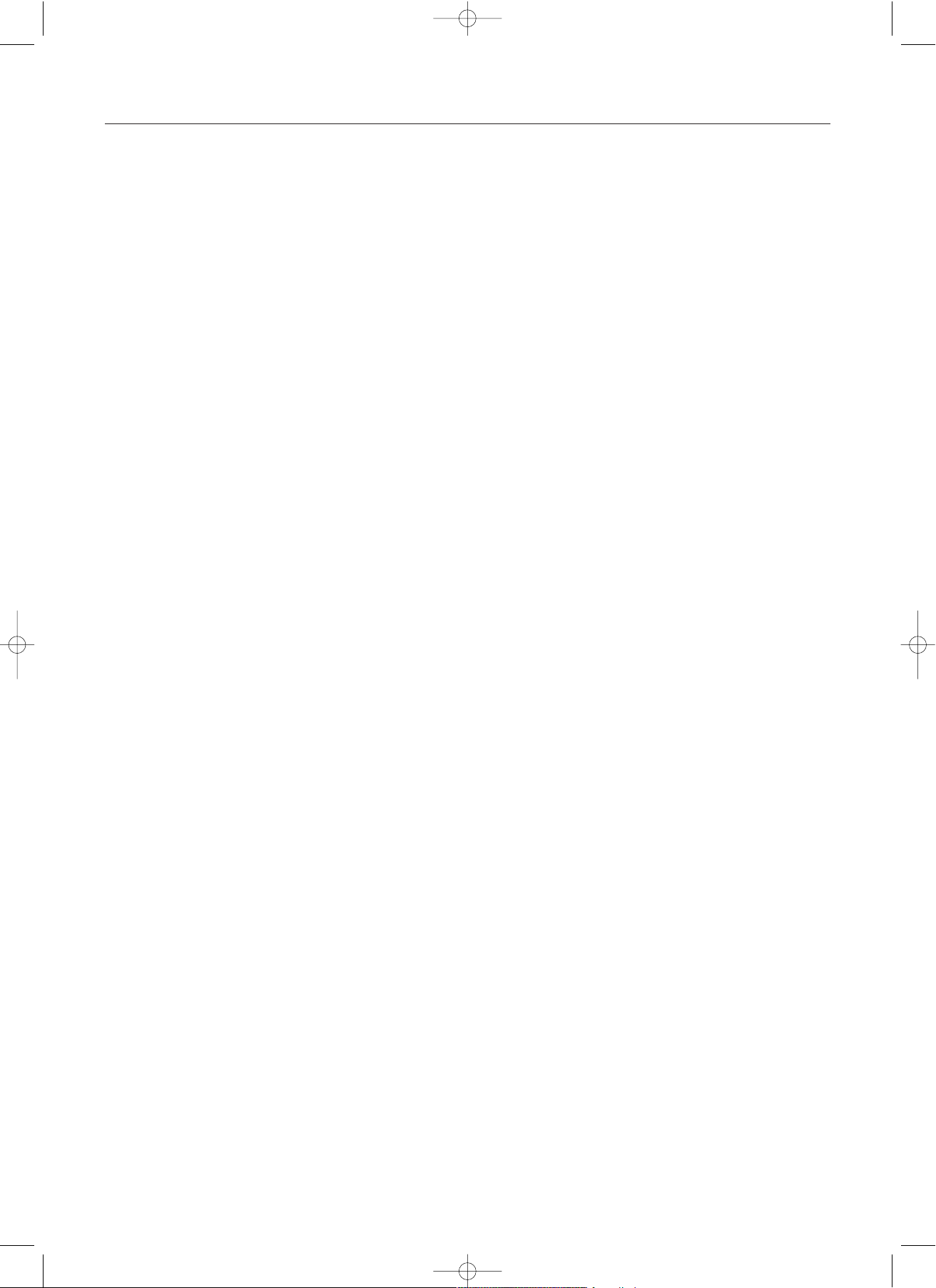
Содержание
Изменение настроек для альбома . . . . . . . . . . . . . . . . . . . . . . . . . . . . . . .42
Изменение заглавного изображения («обложки») альбома . . . . . . . . . . . . .42
Изменение имени альбома . . . . . . . . . . . . . . . . . . . . . . . . . . . . . . . . . . . .42
Изменение даты альбома . . . . . . . . . . . . . . . . . . . . . . . . . . . . . . . . . . . . .42
Прямой вызов обзора альбома . . . . . . . . . . . . . . . . . . . . . . . . . . . . . . . . .42
Копирование альбома . . . . . . . . . . . . . . . . . . . . . . . . . . . . . . . . . . . . . . . .42
Удаление альбома . . . . . . . . . . . . . . . . . . . . . . . . . . . . . . . . . . . . . . . . . . .43
Изменение настроек для носителя информации . . . . . . . . . . . . . . . . . . . .43
Устранение проблем, возникающих при операциях с фотографиями . . . . .44
Ручная (незапрограммированная) запись . . . . . . . . . .45
Общая информация . . . . . . . . . . . . . . . . . . . . . . . . . . . . . . . . . . . . . . . . . .45
Запись без автоматического отключения . . . . . . . . . . . . . . . . . . . . . . . . . .45
Прерывание записи (функция Pause) . . . . . . . . . . . . . . . . . . . . . . . . . . . . .46
Запись с автоматическим выключением
(OTR запись при нажатии одной кнопки) . . . . . . . . . . . . . . . . . . . . . . . . .46
Предотвращение случайного стирания диска . . . . . . . . . . . . . . . . . . . . . . .46
Запись в пределах заданного эпизода (монтаж) . . . . . . . . . . . . . . . . . . . . .47
Выбор режима записи (качества изображения) . . . . . . . . . . . . . . . . . . . . .47
Автоматическая запись сигнала со спутникового ресивера
(функция Sat recording) . . . . . . . . . . . . . . . . . . . . . . . . . . . . . . . . . . . . . . .48
Функция Direct Record [Прямая запись] . . . . . . . . . . . . . . . . . . . . . . . . . . .48
Включение и выключение функции Direct Record . . . . . . . . . . . . . . . . . . . .49
Запись с видеомагнитофона/DVD плеера . . . . . . . . . . . . . . . . . . . . . . . . . .49
Операции с содержимым диска . . . . . . . . . . . . . . . . .50
Общая информация . . . . . . . . . . . . . . . . . . . . . . . . . . . . . . . . . . . . . . . . . .50
Выбор любимых сцен . . . . . . . . . . . . . . . . . . . . . . . . . . . . . . . . . . . . . . . .50
Вставка меток частей . . . . . . . . . . . . . . . . . . . . . . . . . . . . . . . . . . . . . . . .50
Скрытие частей . . . . . . . . . . . . . . . . . . . . . . . . . . . . . . . . . . . . . . . . . . . . .50
Удаление меток частей . . . . . . . . . . . . . . . . . . . . . . . . . . . . . . . . . . . . . . .51
Смена индексного изображения . . . . . . . . . . . . . . . . . . . . . . . . . . . . . . . .52
Смена фона меню . . . . . . . . . . . . . . . . . . . . . . . . . . . . . . . . . . . . . . . . . . .52
Разбиение эпизодов . . . . . . . . . . . . . . . . . . . . . . . . . . . . . . . . . . . . . . . . .52
Редактирование записанных эпизодов (имен) . . . . . . . . . . . . . . . . . . . . . .53
Воспроизведение всего эпизода . . . . . . . . . . . . . . . . . . . . . . . . . . . . . . . .53
Удаление записей/эпизодов . . . . . . . . . . . . . . . . . . . . . . . . . . . . . . . . . . . .54
Операции с диском . . . . . . . . . . . . . . . . . . . . . . . . . . . . . . . . . . . . . . . . . .54
Изменение имени диска . . . . . . . . . . . . . . . . . . . . . . . . . . . . . . . . . . . . . .54
Окончательное редактирование . . . . . . . . . . . . . . . . . . . . . . . . . . . . . . . . .55
Финализация DVD+R дисков . . . . . . . . . . . . . . . . . . . . . . . . . . . . . . . . . . .55
Стирание DVD+RW дисков . . . . . . . . . . . . . . . . . . . . . . . . . . . . . . . . . . . . .55
Программирование записи
(функция TIMER [Таймер]) . . . . . . . . . . . . . . . . . . . . .56
Общая информация . . . . . . . . . . . . . . . . . . . . . . . . . . . . . . . . . . . . . . . . . .56
Программирование записи с использованием функции ShowView® . . . . . . .56
Программирование записи без использования функции ShowView® . . . . . .57
Как изменить или удалить запрограммированную
запись (функция TIMER) . . . . . . . . . . . . . . . . . . . . . . . . . . . . . . . . . . . . . .58
Функция «Next TView Link» . . . . . . . . . . . . . . . . . . . . . . . . . . . . . . . . . . . . .58
Проблемы, возникающие при программировании записи . . . . . . . . . . . . .59
Пользовательские настройки . . . . . . . . . . . . . . . . . . .60
Общая информация . . . . . . . . . . . . . . . . . . . . . . . . . . . . . . . . . . . . . . . . . .60
Настройка изображения . . . . . . . . . . . . . . . . . . . . . . . . . . . . . . . . . . . . . . .60
Настройка звука . . . . . . . . . . . . . . . . . . . . . . . . . . . . . . . . . . . . . . . . . . . .61
Выбор языка . . . . . . . . . . . . . . . . . . . . . . . . . . . . . . . . . . . . . . . . . . . . . . .62
Дополнительные настройки . . . . . . . . . . . . . . . . . . . . . . . . . . . . . . . . . . . .62
Настройка пульта дистанционного управления . . . . . . . . . . . . . . . . . . . . . .63
Меню настроек диска . . . . . . . . . . . . . . . . . . . . . . . . . . . . . . . . . . . . . . . .63
Контроль за доступом к диску
(родительский контроль) . . . . . . . . . . . . . . . . . . . . . .64
Функция Child lock [Родительский контроль] (DVD и VCD диски) . . . . . . . . .64
Включение/выключение родительского контроля . . . . . . . . . . . . . . . . . . . .64
Авторизация (разрешение воспроизведения) диска . . . . . . . . . . . . . . . . . .64
Блокирование незаблокированных дисков . . . . . . . . . . . . . . . . . . . . . . . . .64
Уровень родительского контроля (только для DVD видео дисков) . . . . . . . .65
Включение/выключение уровня родительского контроля . . . . . . . . . . . . . .65
Изменение страны . . . . . . . . . . . . . . . . . . . . . . . . . . . . . . . . . . . . . . . . . . .65
Изменение PINкода . . . . . . . . . . . . . . . . . . . . . . . . . . . . . . . . . . . . . . . . .66
Символы, выводимые на дисплее DVD рекордера . . .67
Сообщения, выводимые на дисплее DVD рекордера . . . . . . . . . . . . . . . . .67
Прежде, чем звонить в сервисный центр . . . . . . . . . . .69
Краткий словарь . . . . . . . . . . . . . . . . . . . . . . . . . . . . .73
Технические характеристики . . . . . . . . . . . . . . . . . . . .74
dvdr-730.qxd 09.02.2005 15:51 Page 3
Page 4
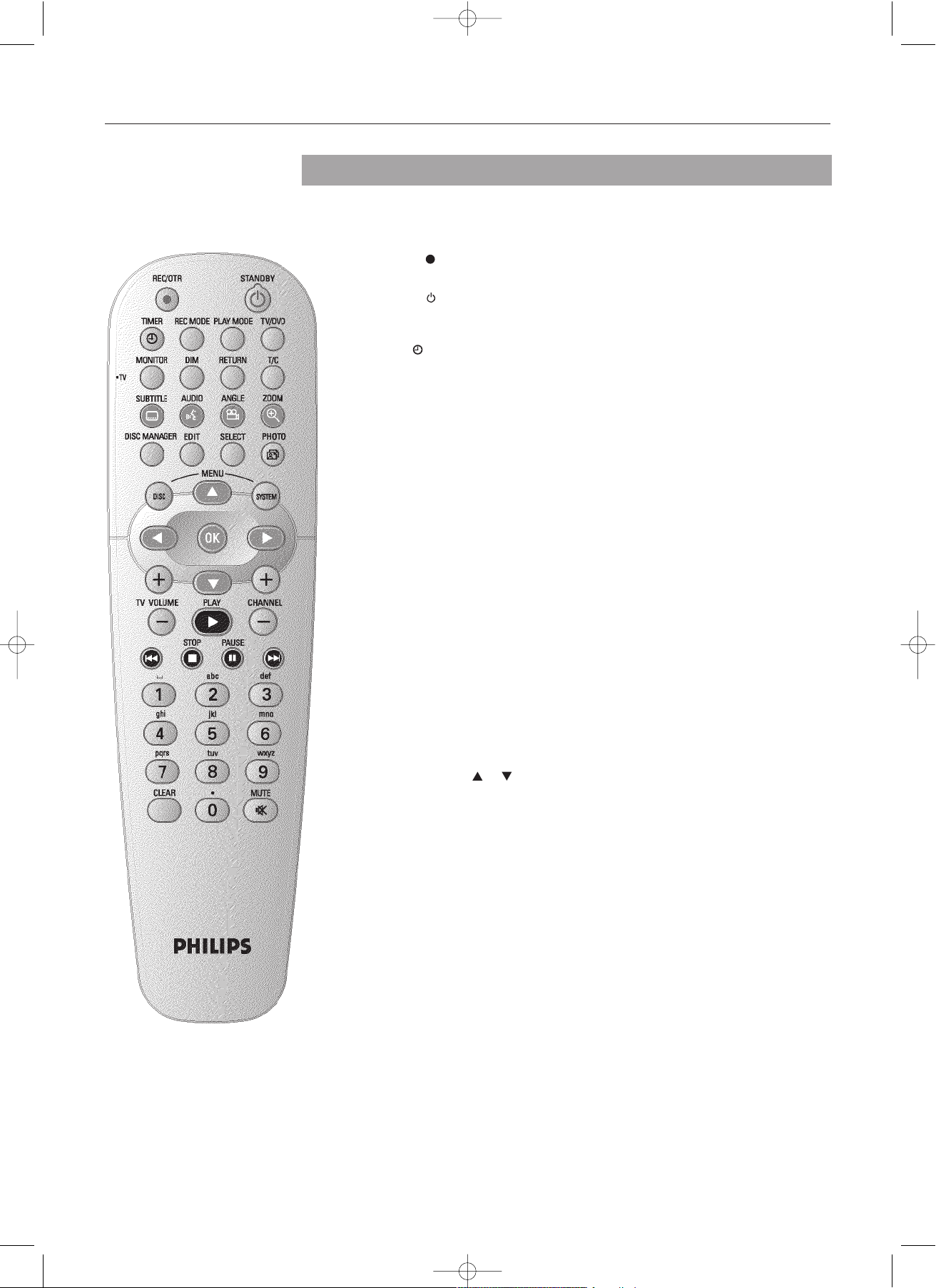
1
Описание основных функций
Пульт дистанционного управления
Кнопка REC/OTR [Запись/Режим OTR (Запись при нажатии одной кнопки)]
Запись текущего телевизионного канала.
Кнопка STANDBY [Дежурный режим]
Включение или выключение рекордера, прекращение действия функции меню, прерывание запрограммиро
ванной записи (с использованием функции TIMER).
Кнопка TIMER [Таймер]
Предназначена для программирования записи с/без использования функции ShowView( или для изменения/от
мены запрограммированных записей.
Кнопка REC MODE [Режим записи]
Предназначена для выбора качества записываемого изображения/максимальной продолжительности времени
записи.
Кнопка PLAY MODE [Режим воспроизведения]
Производит выбор между режимами повтора, воспроизведения в случайном порядке и сканирования (быстро
го просмотра содержимого диска).
Кнопка TV/DVD [Телевизор/DVD]
Подключает SCART разъем EXT2 AUXI/O DVD рекордера непосредственно к телевизору. Это позволяет вам
смотреть изображение с любого устройства, подключенного к этому разъему (кабельного преобразователя,
видеомагнитофона или спутникового ресивера) и в то же самое время производить запись с другого источни
ка сигнала.
Если к разъему EXT2 AUXI/O никакой прибор не подключен или подключенный прибор выключен, то вы мо
жете использовать эту кнопку для переключения между телевизором и сигналом от DVD рекордера.
Но эта кнопка действует только в том случае, если телевизор вы подключили к DVD рекордеру (к разъему EXT1
TO TVI/O) с помощью кабеля SCART и ваш телевизор реагирует на это переключение.
Кнопка MONITOR [Монитор]
Эта кнопка позволяет вам переключаться между воспроизведением дисков и программами со встроенного тю
нера (телеканал).
Кнопка DIM [Яркость]
Эта кнопка позволяет вам выбирать один из двух уровней яркости дисплея или выключать его совсем.
Кнопка RETURN [Возврат]
Возвращает к предыдущему меню видео CD диска (VCD). Кроме того, эта кнопка работает также для некото
рых DVD дисков.
Кнопка T/C [Эпизод/Часть]
Позволяет с помощью кнопок и выбрать «
Т» (Эпизод)/»С» (Часть) непосредственно из строки меню.
Если на дисплее появится сообщение «INFO» [Информация], то будет показано индексное меню записанного
диска или вводный ролик. В этом случае данная функция не работает.
Кнопка SUBTITLE [Субтитры]
Служит для выбора языка субтитров.
Кнопка AUDIO [Аудио]
Служит для выбора языка звукового сопровождения (языка диалогов). При записи или воспроизведении с по
мощью встроенного тюнера (кнопка MONITOR) эта кнопка служит для выбора языка 1 или 2.
Кнопка ANGLE [Угол камеры]
Служит для выбора ракурса камеры.
Кнопка ZOOM [Масштабирование]
Служит для увеличения изображения.
Кнопка DISC MANAGER [База записей DVD рекордера]
Вызывает или убирает меню работы с дисками.
Кнопка EDIT [Редактирование]
Служит для вывода меню редактирования DVD+RW/+R дисков, для установки меток частей, для редактирова
ния фотографий при использовании функции «Digital Photo Manager».
Кнопка SELECT [Выбор]
Служит для выбора функции/значения/фотографии.
Кнопка PHOTO [Фотография]
Служит для включения функции «Digital Photo Manager» [Меню для работы с фотографиями].
Кнопка DISC MENU [Меню диска]
Выводит меню DVD диска или индексный экран, выключает функцию «Digital Photo Manager».
Кнопка SYSTEM MENU [Системное меню]
Выводит/убирает главное меню (строку меню в верхней части экрана).
dvdr-730.qxd 09.02.2005 15:51 Page 1
Page 5
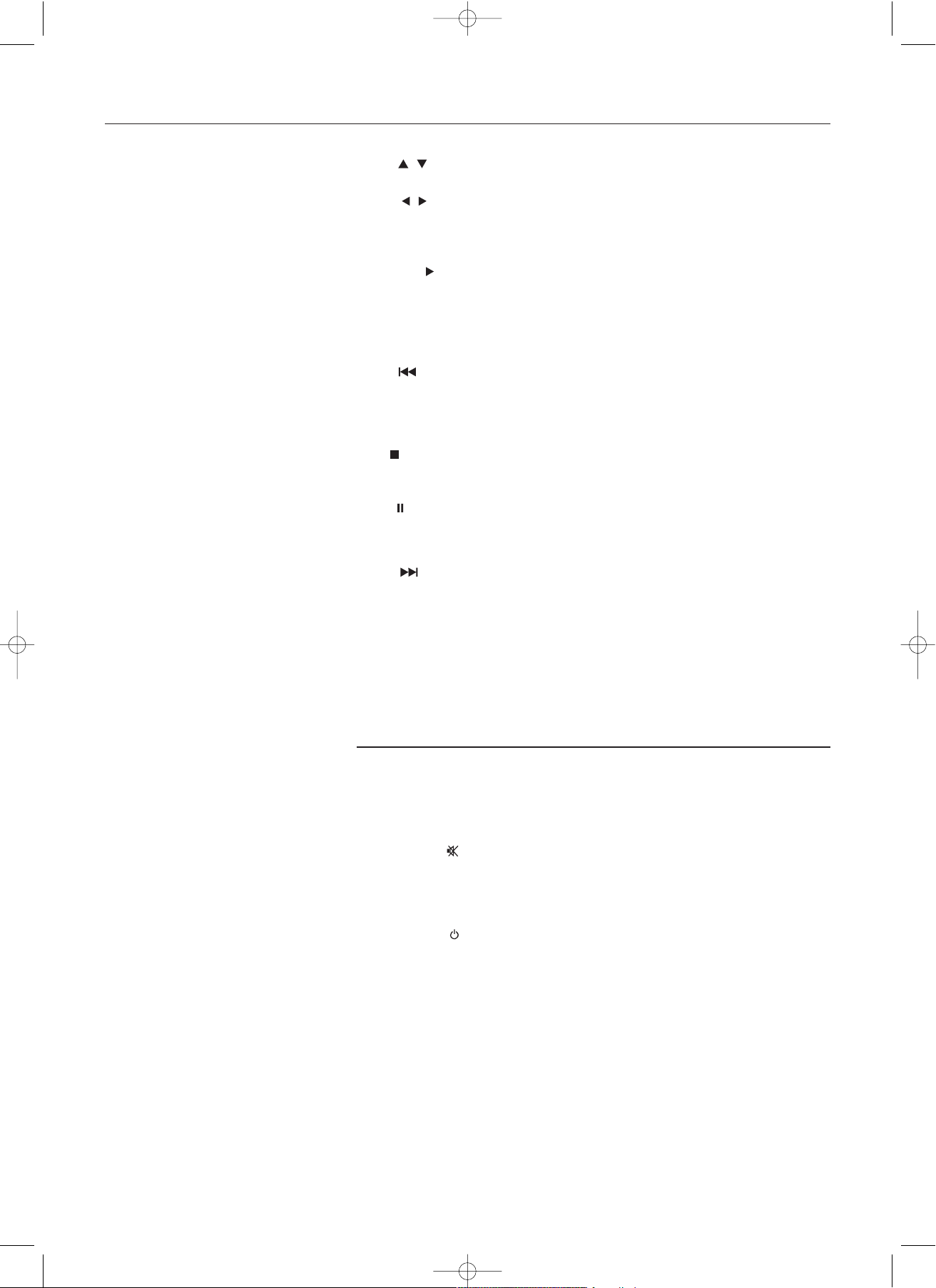
2
Описание основных функций
Кнопки
Кнопки перемещения курсора вверх и вниз.
Кнопки
Кнопки перемещения курсора влево и вправо.
Кнопка OK [Подтверждение]
Служит для подтверждения действия функций.
Кнопка PLAY [Воспроизведение]
Начинает воспроизведение записанного диска.
Кнопка CHANNEL + [Канал +]
Следующий номер канала.
CHANNEL [Канал ]
Предыдущий номер канала.
Кнопка
Кратковременное нажатие при воспроизведении: переход к предыдущей части или предыдущему
эпизоду.
Длительное нажатие: поиск назад.
Длительное нажатие при неподвижном изображении: замедленное перемещение назад.
STOP [Стоп]
Останавливает воспроизведение/запись, за исключением запрограммированной записи (функция TIMER).
Длительное нажатие кнопки: открывает и закрывает лоток привода диска.
PAUSE [Пауза]
Если эту кнопку нажать во время воспроизведения, то DVD рекордер переходит в режим паузы, при этом
вы будете видеть неподвижное изображение.
Если эту кнопку нажать во время записи, то DVD рекордер также перейдет в режим паузы.
Кнопка
Кратковременное нажатие этой кнопки во время воспроизведения: переход к следующей части или сле
дующему эпизоду.
Длительное нажатие этой кнопки: поиск вперед.
Длительное нажатие этой кнопки во время вывода неподвижного изображения: медленное перемещение
вперед.
Цифровые кнопки 0..9
Служат для ввода чисел или символов в соответствующих полях ввода.
Кнопка CLEAR [Удаление]
Служит для удаления последнего ввода или удаления запрограммированной записи (функция TIMER).
Дополнительные функции при работе с телевизором
Кнопка TV VOLUME + [Громкость телевизора +]
Увеличивает громкость звука телевизора.
Кнопка TV VOLUME [Громкость телевизора ]
Уменьшает громкость звука телевизора.
Кнопка TV/MUTE
Включение/выключение звука телевизора.
Для включения одной из следующих функций вам необходимо нажать и удерживать кнопку TV (с левой
стороны), а затем выбрать функцию с помощью соответствующей кнопки.
Кнопка STANDBY [Дежурный режим]
Включает/выключает телевизор.
Кнопки 0..9
Цифровые кнопки от 0 до 9.
Кнопка CHANNEL + [Канал +]
Переход к большему номеру канала.
Кнопка CHANNEL [Канал ]
Переход к меньшему номеру канала.
dvdr-730.qxd 09.02.2005 15:51 Page 2
Page 6

3
Описание основных функций
Передняя панель прибора
Кнопка STANDBYON [Дежурный режим/Включение]:
Служит для включения и выключения прибора, прерывания действия функций,
прерывания запрограммированной записи (функция TIMER).
Кнопка OPEN/CLOSE [Открыть/Закрыть]:
Открывает/закрывает лоток привода диска.
Разъем MEDIA SLOT [Разъем для подключения карт памяти]:
Служит для подключения компьютерных карт (PCMCIA) памяти (адаптеров).
Кнопка EJECT [Извлечение]:
Служит для извлечения компьютерных карт (PCMCIA) памяти.
Кнопка RECORD [Запись]:
Служит для записи текущего телевизионного канала.
Кнопка (Воспроизведение):
Служит для воспроизведения записанного диска.
Кнопка :
Позволяет выбрать предыдущий эпизод/производить поиск назад.
Кнопка :
Позволяет выбрать следующий эпизод/производить поиск вперед.
Кнопка (Стоп):
Служит для прерывания воспроизведения/записи.
Элементы, находящиеся за откидной крышкой
(в правом углу передней панели рекордера)
Разъем SVIDEO (CAM1):
Предназначен для подключения видеокамер или видеомагнитофонов, исполь
зующих стандарт SVHS/Hi8 (программный номер «CAM1»).
Желтый разъем
VIDEO (CAM1):
Входной видео разъем. Предназначен для подключения видеокамер или виде
омагнитофонов (программный номер «CAM1»).
Белый/красный разъемы
AUDIO L/R (CAM1):
Входной левый/правый аудио разъемы. Предназначены для подключения ау
дио канала видеокамер или видеомагнитофонов (программный номер
«CAM1»).
Разъем DV IN (CAM2):
Цифровой видео вход (только формат DV) (IEEE1394, FireWire). Предназначен
для подключения цифровой видеокамеры или других подходящих устройств
(программный номер «CAM2»).
Переключение между разъемами VIDEO (CAM1) и SVIDEO (CAM1) про
изводится автоматически. Если сигнал присутствует одновременно на двух
разъемах, то приоритет имеет сигнал SVIDEO (CAM1).
Если вы измените разъем (отключите), то в этом случае вам будет необхо
димо снова выбрать используемый разъем (источник входного сигнала).
(Кнопка CHANNEL и затем кнопка CHANNEL +).
dvdr-730.qxd 09.02.2005 15:51 Page 3
Page 7
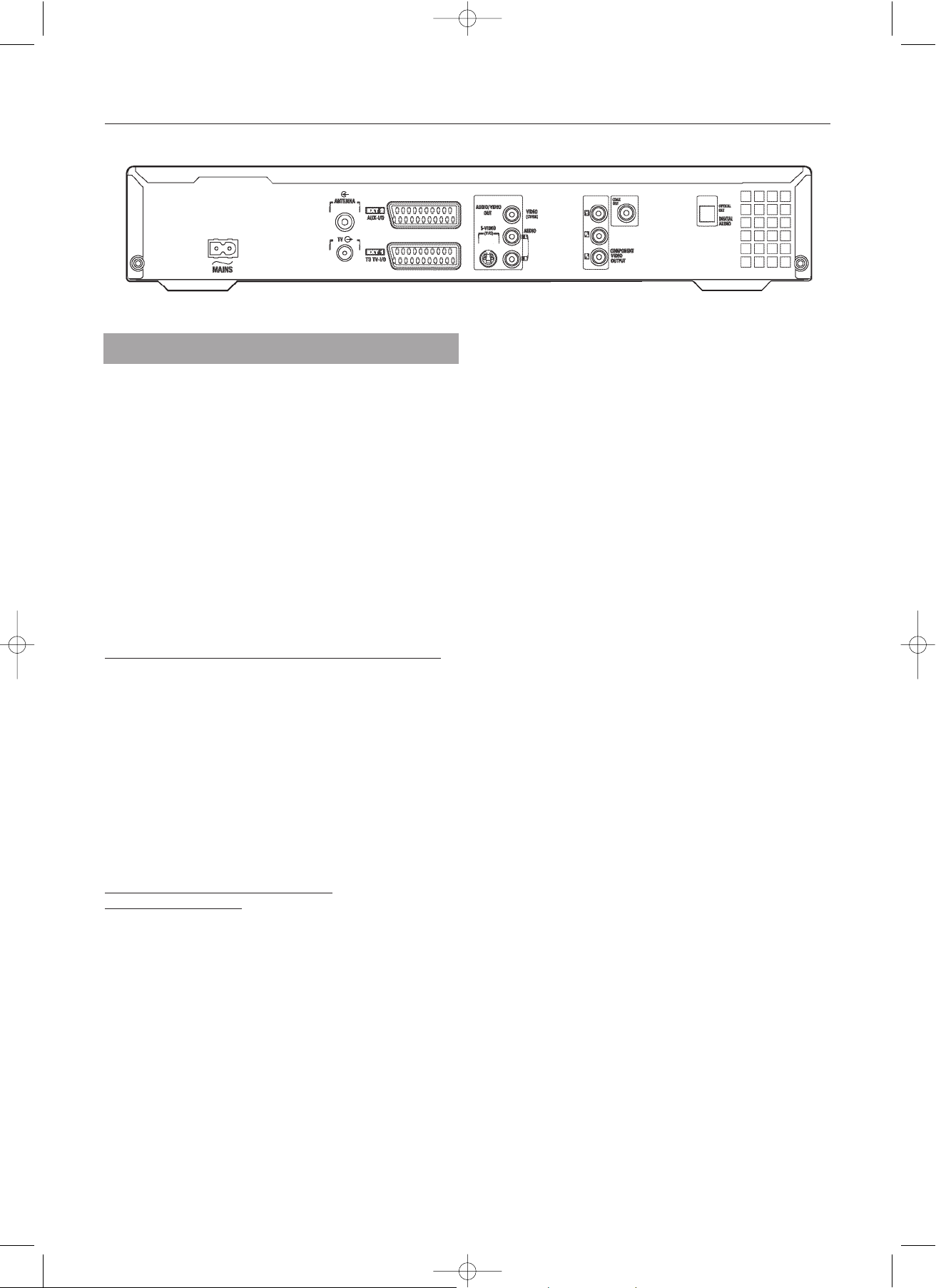
4
Описание основных функций
Разъем ~ MAINS
Предназначен для подключения прибора к сети (230 В/50 Гц).
Разъем ANTENNA IN [Антенный вход]
К этому разъему подключается антенна.
Разъем TV OUT [К телевизору]
Выход антенны для подключения к телевизору.
Разъем EXT2 AUXI/O
Предназначен для подключения дополнительных устройств (спутникового ре
сивера, кабельного устройства, видеомагнитофона, видеокамеры и т.п.). Вход
для RGB, SVideo сигналов, вход/выход для CVBS (видео) сигналов.
Разъем EXT1 TO TVI/O
Предназначен для подключения телевизора. Вход для RGB, SVideo сигналов,
вход/выход для CVBS (видео) сигналов.
Выходные разъемы (AUDIO/VIDEO OUT) [Аудио/Видео выход]
Разъем SVIDEO OUT (Y/C)
Предназначен для подключения телевизоров, совместимых с форматом S
Video.
Разъем VIDEO OUT (CVBS)
Желтый разъем предназначен для подключения видео сигнала к телевизору
(CVBS, композитный видео сигнал).
Разъем AUDIO OUT L/R
Белый/красный разъем типа тюльпан, предназначен для подключения телеви
зора или дополнительного устройства, имеющего разъемы для входа аудио.
Разъем COMPONENT VIDEO OUT
Компонентный видео выход (красный/синий/зеленый разъемы). Предназначен
для подключения дополнительного устройства, имеющего компонентный ви
део вход (чересстрочная/прогрессивная развертка).
Выходные разъемы (DIGITAL AUDIO OUT)
[Цифровой аудио выход]
Разъем COAX OUT
Предназначен для подключения цифровых аудио устройств, использующих ко
аксиальный кабель (типа тюльпан).
Разъем OPTICAL OUT
Предназначен для подключения цифровых аудио устройств, использующих оп
тический кабель (типа Toslink).
Задняя панель прибора
dvdr-730.qxd 09.02.2005 15:51 Page 4
Page 8
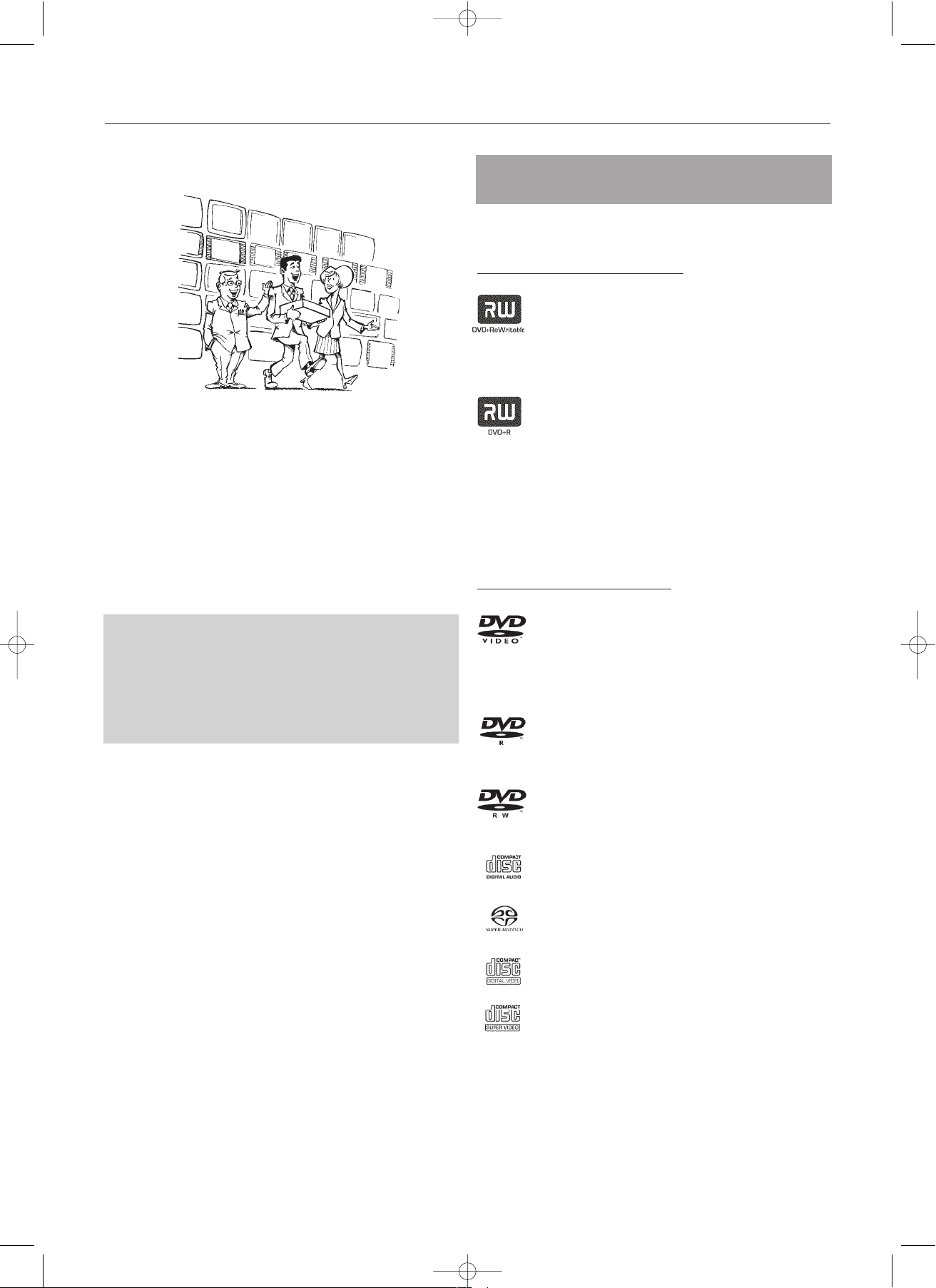
5
Введение
Добро пожаловать в постоянно растущую семью владельцев аппаратуры фир
мы Philips! Благодарим вас за покупку рекордера DVDR730/0002.
Ваш DVD рекордер Philips является аппаратом, предназначенным для записи и
воспроизведения цифровых видео дисков, которые двусторонне совместимы с
универсальным DVD видео стандартом. Это означает, что:
●) на этом рекордере могут воспроизводиться существующие DVD видео
диски;
●) записи, сделанные на вашем DVD рекордере, могут воспроизводиться на
других DVD видео плеерах и DVD ROM дисководах.
Прежде, чем начинать использовать ваш DVD рекордер, найдите, пожа
луйста, время прочитать это руководство. Оно содержит важную инфор
мацию, касающуюся установки и использования рекордера.
Фирма Philips надеется, что вы получите удовольствие от использования
вашего DVD рекордера со встроенным жестким диском.
Если при эксплуатации этого устройства у вас возникнут какиелибо проб
лемы, то сначала ознакомьтесь с разделом «Прежде, чем звонить в сервис
ный центр». Если приведенная там информация не поможет вам в устране
нии существующей проблемы, то звоните, пожалуйста, в службу техничес
кой поддержки, находящуюся в вашей стране.
Номера телефонов и адреса электронной почты можно найти в конце данно
го руководства.
Вы можете также посетить вебсайт «http://www.p4c.philips.com».
Диски, которые можно использовать
на вашем DVD рекордере
Для воспроизведения и записи на вашем DVD рекордере можно использовать
следующие диски:
Диски для записи и воспроизведения
DVD+RW (цифровые универсальные перезаписываемые диски,
формат +RW) используют для записи технологию фазовых
изменений среды ту же самую технологию, которая используется
для перезаписываемых CD дисков. Для изменения отражающих
свойств записывающего слоя используется мощный лазер;
процесс перезаписи может производиться более тысячи раз.
DVD+R (цифровые универсальные записываемые диски, формат
+R). В отличие от DVD+RW дисков, эти диски позволяют только
однократную запись. Если в конце записи диск не был финализи
рован (т.е. сессия записи закрыта не была), то на него можно до
бавить следующие записи (при условии наличия свободного мес
та). Старые записи в дальнейшем могут быть удалены, но они не
могут быть переписаны. Удаленные записи (эпизоды) помечаются
словами «Deleted title» [Удаленный эпизод]. Перед воспроизведе
нием этого диска на DVD плеере, он должен быть финализирован
на DVD рекордере. Но при выполнении этого процесса никакие за
писи на диск добавить уже нельзя.
DVD Video (цифровой универсальный диск) является носителем
информации, который сочетает удобство компактдиска с новей
шими цифровыми видео технологиями. DVD видео диск использу
ет современную технологию сжатия информации MPEG 2, которая
позволяет сохранять весь фильм всего на одном пятидюймовом
диске.
DVDR (записываемый DVD диск, формат R)
Диски такого типа могут воспроизводиться только в том случае,
если запись была произведена в видео режиме и запись была фи
нализирована.
DVDRW (перезаписываемый DVD диск, формат RW)
Диски такого типа могут воспроизводиться только в том случае,
если запись была произведена в видео режиме и запись была фи
нализирована.
Audio CD (цифровой аудио компактдиск)
Super audio CD
(воспроизводится только CD слой гибридного SACD диска)
Video CD (форматы 1.0, 1.1 и 2.0)
Super Video CD
Диски только для воспроизведения
dvdr-730.qxd 09.02.2005 15:51 Page 5
Page 9
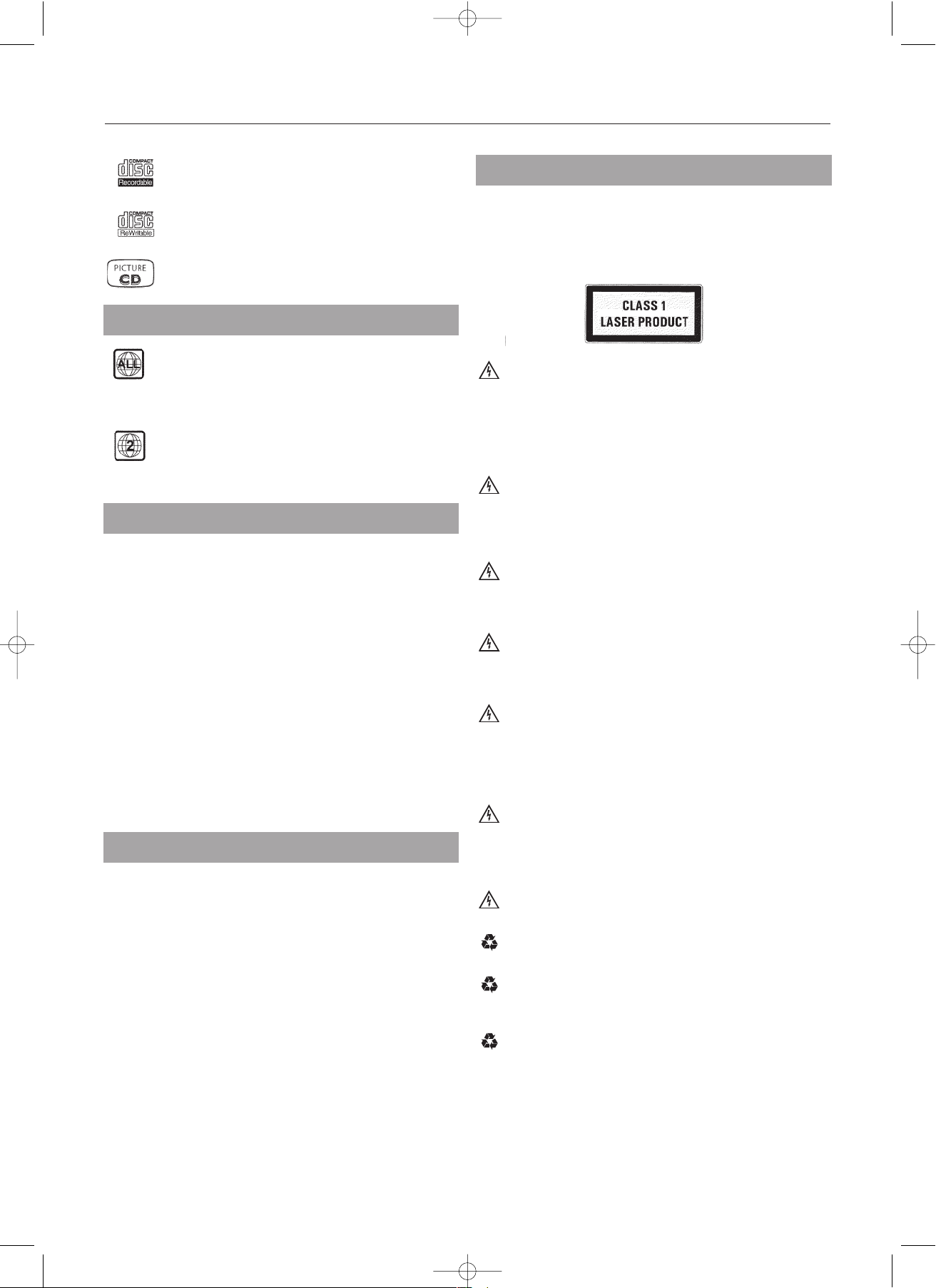
CDR (записываемый CD диск), содержащий аудио/MP3 файлы
CDRW (перезаписываемый CD диск), содержащий аудио/MP3
файлы
Picture CD, CDR/RW диски, содержащие изображения в формате
JPEG
Данный аппарат может воспроизводить только DVD диски с мет
кой «All», которая позволяет воспроизводить диск во всех реги
онах, или с меткой «2» (второй регион). Если DVD диск имеет
метку другого региона, то на этом рекордере его воспроизво
дить нельзя.
Регион указывается в виде цифры на фоне земного шара. Реги
ональный код 2 распространяется на следующие страны:
Японию, страны Европы, Южной Африки и Среднего Востока
(включая Египет).
Более подробную техническую информацию вы найдете на последней страни
це обложки.
Рабочее напряжение: 220 240 В/50 Гц
Потребляемая мощность: 30 Вт
Потребляемая мощность (в дежурном режиме): менее 3 Вт (часы
отключены)
Габариты в сантиметрах (ширина/высота/глубина): 43.5/7.6/33.5 (лоток
привода диска закрыт), 47.2 см (лоток привода диска открыт).
Вес без упаковки (приблизительно): 4.0 кг
Перебои с электропитанием/отсутствие напряжения: информация о
канале и записи таймера сохраняются около 1 года, время сохраня
ется около 12 часов.
Рабочее положение: максимальный наклон не более 10 градусов в любом
направлении.
Окружающая температура: 15
0
С 350С
Влажность 25% 75%
Руководство пользователя
Гарантийный талон
Пульт дистанционного управления с батарейками
Антенный кабель
Сетевой шнур
Кабель SCART (AVEuro кабель)
6
Введение
Внимание! Внутри прибора имеется видимое и невидимое лазерное
излучение. При снятии крышки на луч не смотреть!
Поскольку существует риск повреждения глаз, то открывать, обслу
живать и ремонтировать данное устройство может только квалифи
цированный специалист.
Лазер
Тип: полупроводниковые лазеры InGaAlP (DVD), AlGaAs (CD)
Длина волны: 660 нм (DVD), 780 нм (CD)
Выходная мощность (вне линз): 20 мВт (DVD+RW, запись), 0.8 мВт (DVD чте
ние), 0.3 мВт (CD, чтение)
Расходимость пучка: 82 градуса (DVD), 54 градуса (CD)
Опасно! Наличие высокого напряжения! Не открывать!
Не засовывайте никакие предметы в вентиляционные отверстия и
отверстия решетки вентилятора!
Существует риск поражения электрическим током.
Это устройство не содержит никаких узлов, требующих обслуживая
пользователем. Предоставьте, пожалуйста, всю работу по обслуживанию толь
ко квалифицированным специалистам.
В DVD рекордере имеются компоненты, которые находятся под напряже
нием, пока рекордер вставлен в розетку. Чтобы полностью снять с DVD рекор
дера напряжение, выньте его сетевую вилку из розетки.
Если вы отключаете DVD рекордер от сети, убедитесь в том, что именно
сетевая вилка вынута из розетки, а не просто отключен сетевой разъем
~ MAINS на задней панели рекордера. В случае такого свободно болтающего
ся кабеля под напряжением, играющие поблизости дети могут получить элект
ротравму.
Убедитесь в том, что воздух может свободно циркулировать через вен
тиляционные отверстия по бокам устройства и через отверстие вентилятора на
задней панели. В противном случае устройство может перегреться. Устройство
должно быть установлено на жесткой поверхности.
Не засовывайте никакие предметы в отверстия устройства.
Утилизируйте, пожалуйста, старые батарейки должным образом.
Доставьте, пожалуйста, упаковочные материалы в ваш местный центр
переработки.
Это электронное оборудование содержит некоторые материалы, кото
рые могут быть переработаны. Если вы хотите избавиться от старого оборудо
вания, доставьте его, пожалуйста, в центр переработки.
Региональный код
Краткая техническая информация
Принадлежности
Важная информация!
dvdr-730.qxd 09.02.2005 15:51 Page 6
Page 10
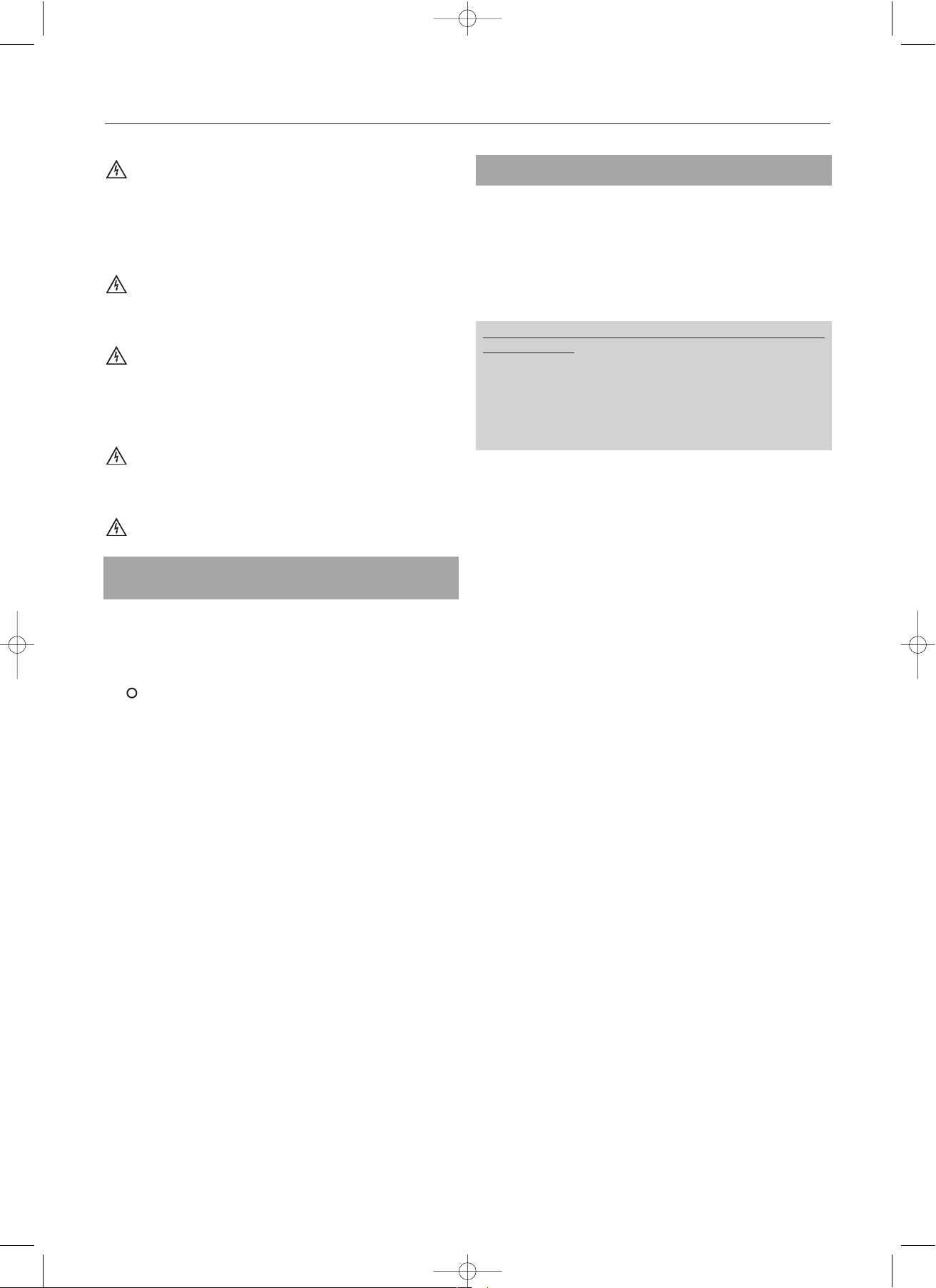
7
Введение
Не включайте это устройство сразу же после его перемещения из холод
ного помещения в теплое или наоборот, а также в условиях очень высокой
влажности.
Подождите после транспортировки прибора не менее трех часов. DVD рекор
деру необходимо это время для того, чтобы он приспособился к новым окру
жающим условиям (температуре, влажности и т.п.)
При установке рекордера в нишу шкафа позаботьтесь о том, чтобы со
всех сторон рекордера до ближайшей стенки был зазор не менее 5 см, необ
ходимый для создания нормальной вентиляции прибора.
Не допускается попадание никаких предметов или жидкостей внутрь
DVD рекордера. Не устанавливайте на DVD рекордер вазы и другие емкости с
водой. Если вы случайно прольете в рекордер жидкость, то немедленно отклю
чите его от розетки и проконсультируйтесь со службой технической поддерж
ки.
Устанавливайте DVD рекордер подальше от радиаторов отопления и
других нагревательных приборов, а также защищайте его от прямого солнеч
ного света.
Не размещайте на этом приборе горящих свечей и т.п.
Ниже приводятся условные обозначения, которые облегчают использование
данного руководства.
❶ Пункт (пункты) при выполнении операции.
Другое возможное действие, которое не является абсолютно необхо
димым.
➞ Реакция прибора на выполненное действие.
● Если требуется только одно действие для выполнения операции.
Дополнительную информацию вы найдете ниже в этом разделе.
Часто плохая работа диска (застывшее или искаженное изображение или ис
каженный звук) может быть обусловлена загрязнением диска. Чтобы устранить
подобную проблему необходимо регулярно протирать диски.
● Загрязненные диски необходимо протирать мягкой тканью. Совершайте
движения только от центра к краям.
● Не используйте при очистке дисков такие растворители, как бензин, раз
бавители и другие продающиеся чистящие средства или антистатические
аэрозоли для очистки виниловых пластинок.
Условные обозначения, используемые
в этом руководстве
Уход за дисками
Можно ли использовать для этого DVD рекордера средство для
очистки линз CD?
Поскольку оптический блок (лазер) DVD рекордера работает при более вы
сокой выходной мощности, по сравнению с другими лазерами, используе
мыми в обычных DVD и CD плеерах, то такое средство может реально пов
редить оптический блок (лазер) данного рекордера.
Таким образом, воздерживайтесь от использования специальных
чистящих дисков для очистки линз привода!
dvdr-730.qxd 09.02.2005 15:51 Page 7
Page 11
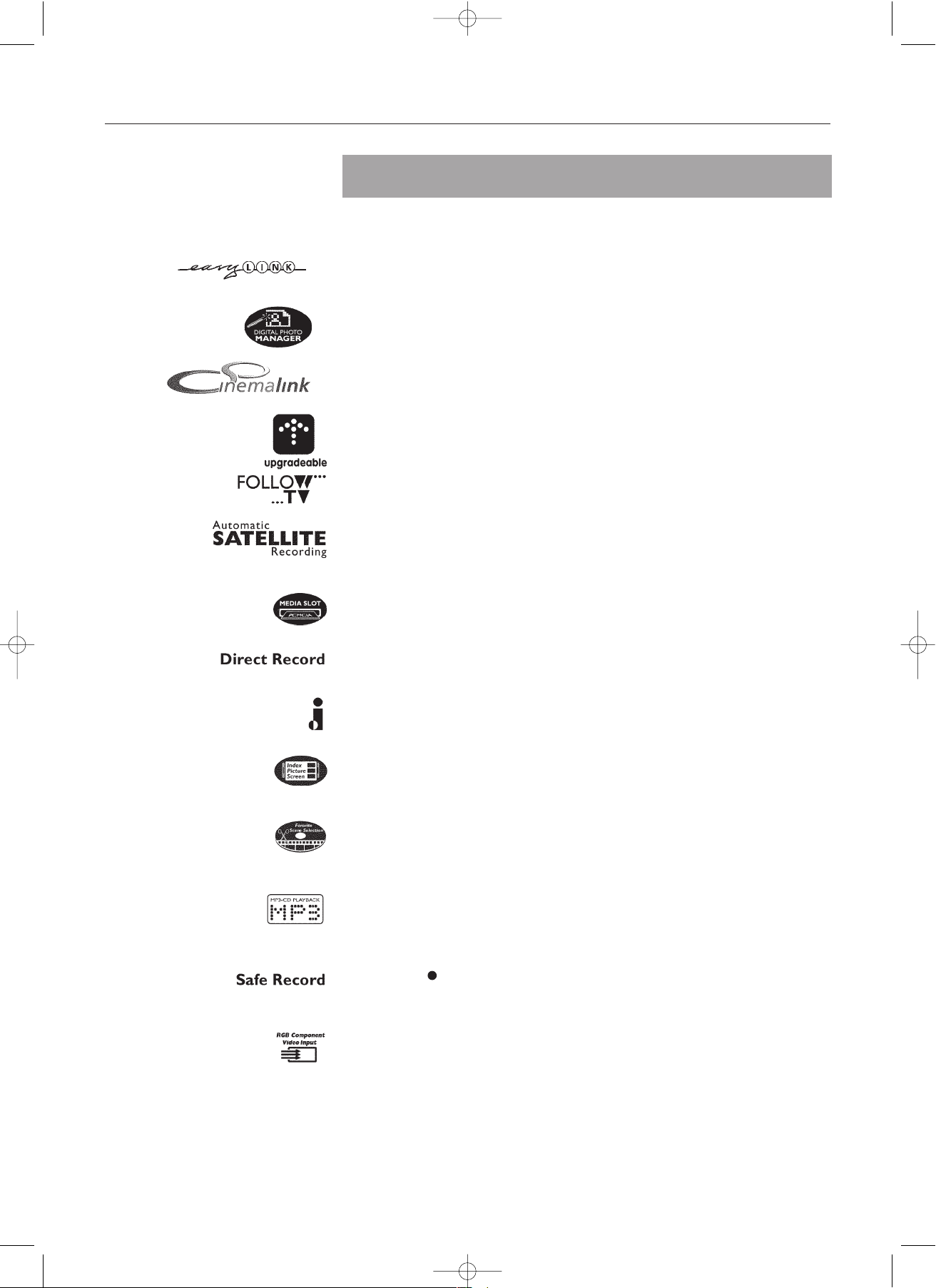
8
Введение
Ваш DVD рекордер DVDR 730/0002 имеет ряд специальных функций, которые позволяют сделать его ис
пользование более простым и доставить вам истинное удовольствие от его работы.
Фирма Philips обеспечивает максимально удобное подключение вашего DVD рекордера к другим устрой
ствам домашнего кинотеатра.
Использование функции «Digital Photo Manager» [Меню работы с фотографиями] позволяет вам смотреть и
редактировать JPEG изображения с карт памяти, а также Picture CD, DVD или CD ROM дисков. Вы можете
сохранить их на DVD+RW/+R диске или на карте памяти. Вы можете создать слайдшоу и воспроизводить их
на DVD плеере.
С использованием технологии Cinema Link DVD рекордер может управляться от внешних устройств (ресиве
ры, телевизоры и т.п.) и автоматически устанавливать необходимые системные параметры.
Вы можете обновлять программное обеспечение вашего DVD рекордера с помощью CDROM. На вебсайте
http://www.p4c.philips.com под номером модели «DVDR 730/0002» вы найдете данные и информацию о том,
как произвести обновление.
С помощью этой функции вы можете расположить телевизионные каналы на DVD рекордере в том же поряд
ке, что и на телевизоре.
Эта функция позволяет управлять записью на DVD рекордере с помощью кабеля SCART. Вы можете исполь
зовать эту функцию в том случае, если вы имеете спутниковый ресивер, который может управлять другими
устройствами через SCART кабель и имеет функцию программной записи (TIMER). Более подробную инфор
мацию вы можете получить в инструкции по использованию вашего спутникового ресивера.
Используя PC Card адаптер (переходник для подключения карт памяти), вы можете подключать к разъему
Type2 PC Card (разъем для носителей информации) карты памяти типа ATA Flash Card, а также другие типы
карт.
При нажатии одной кнопки на вашем DVD рекордере, даже если он выключен, вы можете проверить текущую
принимаемую телепрограмму и записать ее.
Этот разъем называется также «FireWire» или «IEEE 1394». Он используется для передачи широкополосного
цифрового сигнала с цифровых видеокамер. По кабелю передаются аудио и видео сигналы. Помимо виде
окамер DV и Hi8 на этот цифровой вход можно подать цифровые сигналы с компьютера.
На этом экране показывается информация о содержимом диска. Каждый индексный экран представляет ка
куюлибо запись. На правой стороне экрана вы можете также видеть индикатор диска, который показывает
в графическом виде положение и длительность текущей записи на диске.
Эта функция позволяет вам упростить процесс удаления ненужных сцен. Необходимые сцены помечаются
и при воспроизведении пропускаются. Если вы сохраняете (архивируете) такие эпизоды на DVD+RW/+R дис
ке, то вы можете решить, хотите ли вы сохранить оригинальный (вместе со скрытыми сценами) или отредак
тированный эпизод (без скрытых сцен).
На этом рекордере можно воспроизводить CD диски, содержащие MP3 файлы.
MP3 файлы являются сильно сжатыми музыкальными файлами. Сжатые данные занимают всего 1/10 от объ
ема оригинального аудио материала. Это означает, что на одном единственном CD диске можно хранить до
10 часов музыки.
Обычно запись производится в текущем месте диска. Это напоминает запись на аудиокассете. Удерживая
кнопку REC/OTR , запись можно произвести в конце всех произведенных записей, что позволит избе
жать удаления (переписывания) предыдущих записей. Новые записи на DVD+R диске всегда добавляются в
конце всех существующих записей.
Используя ваш DVD рекордер, вы можете записывать сигнал с RGB источников (таких как спутниковый ре
сивер), подключенных кабелем SCART к разъему EXT2 AUXI/O. Цветовые видео сигналы (R красный, G
зеленый и B синий) передаются по отдельным каналам. Такой способ передачи уменьшает возможные по
мехи, которые имеют место при использовании стандартных видео кабелей.
Специальные функции DVD рекордера
dvdr-730.qxd 09.02.2005 15:51 Page 8
Page 12
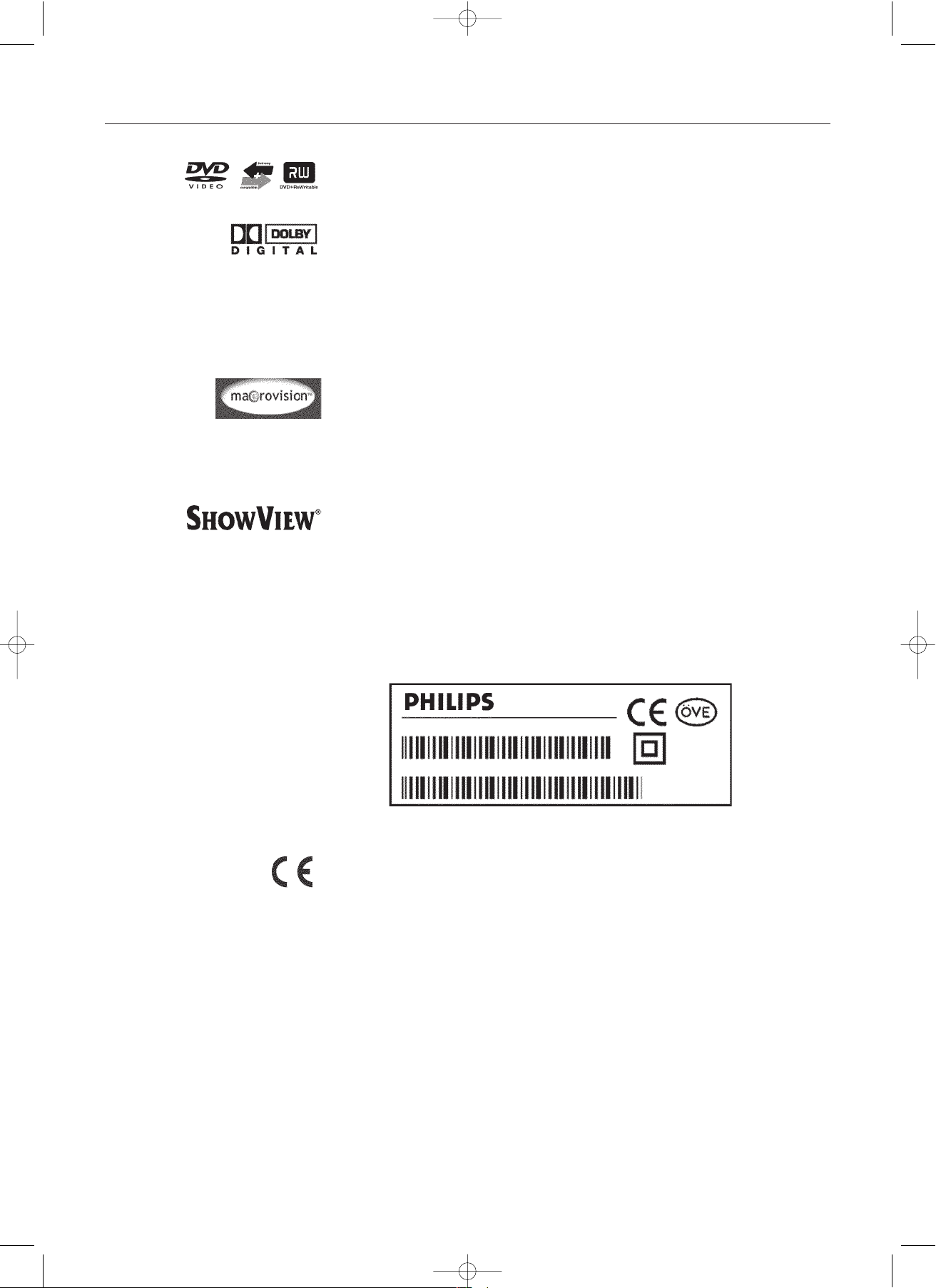
9
Введение
DVD рекордер Philips может воспроизводить предварительно записанные DVD и CD диски. DVD диски, запи
санные на этом DVD рекордере, могут воспроизводиться как на современных DVD плеерах, так и на плеерах,
которые появятся в будущем.
Dolby Digital является стандартом, разработанным Dolby Laboratories для передачи от 1 до 5 широкополос
ных каналов, а также низкочастотного канала ( .1), что в сумме составляет шестиканальную систему (5.1).
Акустические системы располагаются спереди слева, по центру и справа, а также сзади слева и справа. В
настоящее время подобная система является наиболее распространенной и широко используется в киноте
атрах.
С помощью DVD рекордера каждый саундтрек двухканального Dolby Digital сигнала записывается на
DVD+RW/+R диск.
Производится по лицензии Dolby Laboratories. Обозначения «Dolby», «Pro Logic» и символ двойного D явля
ются торговыми марками Dolby Laboratories.
Это устройство поддерживает технологию защиты от копирования, защищенную патентами США и другими
правами на интеллектуальную собственность.
На использование этой технологии защиты от копирования фирмы Macrovision Corporation требуется разре
шения от Macrovision. Эта технология предназначена только для использования в домашних условиях и для
других ограниченных применений, если только Macrovision письменно не одобрит использование этой тех
нологии в других целях. Модификация оборудования, удаление компонентов и реинжениринг запрещены.
Простая система программирования записи для DVD рекордера. Просто введите коды, соответствующие те
левизионным программам, которые вы хотите записать. Эти коды вы найдете в журналах с программами те
лепередач.
Название ShowView является зарегистрированной торговой маркой Gemstar Development Corporation. Систе
ма ShowView производится по лицензии Gemstar Development Corporation.
Впишите сюда серийный номер рекордера. Он потребуется вам при связи со службой сервиса или в случае
кражи вашего устройства. Серийный номер (PROD.NO) указан на табличке, находящейся на задней панели
или дне прибора.
Это устройство соответствует требованиям следующих директив и нормативов:
73/23/EWG (Директива по низковольтному оборудованию) + 89/336/EWG (Директива EMV) + 93/68 EWG (Мар
кировка СЕ).
Это руководство соответствует стандарту IEC 62079.
dvdr-730.qxd 09.02.2005 15:51 Page 9
Page 13
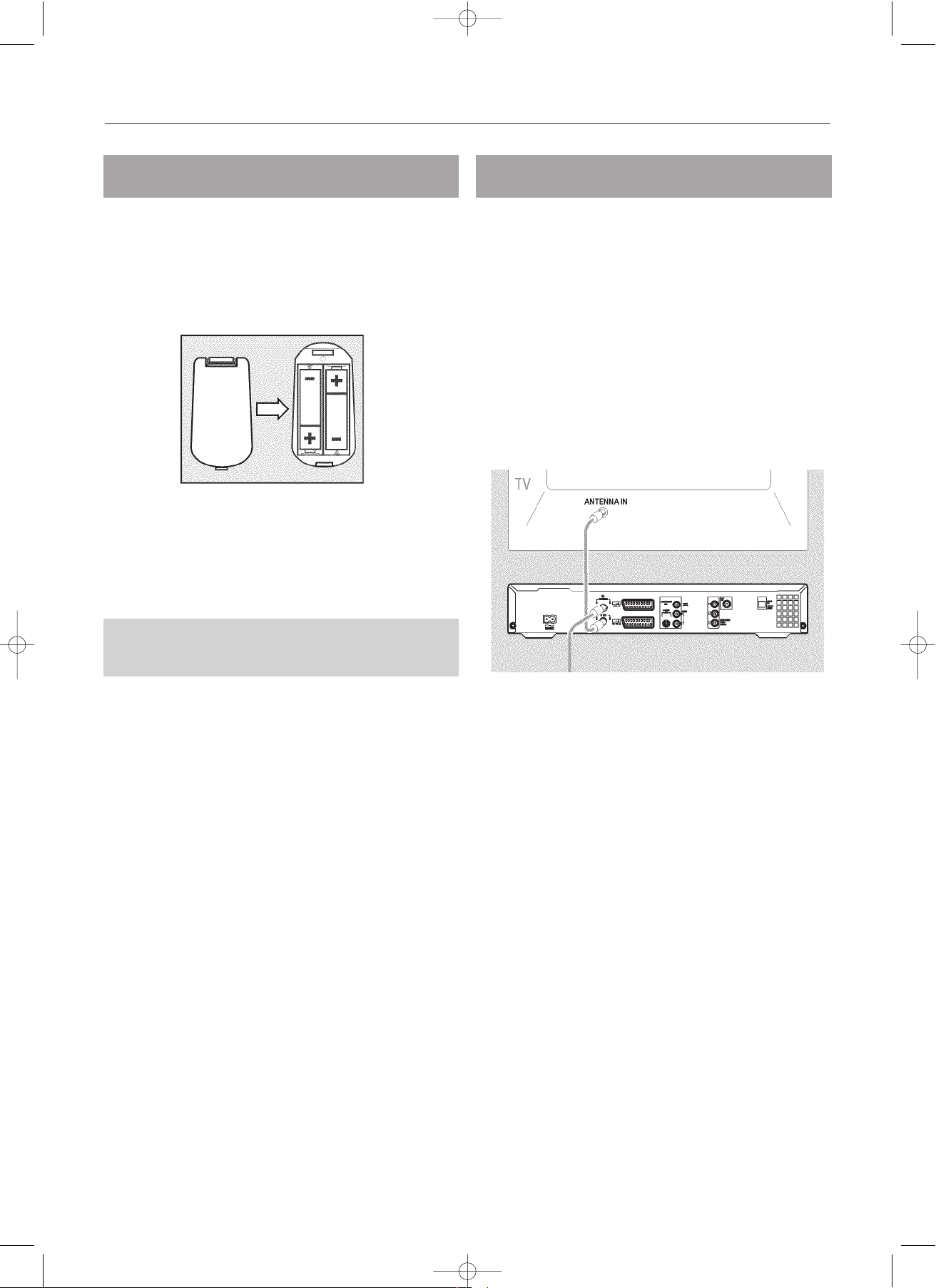
10
Подключение DVD рекордера
Подготовка пульта дистанционного
управления к работе
Пульт дистанционного управления и его батарейки запакованы отдельно и на
ходятся в общей упаковке DVD рекордера. Перед использованием пульта дис
танционного управления в него сначала необходимо установить батарейки (ус
тановка батареек описывается ниже).
➊ Возьмите пульт дистанционного управления и прилагаемые батарейки
(2 штуки).
➋ Откройте отсек для батареек, вставьте в него батарейки, как показано на
рисунке, и закройте отсек. При установке батареек соблюдайте их поляр
ность (устанавливайте + и батареек в соответствии с метками на
пульте).
Теперь пульт дистанционного управления готов к использованию.
Дальность действия пульта составляет от 5 до 10 метров.
Направляйте пульт дистанционного управления на DVD рекордер, а не на
телевизор.
Подключение антенны
Для приема телевизионных программ вы должны подключить к DVD рекорде
ру антенну или кабель (при использовании кабельного телевещания).
➊ Выключите телевизор.
➋ Отключите антенну от телевизора и вставьте ее в гнездо ANTENNA IN
[Антенный вход], находящееся на задней панели DVD рекордера.
➌ Вставьте один конец прилагаемого антенного кабеля в гнездо TV OUT, ко
торое находится на задней панели DVD рекордера, а другой конец в антен
ный вход телевизора.
Антенный вход (разъем) может быть помечен как ANT IN, RF IN, 75 ohm и
т.п. Более подробно об этом вы можете узнать в инструкции по эксплуа
тации вашего телевизора.
Телевизор
dvdr-730.qxd 09.02.2005 15:51 Page 10
Page 14
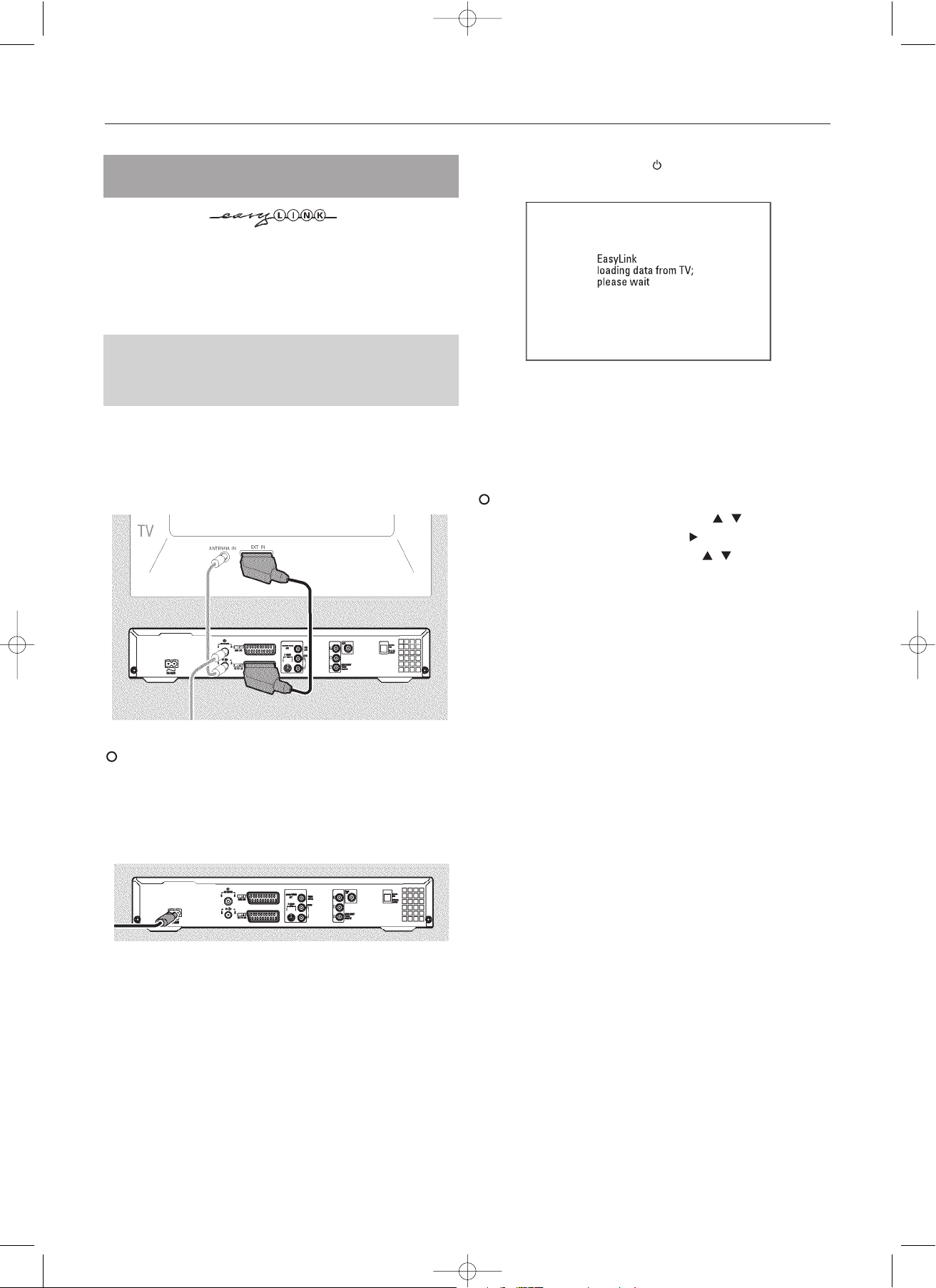
11
Подключение DVD рекордера
Используйте этот способ подключения в том случае, если ваш телевизор под
держивает функции Easy Link, Cinema Link, NexTView Link, QLink, Smart Link,
Megalogic, Datalogic и т.п.
О поддержке вашим телевизором этих функций вы можете ознакомиться в
инструкции по его эксплуатации.
➊ Выключите телевизор.
➋ Подключите полнофункциональный (задействованы все 21 контакт) SCART
кабель к разъему SCART EXT1 TO TVI/O, который находится на задней
панели DVD рекордера, и к соответствующему SCART разъему (подходит
для Easylink), который находится на задней панели телевизора (см.
инструкцию по эксплуатации телевизора).
О том, как подключать дополнительные устройства (спутниковые ресиве
ры, видеомагнитофоны и т.п.) к входным и выходным разъемам вы може
те прочитать в следующей главе.
➌ Включите телевизор
➍ Подключите прилагаемый сетевой шнур к разъему ~ MAINS, находящемуся
на задней панели DVD рекордера, и вставьте сетевую вилку в розетку.
➞ Наиболее важные возможности DVD рекордера будут появляться и прок
ручиваться на его дисплее.
После того, как первоначальная установка будет завершена, эта функция
будет отключена. О том, как снова включить эту функцию, читайте в главе
«Пользовательские настройки» в разделе, описывающем дежурный ре
жим.
Подключение с использованием функции
«Easy Link» [Простое подключение]
Что такое функция Easy Link?
С помощью функции Easy Link ваш DVD рекордер может обмениваться ин
формацией с телевизором. Телевизионные каналы, запомненные на вашем
телевизоре, могут быть перенесены в том же порядке на DVD рекордер.
➎ Используя кнопку STANDBYON , включите DVD рекордер.
➞ На экране появится сообщение о том, что перенос телепрограмм начался.
➞ Во время переноса информации на дисплее появляется сообщение
«EASY LNK» [Работает функция Easy Link].
➞ Телевизор переносит все запомненные телеканалы в том же самом поряд
ке на DVD рекордер.
На выполнение этой процедуры может потребоваться несколько минут.
Если на экране телевизора появятся несколько меню настроек, то
выбирайте нужную строку с помощью кнопок ;
выбор подтверждайте нажатием кнопки ;
изменяйте информацию с помощью кнопок или с помощью циф
ровых кнопок 0..9;
изменения подтверждайте нажатием кнопки ОК.
Более подробно с информацией о различных функциях вы можете ознако
миться в разделе «Первоначальная установка» главы «Установка DVD ре
кордера».
Первоначальная установка завершена.
dvdr-730.qxd 09.02.2005 15:51 Page 11
Page 15

12
Подключение DVD рекордера
Если ваш телевизор не поддерживает функцию Easy Link, то выберите один из
приведенных ниже способов подключения:
Подключение с помощью SCART кабеля
Подключение с помощью SVideo кабеля
Подключение с помощью Video (CVBS) кабеля
Подключение с помощью только антенного кабеля
Подключение с помощью SCART кабеля
Кабель SCART (или Euro AV) служит в качестве универсального подключения
для передачи изображения, звука и управляющих сигналов. С помощью тако
го подключения практически не создается потерь качества при передаче изоб
ражения и звука.
➊ Подключите кабель SCART к разъему EXT1 TOI/O, который находится на
задней панели DVD рекордера, и к соответствующему разъему, который
находится на задней панели телевизора (см. инструкцию по эксплуатации
вашего телевизора).
О том, как подключать дополнительные устройства (спутниковые ресиве
ры, видеомагнитофоны и т.п.) к входным и выходным разъемам, вы може
те прочитать в следующей главе.
Далее ознакомьтесь с главой «Подключение к сети переменного тока».
Подключение к телевизору
Если на телевизоре несколько разъемов SCART?
Выбирайте тот разъем SCART, который может служить в качестве видео вы
хода и видео входа.
Если имеется меню для разъема SCART?
На некоторых телевизорах в качестве источника сигнала для этого разъема
выбирайте пункт «VCR» [Видеомагнитофон]. Дополнительную информацию по
этому вопросу можно получить в инструкции по использованию телевизора.
Подключение с помощью SVideo (Y/C) кабеля
SVideo кабель, известный также как SVHS кабель, используется для отдельной
передачи сигнала яркости (Yсигнал) и сигнала цветности (Ссигнал). Этот ми
ниразъем стандарта DIN иногда называют также разъемом типа Hosiden.
➊ Вставьте один конец SVideo (SVHS) кабеля в разъем SVIDEO OUT (Y/C),
который находится на задней панели DVD рекордера, а другой его конец
во входной разъем SVideo (SVHS) телевизора (этот разъем обычно поме
чается как «SVideo In» или «SVHS In». См. инструкцию по эксплуатации ва
шего телевизора).
➋ Вставьте штекеры с одного конца аудио кабеля (типа тюльпан) в крас
ный/белый разъемы AUDIO OUT L/R, находящиеся на задней панели DVD
рекордера, а другой конец аудио кабеля подключите к входным аудио
разъемам (обычно красный/белый) на телевизоре (эти разъемы обычно
помечаются как «Audio in» или «AV in». См. инструкцию по эксплуатации ва
шего телевизора).
О том, как подключать дополнительные устройства (спутниковые ресиверы,
видеомагнитофоны и т.п.) к входным и выходным разъемам вы можете прочи
тать в следующей главе.
Далее ознакомьтесь с главой «Подключение к сети переменного тока».
dvdr-730.qxd 09.02.2005 15:51 Page 12
Page 16
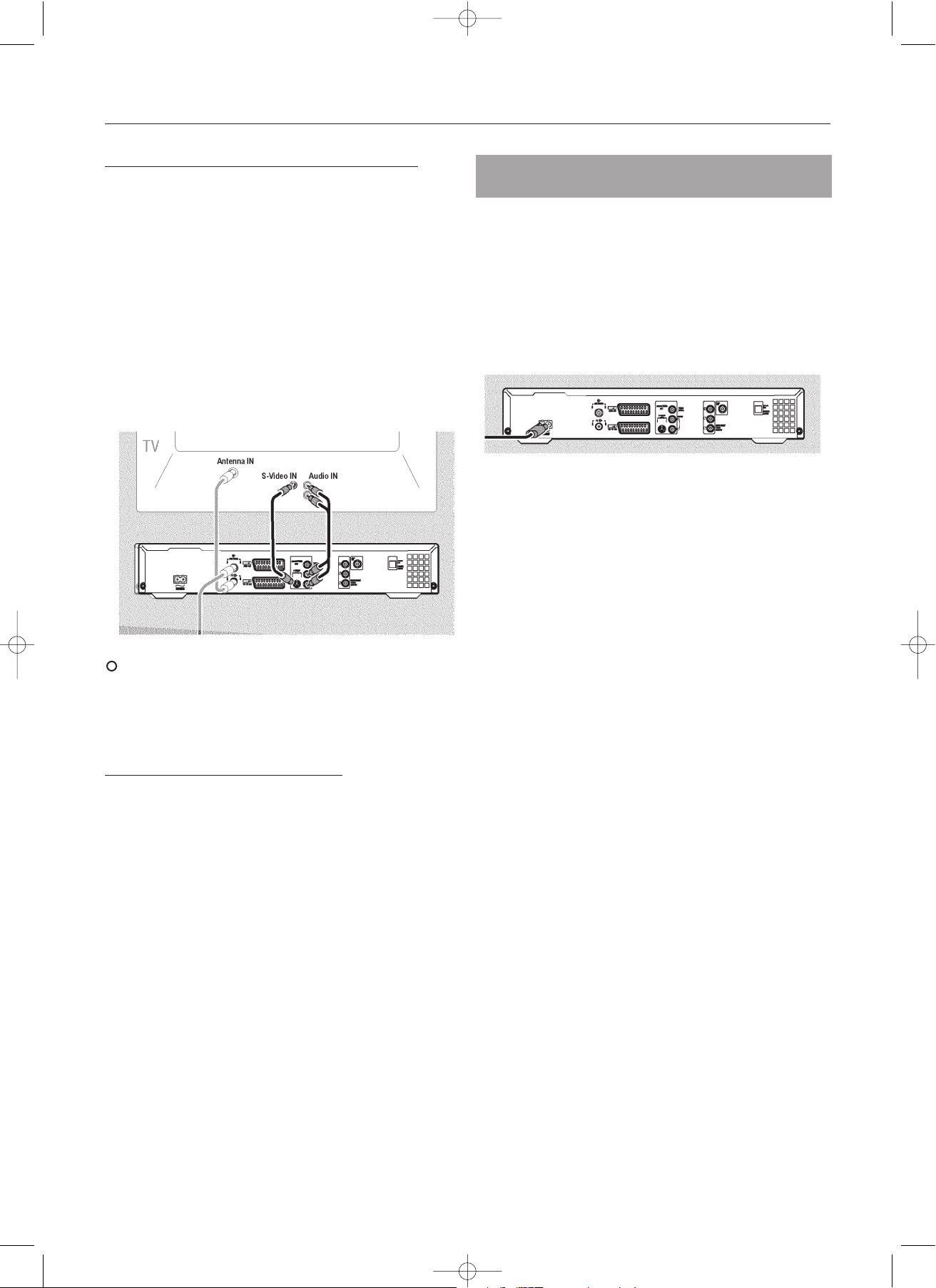
13
Подключение DVD рекордера
Подключение с помощью обычного видео кабеля (CVBS)
Этот кабель, имеющий обычно желтые Cinch (типа «тюльпан») разъемы, ис
пользуется для передачи композитного видео сигнала (FBAS, CVBS). При та
ком подключении цветовой и яркостный сигналы передаются по одному кабе
лю. В некоторых ситуациях это может привести к небольшим проблемам с ка
чеством изображения, например, к появлению на изображении муара.
➊ Вставьте один конец видео кабеля (CVBS) в желтый Cinch разъем VIDEO
OUT (CVBS), находящийся на задней панели DVD рекордера, а другой ко
нец этого кабеля в видео вход (обычно желтый разъем) телевизора. Этот
вход обозначается как «Video in» или «AV in». См. инструкцию по эксплуа
тации телевизора.
➋ Вставьте штекеры одного конца аудио кабеля Cinch (типа «тюльпан») в
красное/белое гнезда AUDIO OUT L/R, находящиеся на задней панели
DVD рекордера, а штекеры другого его конца во входные аудио гнезда
(обычно красное/белое) телевизора. Этот вход обычно подписан как
«Audio in» или «AV in». См. инструкцию по эксплуатации телевизора.
О том, как подключить дополнительные устройства (спутниковые ресиве
ры, видео записывающие устройства и т.п.) к входным/выходным разъе
мам, вы можете прочитать в следующей главе «Подключение к DVD рекор
деру дополнительных устройств»
Далее прочтите главу «Подключение к сети переменного тока».
Подключение с помощью антенного кабеля
Чтобы подключить DVD рекордер к телевизору без использования внешних
входных разъемов Audio/Video, вам потребуется модулятор. С помощью моду
лятора аудио/видео сигналы преобразуются в сигналы дециметровых волн.
Этот сигнал может приниматься и запоминаться на телевизоре в качестве те
левизионного канала.
Обязательно проверьте, соответствует ли напряжение местной сети перемен
ного тока напряжению, указанному на табличке DVD рекордера, которая может
располагаться на его задней панели или на дне. Если эти напряжения не сов
падают, то проконсультируйтесь со своим продавцом или центром техничес
кой поддержки, находящимся в вашей стране.
➊ Включите телевизор.
➋ Вставьте один конец прилагаемого сетевого шнура в разъем ~ MAINS, на
ходящийся на задней панели DVD рекордера, а другой его конец в розетку.
➞ Наиболее важные особенности вашего DVD рекордера будут показаны, на
дисплее в виде прокручивающегося текста.
После того, как первоначальная установка будет завершена, эта функция
(демонстрационный режим) будет выключена.
Далее прочтите раздел, описывающий первоначальную установку в главе «Ус
тановка DVD рекордера».
Подключение к сети переменного тока
dvdr-730.qxd 09.02.2005 15:51 Page 13
Page 17
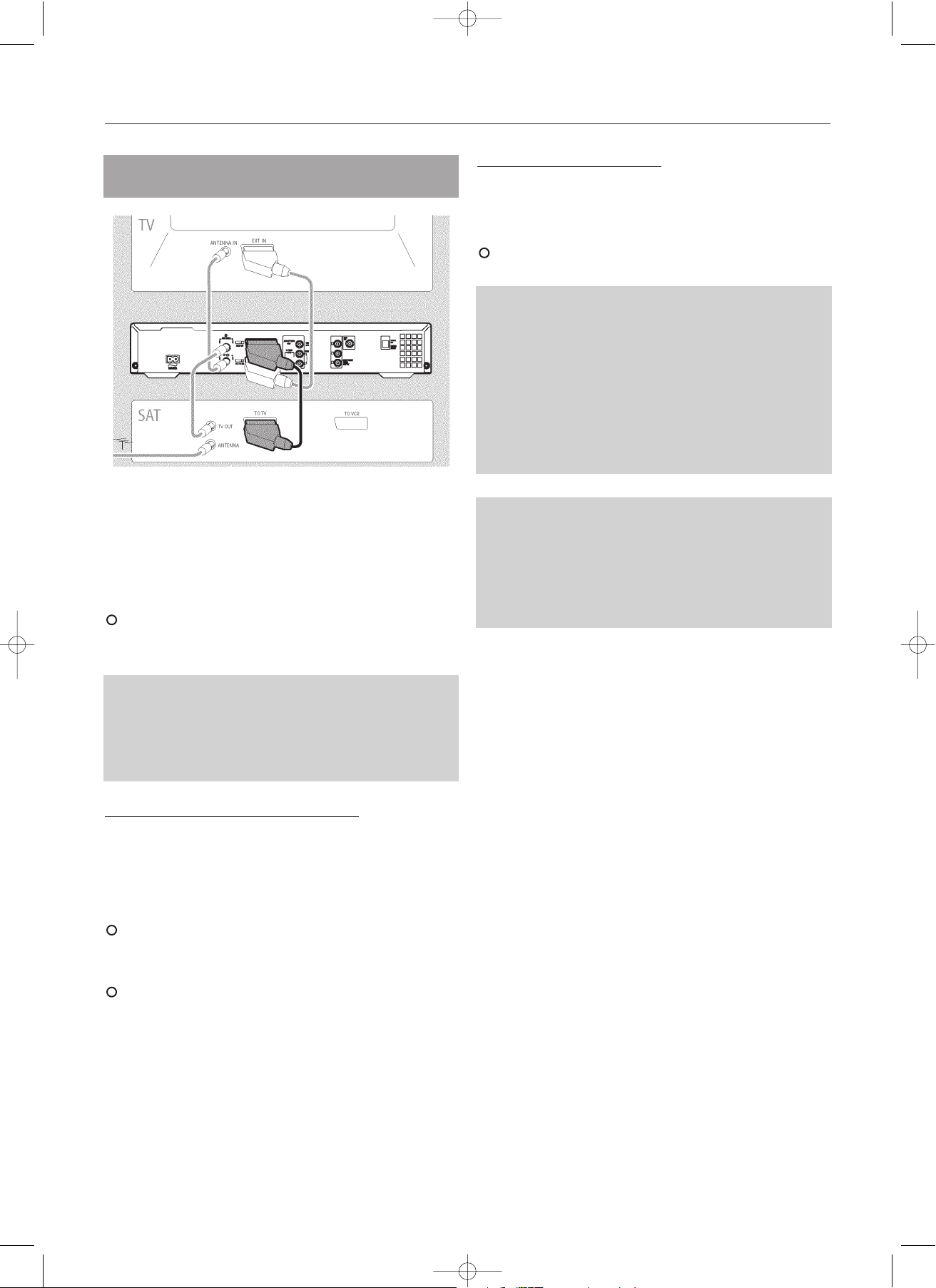
14
Подключение к DVD рекордеру дополнительных устройств
К разъему EXT2 AUXI/O вы можете подключать такие дополнительные уст
ройства, как декодеры, спутниковые ресиверы, видеокамеры и т.п.
При начале воспроизведения на подключенном дополнительном устройстве
DVD рекордер автоматически соединяет AXT2 AUXI/O разъем SCART со
SCART разъемом EXT1 TO TVI/O. Вы будете видеть на вашем телевизоре
изображение, передаваемое с дополнительного устройства, даже если DVD
рекордер выключен.
Кнопка TV/DVD на пульте дистанционно управления позволяет вам перек
лючаться между воспроизведением сигнала со SCART разъема EXT2
AUXI/O и воспроизведением сигнала с DVD рекордера.
Подключение видеомагнитофона, DVD плеера
К входу EXT2 AUXI/O вы можете также подключить видеомагнитофон или
DVD плеер.
DVD рекордер должен быть непосредственно подключен к телевизору (разъем
EXT1 TO TVI/O напрямую подключен к телевизору). Если это подключение
производится через видеомагнитофон, то качество изображения может быть
плохим вследствие действия системы защиты от копирования, встроенной в
DVD рекордер.
Если к этому разъему вы уже подключили внешний ресивер (спутниковый
ресивер, декодер цифровых телевизионных сигналов, устройство сопря
жения с кабельным телевидением), то вы можете подключить видеомаг
нитофон к гнезду «VCR», «TO VCR» и т.п. внешнего ресивера.
Для подключения вы можете также использовать разъемы, расположен
ные на передней панели: видео SVIDEO (CAM1), VIDEO (CAM1) и аудио
AUDIO L/R (CAM1).
Подключение дополнительных устройств
ко второму разъему SCART
Как можно переключиться на SCART разъем EXT2 AUXI/O?
Если необходимо, то для переключения на внутренний тюнер используйте
кнопку MONITOR. С помощью кнопки 0 пульта дистанционного управления
выберите номер программы «EXT1», а затем с помощью кнопки CHANNEL
выберите номер программы «EXT2».
Подключение внешнего ресивера
➊ Соедините разъем SCART ресивера (спутниковый ресивер, декодер циф
ровых телевизионных сигналов, кабельный преобразователь и т.п.), пред
назначенный для подключения телевизора (обычно помечается как «TV»,
«TO TV» и т.п.) с разъемом EXT2 AUXI/O DVD рекордера.
Если ваш внешний ресивер имеет несколько опций для сигнала, подавае
мого на разъем «TV», «TO TV» и т.п., то выбирайте опцию «RGB».
Почему я не могу использовать разъем «VCR», «TO VCR» и т.п.?
Для достижения максимального качества изображения вы должны использо
вать RGBсигнал (красныйзеленыйсиний) от ресивера. Как правило, этот
сигнал имеется на разъемах «TV», «TO TV» и т.п. DVD рекордер подключает
этот сигнал к разъему EXT1 TO TVI/O.
Некоторые ресиверы на разъемах «TV», «TO TV» и т.п. имеют только «Video
(CVBS/FBAS)» сигнал.
Если вы удовлетворены качеством изображения с разъемов «TV», «TO TV» и
т.п., то вы можете использовать этот разъем.
Для того чтобы узнать, какие сигналы имеются на разъемах ресивера, проч
тите инструкцию по его использованию.
Подключение дополнительных ресиверов
Для подключения дополнительных ресиверов вы можете использовать разъ
ем EXT1 TO TVI/O (если телевизор подключен к разъемам компонентного
видео выхода COMPONENT VIDEO OUT) и разъемы VIDEO (CAM1),
SVIDEO (CAM1), находящиеся на передней панели DVD рекордера. Учти
те, пожалуйста, что вы также должны подключить аудио кабель к разъемам
AUDIO L/R (CAM1).
dvdr-730.qxd 09.02.2005 15:51 Page 14
Page 18

15
Подключение к DVD рекордеру дополнительных устройств
Если вы хотите подключить дополнительные устройства (например, спутнико
вый ресивер) только с помощью антенного кабеля, то учтите, пожалуйста, сле
дующее:
DVD рекордер должен быть подключен к телевизору напрямую. Если между
ним и телевизором включен видеомагнитофон или другое дополнительное уст
ройство, то качество изображения может быть плохим изза работы схемы за
щиты от копирования, встроенной в DVD рекордер.
Дополнительное устройство (спутниковый ресивер) должно быть включено пе
ред DVD рекордером (дополнительное устройство DVD рекордер телеви
зор). К разъему TV OUT должен быть подключен только телевизор.
Подключение дополнительных устройств с
помощью антенного кабеля
Если при включении дополнительного устройства изображение идет с поме
хами, то, возможно, телевизионная станция передает на том же самом кана
ле, или этот канал очень близок к частоте дополнительного устройства (нап
ример, телевизионная программа на 45м канале и дополнительное устрой
ство (спутниковый ресивер) также на 45м канале). В этом случае смените
канал дополнительного устройства (спутникового ресивера). Ознакомьтесь с
инструкцией по использованию дополнительного устройства..
Вы должны также запомнить этот канал на DVD рекордере, чтобы иметь воз
можность записывать телевизионные программы с дополнительного устрой
ства (спутникового ресивера).
Подключение дополнительных устройств
к разъемам на передней панели аппарата
При установке DVD рекордера включите внешнее устройство. Во время проце
дуры автоматического поиска каналов, канал, на котором передает дополни
тельное устройство, будет сохранен как один из телевизионных каналов.
Подключение видеокамеры к разъемам на передней панели
DVD рекордера
Чтобы скопировать записи с видео камеры, вы можете использовать разъемы,
находящиеся на передней панели DVD рекордера. Эти разъемы располагают
ся под крышкой с правой стороны передней панели аппарата.
Цифровой (DV) вход
Если у вас есть видеокамера формата DV или Digital 8, то подключите вход DVD
рекордера DV IN (CAM2) к соответствующему DV выходу видеокамеры.
В качества номера канала для этого входа выбирайте «
CAM2».
Вход SVideo
Если у вас есть видеокамера формата Hi8 или SVHS(C) , то подключайте
вход DVD рекордера SVIDEO (CAM1) к соответствующему SVHS выходу
видеокамеры.
Вы должны также соединить аудио входы AUDIO L/R (CAM) DVD рекордера с
аудио выходами видеокамеры.
В качества номера канала для этого входа выбирайте «
CAM1».
Вход Video (CVBS)
Если у вас есть видеокамера, которая имеет только один видео выход (компо
зитный видео, CVBS), то подключите вход DVD рекордера VIDEO (CAM1) к со
ответствующему выходу видео камеры.
Вы должны также соединить аудио входы AUDIO L/R (CAM) DVD рекордера
с аудио выходами видеокамеры.
В качества номера канала для этого входа выбирайте
«CAM1».
Во время записи на DVD+RW/+R диск записываемые дата и время сохраня
ются в качестве DVD субтитров.
При воспроизведении эта информация может быть показана на телевизион
ном экране при использовании функции « » (Субтитры).
dvdr-730.qxd 09.02.2005 15:51 Page 15
Page 19

16
Подключение к DVD рекордеру дополнительных устройств
Два аналоговых разъема AUDIO OUT L/R (левый/правый выходы аудио сигна
ла) расположены на задней панели DVD рекордера.
Эти разъемы можно использовать для подключения следующих устройств:
*) ресивера, поддерживающего формат Dolby Surround Pro Logic;
*) ресивера, поддерживающего двухканальный аналоговый стерео
сигнал.
Подключение дополнительных аудиоустройств к
аналоговым разъемам
Могу ли я использовать вход «Phono» моего усилителя?
Этот разъем (вход) на усилителе предназначен только для подключения про
игрывателя грампластинок, не имеющего предварительного усилителя. Не
используйте этот вход для подключения DVD рекордера.
Подключение аудио устройств к цифровым разъемам
На задней панели DVD рекордера имеются два цифровых аудио выхода
OPTICAL OUT, предназначенный для подключения оптического кабеля и
COAX OUT, предназначенный для подключения коаксиального кабеля (Cinch
кабель).
Эти разъемы можно подключать к следующим устройствам:
*) A/V ресивер или A/V усилитель с цифровым многоканальным
декодером звука;
*) ресивер, поддерживающий двухканальный цифровой стерео
сигнал (РСМ).
Подключение дополнительных аудиоустройств
к цифровым разъемам
Цифровой многоканальный звук
Цифровой многоканальный звук обеспечивает при воспроизведении наилуч
шее качество. Вам потребуется многоканальный A/V ресивер или усилитель,
которые поддерживают, по крайней мере, один из аудио форматов DVD ре
кордера (MPEG 2 и Dolby Digital).
Чтобы выяснить, какие аудио форматы поддерживает ваш ресивер, озна
комьтесь с его инструкцией по эксплуатации.
✗ Я могу слышать из колонок только громкий шум с искажениями
✓ Ресивер не совместим с цифровым аудио форматом DVD рекордера. Ау
дио формат DVD диска показывается в окне статуса, когда вы переклю
чаетесь на другой язык. Воспроизведение в шестиканальном цифровом
объемном режиме возможно только в том случае, если ресивер имеет
цифровой многоканальный звуковой декодер.
dvdr-730.qxd 09.02.2005 15:51 Page 16
Page 20
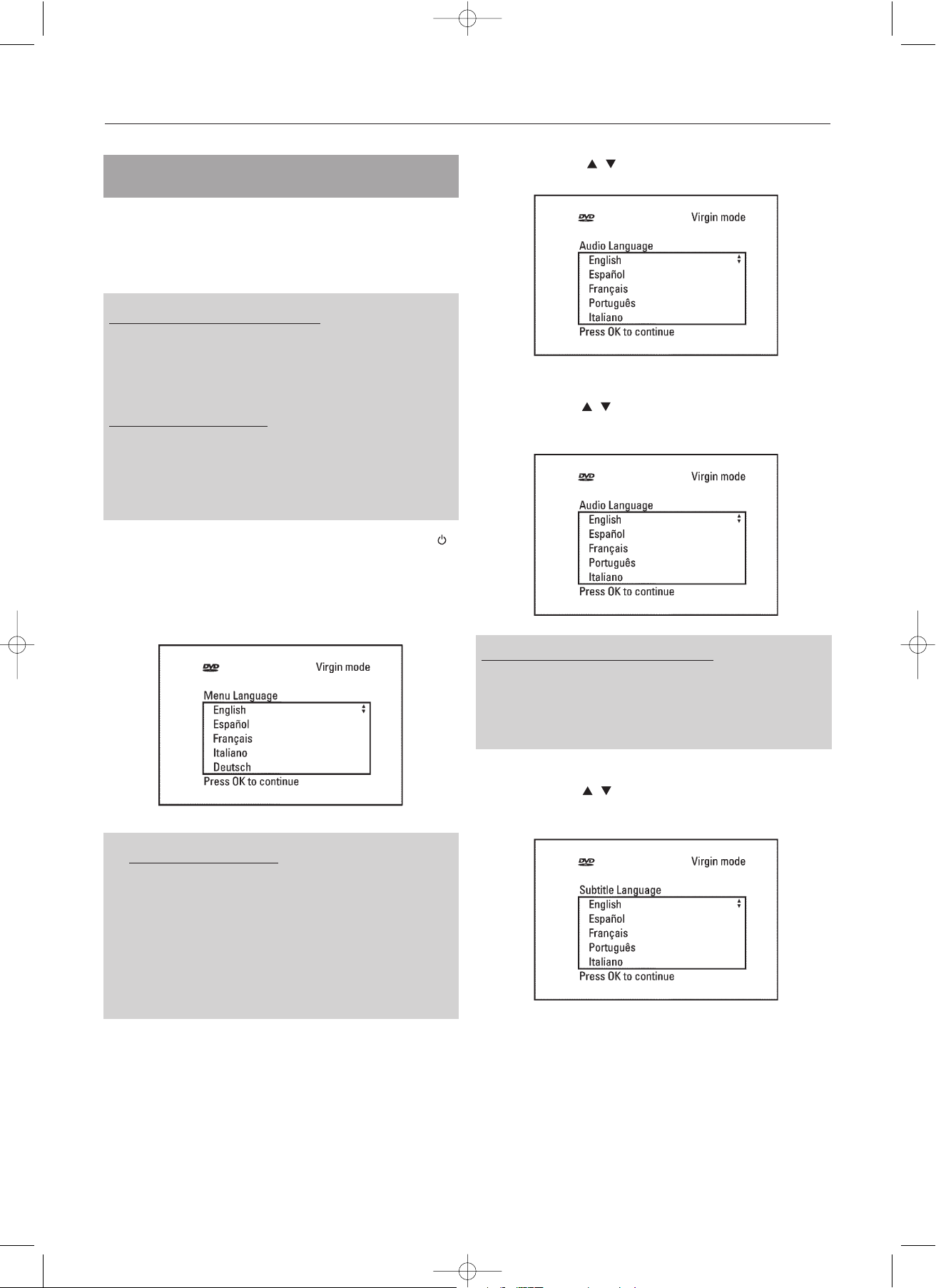
17
Установка DVD рекордера
После успешного подключения вашего DVD рекордера к телевизору и другим
дополнительным устройствам, как это было описано в предыдущей главе, в
этой главе будет показано, как произвести первоначальную установку. DVD ре
кордер автоматически производит поиск и сохранение всех имеющихся теле
визионных каналов.
➊ Нажмите на передней панели DVD рекордера кнопку STANDBYON
➞ На дисплее сначала появится сообщение «PHILIPS», а потом вопрос
«IS TV ON?» [Телевизор включен?].
➞ Если все подключения были сделаны правильно, и ваш телевизор автома
тически переключился на номер канала, соответствующий разъему
SCART, например «EXT», «0», «AV», то вы увидите следующее:
Первоначальная установка
Включение дополнительных устройств
Если вы подключили к антенному кабелю дополнительные устройства (нап
ример, спутниковый ресивер), то включите их. Автоматический поиск кана
лов обнаружит их и запомнит. Имейте, пожалуйста, в виду, что для некото
рых дополнительных устройств вы должны включить «Test signal» [Контроль
ный сигнал].
Если антенна не подключена
Даже если вы хотите использовать DVD рекордер только для воспроизведе
ния и подключили к нему только спутниковый ресивер, то вы все равно долж
ны произвести первоначальную установку. Это необходимо для того, чтобы
корректно сохранить основные настройки. После окончания первоначальной
установки вы можете использовать DVD рекордер в обычном порядке.
✗ На моем экране ничего нет
✓ В зависимости от процедуры инициализации для появления этого изоб
ражения на экране может потребоваться некоторое время. В это время
не нажимайте, пожалуйста, никаких кнопок.
✓ Если телевизор не переключится автоматически на номер канала, соот
ветствующий разъему SCART, то измените номер канала вручную (см.
инструкцию по использованию телевизора).
✓ Убедитесь в том, что SCART кабель, подключенный к телевизору, соеди
нен с разъемом EXT1 TO TVI/O DVD рекордера. Разъем EXT2 AUX
I/O предназначен для подключения дополнительных устройств.
➋ Используя кнопки , выберите на экранном меню необходимый
язык.
➌ Подтвердите выбор нажатием кнопки ОК.
➍ Используя кнопки , выберите язык звукового сопровождения (язык
диалогов).
➎ Подтвердите свой выбор нажатием кнопки ОК.
➏ Используя кнопки , выберите язык субтитров.
Что такое язык звукового сопровождения?
DVD диски будут воспроизводиться на выбранном вами языке, при условии,
что этот язык имеется на диске. Если выбранного вами языка на диске нет,
то будет установлен язык, идущий первым по списку на DVD диске. Меню
DVD видео диска, если оно имеется, также будет выводиться на выбранном
вами языке.
dvdr-730.qxd 09.02.2005 15:51 Page 17
Page 21

18
Установка DVD рекордера
➐ Подтвердите выбор нажатием кнопки ОК.
➑ Используя кнопки , выберите формат экрана.
Формат «4 : 3 letterbox»
используется для широкоэкранного изображения (формат кино), при этом
сверху и снизу экрана будут черные полосы.
Формат «4 : 3 panscan»
используется для показа изображения во всю высоту экрана, при этом
края изображения могут быть обрезаны.
Формат «16 : 9»
используется для широкоэкранного телевизора (отношение сторон экрана
16 : 9)
➒ Подтвердите свой выбор нажатием кнопки ОК.
➓ Используя кнопки , выберите страну своего проживания.
Если вашей страны в списке нет, то выберите пункт «Other» [Другая].
Подтвердите свой выбор нажатием кнопки ОК.
➞ Появится экран с сообщением, касающимся подключения антенны.
Прежде, чем появится этот экран, может пройти некоторое время. Не на
жимайте, пожалуйста, в это время никаких кнопок.
Что такое язык субтитров?
Субтитры будут выводиться на выбранном вами языке, при условии, что этот
язык имеется на диске. Если выбранного вами языка на диске нет, то будет
установлен язык, идущий первым по списку на DVD диске.
После того, как вы подключите к DVD рекордеру антенну (или кабельное
телевидение, спутниковый ресивер и т.п.), нажмите кнопку ОК.
➞ Начнется автоматический поиск телевизионных каналов.
➞ На дисплее появится сообщение «WAIT» [Подождите].
Подождите, пока не будут найдены все имеющиеся телевизионные кана
лы. На это может потребоваться несколько минут.
➞ После завершения автоматического поиска телевизионных каналов на эк
ране телевизора появится сообщение «Autom. search complete» [Авто
матический поиск завершен] вместе с количеством найденных каналов.
➞ Затем на экране телевизора появятся пункты «Time» [Время], «Year»
[Год], «Month» [Месяц] и «Date» [Дата]. Прежде, чем появится этот
экран, может пройти некоторое время. В течение этого времени не нажи
майте, пожалуйста, никаких кнопок.
✗ Телевизионные станции не найдены
✓ Выберите на телевизоре канал 1. Можете ли вы видеть запомненный те
левизионный канал на телевизоре?
Если нет, то проверьте подключение антенного кабеля (антенное гнез
до) к DVD рекордеру и телевизору.
✓ Имейте, пожалуйста, терпение.
Чтобы найти и запомнить наибольшее количество телевизионных кана
лов, DVD рекордер просматривает весь частотный диапазон.
✓ Если вы не подключили антенну, то выполните все основные установки
до самого конца, а затем, если захотите, начните автоматический поиск
(см. раздел «Автоматический поиск телевизионных каналов»).
Зачем нужно устанавливать страну?
Страну необходимо устанавливать для того, чтобы вызывать специфические
настройки, присущие конкретной стране.
dvdr-730.qxd 09.02.2005 15:51 Page 18
Page 22
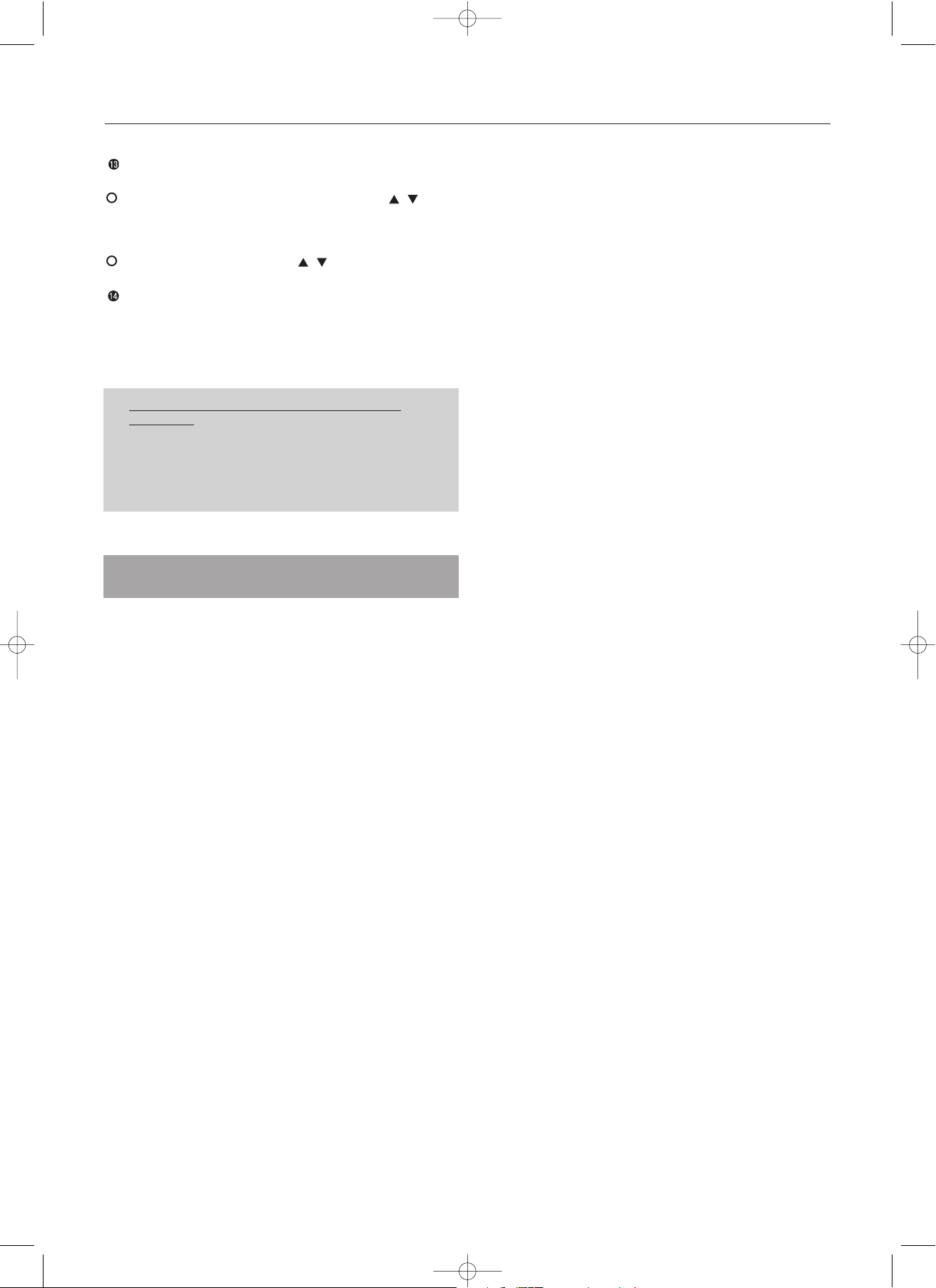
19
Установка DVD рекордера
Поверьте установки для пунктов «Time», «Year», «Month» и «Date».
При необходимости выбирайте строку с помощью кнопок .
Если необходимо, то измените данные с помощью цифровых кнопок 0...9
пульта дистанционного управления.
Выбирайте строку с помощью кнопок .
Если вся информация является правильной, сохраните ее, нажимая кноп
ку ОК.
Начальная установка DVD рекордера завершена.
О том, как можно изменить настройки каналов и времени/даты вы можете про
читать в следующей главе.
Телевизионные каналы со спутникового ресивера (подключенного к SCART
разъему EXT2 AUXI/O) принимаются на DVD рекордере под номером прог
раммы «EXT2».
В случае необходимости используйте для переключения на внутренний тюнер
кнопку MONITOR.
С помощью кнопки 0 пульта дистанционного управления выберите номер ка
нала «EXT1», а затем с помощью кнопки CHANNEL выберите номер канала
«EXT2».
Телевизионный канал, принимаемый спутниковым ресивером, вы будете вы
бирать на самом ресивере.
✗ На некоторых телевизионных каналах звук является
искаженным
✓ Если на какомлибо из запомненных телевизионных каналов звук явля
ется искаженным или он вообще отсутствует, то, возможно, запомнен
ный канал имеет другую телевизионную систему. О том, как изменить
телевизионную систему вы можете прочитать в разделе «Ручной поиск
телевизионных каналов».
Использование спутникового ресивера
dvdr-730.qxd 09.02.2005 15:51 Page 19
Page 23

20
Дополнительные вопросы установки
Некоторые телевизионные каналы передают сигналы, которые можно смотреть
только с помощью специального купленного или арендованного дешифратора.
Вы можете подключить такой дешифратор (декодирующее устройство) к ваше
му DVD рекордеру. Следующая процедура автоматически активизирует подк
люченный декодер и назначает ему номер канала.
Подготовительные действия:
●) Включите телевизор, если необходимо, выберите на нем номер канала
для работы с DVD рекордером.
●) Включите DVD рекордер.
➊ Используя кнопки CHANNEL+ и CHANNEL или цифровые кнопки 0...9
пульта дистанционного управления, выберите телевизионный канал на ко
тором вы хотите использовать дешифратор.
Если необходимо, для перехода на внутренний тюнер используйте кнопку
MONITOR.
➋ Нажмите на пульте дистанционного управления кнопку SYSTEM MENU.
➞ Появится строка меню.
➌ Используя кнопки , выберите в меню символ « ».
➍ Используя кнопки , выберите пункт «Installation» [Установка] и
подтвердите сделанный выбор нажатием кнопки .
➎ С помощью кнопок выберите пункт «Manual search» [Ручной по
иск] и подтвердите сделанный выбор нажатием кнопки .
➏ Используя кнопки , выберите пункт «Decoder» [Дешифратор].
➐ С помощью кнопки выберите опцию «On» [Включен].
Чтобы отключить дешифратор, с помощью кнопки выберите опцию
«Off» (Дешифратор выключен).
➑ Подтвердите выбор нажатием кнопки ОК.
➒ Для окончания процедуры нажмите кнопку SYSTEM MENU.
Теперь вашему дешифратору назначен свой канал.
Назначение номера канала дешифратору
Если ваш телевизор поддерживает функцию «Easy Link», то декодеру должен
быть назначен на телевизоре соответствующий телеканал (см. инструкцию
по использованию вашего телевизора). Тогда в этом меню нельзя произво
дить настройки.
Компонентный видео сигнал (Y Pb Pr) является сигналом, обеспечивающим на
илучшее качество изображения. Высокое качество изображения достигается
разделением видео сигнала на сигнал яркости (Y) и два цветовых разностных
сигнала красный минус яркость (V) и синий минус яркость (U). Как правило,
для красного разностного сигнала используется обозначение «Cr», «Pr» или «R
Y», а для синего разностного сигнала «Cb», «Pb» или «B Y».
Эти сигналы передаются по отдельным линиям. Разъемы этого кабеля и их от
ветные блочные части имеют, обычно, зеленый цвет (яркость, Y), синий цвет
(U, Pb, Cb, B Y) и красный цвет (V, Pr, Cr, R Y).
Внимание!
Если вы выбираете этот тип соединения, то DVD рекордер должен быть уже
подключен и полностью установлен (начальная установка завершена).
Подключение сигнала к разъемам COMPONENT VIDEO OUT производится с
помощью меню, которое во время начальной установки недоступно.
➊ Нажмите на пульте дистанционного управления кнопку SYSTEM MENU.
➞ Появится строка меню.
➋ Используя кнопки , выберите символ .
➌ Используя кнопки , выберите символ « « и подтвердите вы
бор кнопкой .
➍ Используя кнопку , выберите пункт «Component video output» [Ком
понентный видео выход] и подтвердите выбор нажатием кнопки .
➎ Выберите необходимую установку с помощью кнопки SELECT. Выбирай
те пункт «Progressive Scan» [Прогрессивная развертка] только в том
случае, если ваш телевизор поддерживает прогрессивную развертку.
➏ Подтвердите изменения нажатием кнопки ОК.
Более подробную информацию о других настройках вы можете найти в
разделе «Настройка изображения» главы «Пользовательские настройки».
➐ Используя компонентный видео кабель (Y Pb Pr), подключите три (крас
ный, синий, зеленый) Cinch разъема (типа «тюльпан») COMPONENT
VIDEO OUT, находящиеся на задней панели DVD рекордера, к соответ
ствующим трем входным разъемам компонентного видео сигнала (черес
строчная развертка) вашего телевизора. Эти разъемы обычно помечены
как «Component Video Input», «YUV Input», «YPbPr», «YCbCr» или просто
«YUV».
Подключение с использованием компонентного
сигнала (Y Pb Pr/Y U V)
dvdr-730.qxd 09.02.2005 15:51 Page 20
Page 24

21
Дополнительные вопросы установки
Предупреждение!
Не перепутайте эти разъемы с пятикомпонентными RGB разъемами (если они
имеются) или с желтым видео (CVBS/FBAS) разъемом и двумя аудио разъема
ми (красный/белый). Пятикомпонентные RGB разъемы предназначены только
для подключения RGBHV сигналов (красный, зеленый, синий, а также
строчные и кадровые синхроимпульсы).
➑ Используя аудио (Cinch) кабель, подключите красный/белый разъемы
AUDIO OUT L/R, находящиеся на задней панели DVD рекордера, к крас
ному/белому аудио разъемам вашего телевизора (Обычно они помечены
как «Audio in» или «AV in». См. инструкцию по использованию вашего теле
визора).
➒ Если необходимо, то переключите ваш телевизор на компонентные входы
(чересстрочная развертка). Если у вашего телевизора имеется переключа
тель или выбор «Interlaced» [Чересстрочная развертка] и «Progressive
scan» [Прогрессивная развертка], то выбирайте «Interlaced».
Проконсультируйтесь также с инструкцией по использованию вашего те
левизора.
➞ Теперь на экране телевизора должно появиться меню DVD рекордера. Ес
ли меню не появилось, то проверьте кабельные подключения и настройки
вашего телевизора.
Если необходимо, сохраните эти настройки на вашем телевизоре.
➓ Для окончания процедуры нажмите кнопку SYSTEM MENU.
В некоторых случаях во время начальной установки могут быть найдены и за
помнены не все имеющиеся телевизионные каналы. В такой ситуации вам не
обходимо найти и запомнить отсутствующие или закодированные телевизион
ные каналы вручную.
Подготовительные действия:
●) Включите телевизор и, если необходимо, выберите номер канала для ра
боты с DVD рекордером.
●) Включите DVD рекордер.
➊ Нажмите на пульте дистанционного управления кнопку SYSTEM MENU.
➞ Появится строка меню.
➋ С помощью кнопок выберите символ « ».
➌ С помощью кнопок выберите пункт «Installation» и подтвердите
выбор нажатием кнопки .
➍ С помощью кнопок выберите пункт «Manual search» [Ручной по
иск] и подтвердите выбор нажатием кнопки .
Соблюдайте, пожалуйста, последовательность цветов
Цвета разъемов на DVD рекордере должны совпадать с цветами разъемов на
телевизоре (красный красный/синий синий/зеленый зеленый). Если цве
та разъемов совпадать не будут, то или цвета изображения могут быть не
корректными, или изображение может вообще отсутствовать.
Ручной поиск телевизионных каналов
Используя систему «Easy Link», DVD рекордер автоматически загрузит теле
каналы, запомненные телевизором. Вот почему некоторые строки не
действуют. Чтобы запомнить новые телеканалы, они сначала должны быть
запомнены телевизором. Затем информация будет автоматически передана
DVD рекордеру.
➎ С помощью кнопки в строке «Channel/freq» [Канал/частота] выбери
те необходимую опцию.
«Freq.» (Частота), «CH» (Канал), «SCH» (Специальный/Гипердиапазон
диапазон частот, используемый в западных странах для CATV)).
➏ В пункте «Entry/search» [Ввод/поиск], введите с помощью цифровых
кнопок 0...9 частоту или номер канала телевизионной станции.
➞ Нажмите в строке «Entry/search» кнопку , чтобы начать автоматичес
кий поиск.
На телевизионном экране появится измененный номер канала/частота.
Продолжайте автоматический поиск до тех пор, пока не найдете необхо
димый телевизионный канал.
➐ Используя кнопки , в пункте «Programme number» [Номер прог
раммы] выберите номер, который вы хотите использовать для этого теле
визионного канала, например «01».
➑ Чтобы запомнить этот канал, нажмите кнопку ОК.
➒ Чтобы произвести поиск других телевизионных каналов, возвратитесь к
пункту
➏.
Изменение названия телевизионного канала:
в пункте «TV channel name» [Название телевизионного канала] нажми
те кнопку ;
используя кнопки , выберите необходимый символ;
с помощью кнопок измените символ;
аналогичным способом выберите следующий символ;
подтвердите изменения нажатием кнопки ОК.
Изменение телевизионной системы канала:
в пункте «TV system» [Телевизионная система] с помощью кнопок
выберите ту телевизионную систему, которая обеспечивает наи
лучшее качество изображения и звука.
NICAM
если качество приема невысокое и звук воспроизводится с искажения
ми, то вы можете отключить систему NICAM.
В пункте «NICAM» с помощью кнопки выберите опцию «Off» [Отклю
чена].
Точная подстройка
в пункте «Fine tuning» [Точная подстройка] с помощью кнопок вы
можете вручную произвести точную подстройку телевизионного канала.
Для окончания процедуры нажмите кнопку SYSTEM MENU.
dvdr-730.qxd 09.02.2005 15:51 Page 21
Page 25

22
Дополнительные вопросы установки
Эта функция изменяет порядок следования телевизионных каналов, запомнен
ных вашим DVD рекордером, и устанавливает их в той последовательности, в
какой они идут в телевизоре.
Она работает только в том случае, если DVD рекордер (разъем EXT1 TO TV
I/O) и телевизор соединены с помощью кабеля SCART.
Подготовительные действия:
●) Включите телевизор и, если необходимо, выберите номер канала для ра
боты с DVD рекордером.
●) Включите DVD рекордер.
➊ Нажмите на пульте дистанционного управления кнопку SYSTEM MENU.
➞ Появится строка меню.
➋ С помощью кнопок выберите символ « ».
➌ Используя кнопки , выберите пункт «Installation» и подтвердите
свой выбор нажатием кнопки .
➍ Используя кнопки , выберите пункт «Follow TV» и подтвердите
выбор кнопкой .
➎ Подтвердите сообщение на экране нажатием кнопки ОК.
➞ На дисплее DVD рекордера появится сообщение «TV 01»
➏ Выберите на телевизоре программу с номером «1».
➐ Подтвердите выбор нажатием кнопки ОК на пульте дистанционного уп
равления DVD рекордера.
➞ На дисплее появится сообщение «WAIT» [Подождите].
➞ DVD рекордер сравнивает телевизионные каналы телевизора и DVD рекор
дера.
Если DVD рекордер найдет тот же самый канал, что и на телевизоре, он
сохраняет его под номером «Р01».
Сортировка телевизионных каналов с помощью
функции Follow TV [Расположение каналов как на
телевизоре]
Если ваш телевизор поддерживает функцию «Easylink», то во время первона
чальной установки телеканалы будут запомнены на DVD рекордере в том же
порядке, в котором они появляются на телевизоре. Чтобы запомнить телеви
зионные каналы в другом порядке, вам необходимо изменить порядок их
следования на телевизоре. При включении функции Follow TV вся информа
ция снова будет перенесена с телевизора.
✗ Я не могу переключить свой телевизор на программу с номе
ром «1».
✓ Если вы подключили к разъему EXT2 AUXI/O дополнительные устрой
ства, то отключите эти устройства. Другие подключенные устройства,
возможно, могли переключить телевизор на канал, соответствующий
разъему SCART.
✗ На дисплее появляется сообщение «NOTV» [Отсутствие теле
визора]
DVD рекордер не принимает видео сигнал от телевизора.
✓ Проверьте подключение обоих концов SCART кабеля.
✓ Проконсультируйтесь с инструкцией по использованию вашего телеви
зора, чтобы определить, какой SCART разъем используется для переда
чи видеосигналов.
✓ Если проблема осталась, то вы не сможете использовать эту функцию.
В этом случае прочтите раздел «Ручная сортировка и удаление телеви
зионных каналов».
➑ Подождите, пока на дисплее не появится, например, сообщение «TV 02».
➒ Выберите на телевизоре следующий номер программы, например, «2».
➓ Подтвердите выбор нажатием на пульте дистанционного управления кноп
ки ОК.
Если вы подтвердили неправильный телевизионный канал, то вы можете
удалить последнее назначение кнопкой .
Повторяйте пункты
➑ ➓ до тех пор, пока не назначите все телевизион
ные каналы своего телевизора.
Чтобы закончить эту процедуру, нажмите кнопку SYSTEM MENU.
dvdr-730.qxd 09.02.2005 15:51 Page 22
Page 26

23
Дополнительные вопросы установки
Если назначения каналов кабельного или спутникового телевизора претерпели
какиелибо изменения, или если вы заново переустанавливаете DVD рекордер,
например, после переезда, то вы можете начать этот процесс сначала. Эта
процедура заменит запомненные телевизионные каналы новыми.
Подготовительные действия:
●) Включите телевизор и, если необходимо, выберите номер канала для ра
боты с DVD рекордером.
●) Включите DVD рекордер.
➊ Нажмите на пульте дистанционного управления кнопку SYSTEM MENU.
➞ На экране появится строка меню.
➋ С помощью кнопок выберите символ « ».
➌ С помощью кнопок выберите пункт «Installation» и подтвердите
выбор кнопкой .
➍ Используя кнопки , выберите пункт «Autom. search» [Автомати
ческий поиск].
➎ Нажмите кнопку .
➞ Начнется автоматический поиск телевизионных каналов. Эта процедура поз
волит DVD рекордеру запомнить все имеющиеся телевизионные каналы. На
выполнение всей процедуры может потребоваться несколько минут.
➞ После того, как будут найдены все телевизионные каналы, на экране теле
визора появится сообщение «Autom. search complete» [Автоматичес
кий поиск завершен].
➏ Чтобы закончить эту процедуру, нажмите кнопку SYSTEM MENU.
О том, как производить ручной поиск телевизионных каналов, вы можете про
читать в разделе «Ручной поиск телевизионных каналов».
Автоматический поиск телевизионных каналов
Мой телевизор имеет функцию Easylink
Используя функцию Easylink, вы можете производить поиск и сохранять те
левизионные каналы только на телевизоре. Эти настройки воспринимаются
DVD рекордером. Используйте эту функцию для начала переноса телевизи
онных каналов с телевизора.
Эта функция позволяет расположить запомненные каналы в произвольном по
рядке или удалить каналы с плохим приемом.
Подготовительные действия:
●) Телевизор включен и, если необходимо, выбран номер канала для работы
с DVD рекордером
●) DVD рекордер включен.
➊ Нажмите на пульте дистанционного управления кнопку SYSTEM MENU.
➞ На экране появится строка меню.
➋ С помощью кнопок выберите символ « ».
➌ С помощью кнопок выберите пункт «Installation» и подтвердите
выбор кнопкой .
➍ Используя кнопки , выберите пункт «Sort TV channels» [Сорти
ровка телевизионных каналов] и подтвердите свой выбор нажатием кноп
ки .
➎ Используя кнопки , выберите телевизионный канал, который вы
хотите удалить или порядок следования которого вы хотите изменить.
➏ Подтвердите выбор нажатием кнопки .
Удаление телевизионных каналов.
Ненужные каналы или каналы с плохим приемом можно удалить с по
мощью кнопки CLEAR.
➐ Используя кнопки , переместите телевизионный канал в необходи
мое положение и нажмите кнопку .
➞ DVD рекордер вставит телевизионный канал на новое место.
➑ Если вы хотите отсортировать/удалить другие телевизионные каналы, то
повторите пункты
➎ ➐.
➒ Чтобы запомнить произведенные изменения, нажмите кнопку ОК.
➓ Для окончания процедуры нажмите кнопку SYSTEM MENU.
Ручная сортировка и удаление
телевизионных каналов
Функция EasyLink
Используя функцию Easylink, вы можете производить поиск и запоминать те
левизионные каналы только на телевизоре. Затем эти установки переносят
ся на DVD рекордер. Вот почему вы не можете выбрать эту функцию
вручную.
dvdr-730.qxd 09.02.2005 15:51 Page 23
Page 27

24
Дополнительные вопросы установки
Если дисплей показывает неправильное время или символы «—:—», то время и
дату необходимо установить вручную.
➊ Нажмите на пульте дистанционного управления кнопку SYSTEM MENU.
➞ На экране появляется строка меню.
➋ Используя кнопки , выберите символ « ».
➌ Используя кнопки , выберите пункт «Installation» и подтвердите
свой выбор нажатием кнопки .
➍ Используя кнопки , выберите пункт «Time/Date» [Время/Дата] и
подтвердите свой выбор нажатием кнопки .
Вы можете выбрать страну и, в качестве основной установки, действующей в
режиме воспроизведения язык субтитров и язык аудио сопровождения (язык
диалогов).
Обратите, пожалуйста, внимание, что для некоторых DVD дисков язык диало
гов и/или субтитров можно изменять только с помощью меню DVD диска.
Для двуязычных передач вы также можете выбрать звуковой канал телепрог
раммы с помощью внутреннего тюнера (кнопка MONITOR) в режимах записи
и воспроизведения.
Подготовительные действия:
●) Телевизор включен и, если необходимо, выбран номер канала для работы
с DVD рекордером.
●) DVD рекордер включен.
➊ Нажмите на пульте дистанционного управления кнопку SYSTEM MENU.
➞ На экране появится строка меню.
➋ С помощью кнопок выберите символ « ».
➌ С помощью кнопок выберите символ « « и подтвердите выбор
нажатием кнопки .
Установка языка/страны
➍ Выберите необходимую строку и подтвердите выбор нажатием кнопки .
«Playback audio» [Воспроизведение аудио]
DVD диск будет воспроизводиться на выбранном вами языке.
«Subtitle» [Субтитры]
Выбор языка субтитров.
«Menu» [Меню]
Эта опция предназначена для установки одного из показанных языков в
качестве языка экранного меню (OSD). Однако, вне зависимости от этой
установки, дисплей DVD рекордера будет выводить сообщения только на
английском языке.
➎ Выберите соответствующий язык с помощью кнопок и подтверди
те свой выбор нажатием кнопки ОК.
➏ Для окончания процедуры нажмите кнопку SYSTEM MENU.
Установка времени и даты
Функция SMART CLOCK [Автоматическое время]
Функция «SMART CLOCK» автоматически устанавливает время и дату, ис
пользуя информацию, передаваемую телевизионным каналом. Обычно для
этой цели используется телевизионный канал, запоминаемый под номером
«Р01». В строке «Clock preset» [Канал, с которого берется информация о
времени] вы можете выбрать номер канала (название канала), который пе
редает подобную информацию.
Если время/дата выводятся неправильные, то вам необходимо в строке
«Clock preset» выбрать установку «Off» [Выключено] и установить время и
дату вручную.
➎ С помощью цифровых кнопок 0..9 дистанционного пульта измените вре
мя в поле «Time» [Время].
➏ Аналогичным образом проверьте пункты «Year», «Month» и «Date». По
ле ввода выбирайте с помощью кнопок .
➐ Проверьте выводимые установки и подтвердите их нажатием кнопки ОК.
➞ На экране кратковременно появится сообщение «Stored» [Сохранено].
➑ Для окончания процедуры нажмите кнопку SYSTEM MENU.
✗ Несмотря на ручную установку, время и дата показываются
неправильно
✓ С помощью функции «SMART LOCK» время/дата берутся и автоматичес
ки исправляются из информации телевизионного канала, запомненного
как «Р01».
Вы можете либо задать другой телевизионный канал, из которого берет
ся информация о времени и дате, либо отключить эту функцию.
С помощью кнопок выберите в строке «Clock preset» необходи
мый телеканал (передающий информацию о времени и дате). Для отк
лючения этой функции выберите опцию «Off».
dvdr-730.qxd 09.02.2005 15:51 Page 24
u
Page 28

25
Информация, выводимая на экране вашего телевизора
Вы можете проконтролировать выполнение функций или изменить многие па
раметры и настройки DVD рекордера с помощью строки системного меню. Во
время записи строка меню не выводится.
Для раскрытия и закрытия строки меню (главного меню) нажимайте кнопку
SYSTEMMENU.
Необходимая функция выбирается с помощью кнопок .
Для подтверждения выбора функции используйте кнопку и затем либо пе
реходите к другому меню, либо к выполнению этой функции.
Некоторые функции могут не работать это зависит от вставленного в привод
диска.
Строка меню 1
Пользовательские настройки
Эпизод/трек
Часть/индекс
Язык аудио сопровождения
Язык субтитров
Угол камеры
Масштабирование
Строка меню 2
Во вторую строку меню вы можете попасть, если при нахождении в первой
строке меню нажмете кнопку еще раз.
Звук
Покадровое перемещение
Замедленное воспроизведение
Быстрое перемещение вперед
Поиск по времени
Символы, используемые в строке меню
Верхний левый угол строки меню содержит поле для вывода временных сооб
щений, относящихся к различным режимам работы. Эта информация появля
ется кратковременно на экране при активизации некоторых функций работы с
дисками:
Воспроизведение в произвольном порядке
Сканирование (просмотр)
Повторное воспроизведение всего диска
Повтор эпизода
Повтор трека
Повтор части
Повтор от точки А до конца
Повтор фрагмента от А до В
Угол камеры
Включение родительского контроля
Возобновление воспроизведения
Запрещенное действие
Поле для временных сообщений
dvdr-730.qxd 09.02.2005 15:51 Page 25
Page 29

26
Информация, выводимая на экране вашего телевизора
В поле статуса (состояния) показан текущий режим работы DVD рекордера и
тип установленного диска. Вывод этой информации можно отключить.
Логотипы дисков
DVD+RW
DVD+R
DVD видео
Video CD
Отсутствие диска
Ошибка
Символы рабочих режимов
Запись
Стоп
Воспроизведение
ВоспроизведениеПауза
ЗаписьПауза
Ускоренное перемещение вперед (скорость 8х)
Ускоренное перемещение назад (скорость 8х)
Замедленное воспроизведение
Поле статуса
Это поле находится в левом нижнем углу экрана. В нем показываются сигнал
от антенны, телеканал и название текущего канала.
Текущий канал/выбранный входной сигнал
Отсутствие сигнала
Телевизионный канал отсутствует или дополнительное устройство не подклю
чено или выключено
Сигнал, защищенный от копирования
Текущее изображение в информационном поле тюнера
Вместо вывода информации о сигнале антенны или телевизионном канале вы
можете видеть изображение с выбранного телеканала или сигнала, поступаю
щего на входной разъем.
➊ В системном меню (кнопка SYSTEM MENU) выберите символ « » и
подтвердите выбор нажатием кнопки .
➋ В строке «Live source view» [Просмотр текущего источника сигнала] вы
берите пункт «On» [Включено], чтобы видеть изображение, или пункт
«Off» [Выключено], чтобы отключить вывод изображения.
➌ Закончите процедуру нажатием кнопки ОК и потом кнопки SYSTEM
MENU.
Это поле появляется над полем информации о тюнере. Если запрограммиро
вана запись с использованием функции TIMER, то в этом поле выводится сим
вол таймера, а также время и дата первой записываемой программы.
Если никакая запись не запрограммирована, то выводится текущее время. Это
поле исчезает при воспроизведении диска или после начала запрограммиро
ванной записи. Однако вы можете иметь доступ к нему во время режима запи
си OTR [Запись по одной кнопке] путем нажатия кнопки SYSTEM MENU.
Таймер включит запись в указанный день/время
OTR запись производится до тех пор, пока не будет показа
но время выключения
Текущее время
Таймер не запрограммирован
Информационное поле тюнера
Информационное поле таймера
dvdr-730.qxd 09.02.2005 15:51 Page 26
Page 30

27
Воспроизведение
Данный DVD рекордер позволяет воспроизводить следующие форматы дисков:
●) DVD видео
●) (Super) Video CD
●) DVD+RW
●) DVD+R
●) DVDRW (видео режим, финализированный)
●) DVDR
●) CDR
●) CDRW
●) аудио CD
●) MP3 CD
●) Picture CD (JPEG файлы)
Вы можете управлять видео рекордером с помощью пульта дистанционного
управления или кнопок, расположенных на передней панели DVD рекордера.
Общая информация по воспроизведению
✗ Дисплей выводит сообщение «PIN»
✓ Для установленного диска была включена защита от просмотра диска
детьми. Прочтите раздел «Родительский контроль» и «Включение/отк
лючение родительского контроля» в главе «Контроль за доступом».
✗ Экранное меню показывает «Х»
✓ Некоторые DVD диски выпускаются таким образом, что перед началом
их воспроизведения необходимо выполнить некоторые действия, или во
время воспроизведения возможно выполнение только некоторых функ
ций. Если на экране появляется символ «Х», то выбранная функция не
работает.
✗ На экране показана информация о региональном коде
✓ Поскольку DVD фильмы обычно выпускаются в разных частях света не
одновременно, то все DVD плееры имеют специальный региональный
код. Диску также присваивается региональный код. Если региональные
коды диска и плеера не совпадают, то этот диск на данном плеере восп
роизводить нельзя.
✓ Региональный код рекордера показан на этикетке, находящейся с обрат
ной стороны аппарата.
✓ Региональный код не распространяется на записываемые DVD диски.
✗ Я вижу сообщение «EMPTYDISC» [Пустой диск]
✓ Вставленный диск не содержит записей.
✗ На дисплее появляется сообщение «DISC ERR» [Ошибка при ра
боте с диском]
✓ Запись не может быть завершена изза ошибки с диском. Проверьте
диск и в случае необходимости, протрите его.
✗ Появляется диалоговое окно, в котором спрашивается, хотите
ли вы удалить содержимое диска или извлечь диск.
✓ Вставленный диск является DVD+RW диском, но его содержимое не сов
местимо с форматом DVD видео (например, диск с компьютерной инфор
мацией). Запись на этот диск может быть произведена только в том слу
чае, если сначала удалить все содержимое диска кнопкой REC/OTR ●.
➊ Нажмите кнопку OPEN/CLOSE , находящуюся на передней панели
DVD рекордера.
➞ Лоток привода диска откроется. Во время выдвижения лотка выводится
сообщение
«OPENING» [Лоток открывается], а потом появляется сообще
ние
«TRAY OPEN» [Лоток открыт].
➋ Аккуратно положите диск на лоток этикеткой вверх и нажмите кнопку
PLAY или OPEN/CLOSE .
➞ Сначала появится сообщение «CLOSING» [Лоток закрывается], а потом
«READING» [Чтение]. Начнется считывание информации с диска.
При воспроизведении DVD может появиться меню. Если эпизоды и части яв
ляются пронумерованными, то выбирайте их нажатием на пульте дистанцион
ного управления кнопок с цифрами.
Для выбора пункта меню вы можете также использовать кнопки
или цифровые кнопки 0..9 и подтверждать выбор кнопкой
ОК.
Доступ к меню вы можете получить с помощью кнопки DISC MENU пуль
та дистанционного управления.
➊ Если воспроизведение не началось автоматически, то нажмите кнопку
PLAY .
➞ На дисплее появится title, chapter, elapsed time [эпизод, часть, истекшее
время].
➋ Для остановки воспроизведения нажмите на пульте дистанционного уп
равления кнопку STOP или на DVD рекордере кнопку .
➌ Чтобы извлечь диск, нажмите на передней панели DVD рекордера кнопку
OPEN/CLOSE .
Установка диска
А как вставлять двухсторонний DVD диск?
Двухсторонние диски не имеют этикетки по всей поверхности. Этикетка
для каждой стороны находится в центре диска. Для воспроизведения не
обходимой стороны ее этикетка должна быть направлена вверх.
Открытие/закрытие лотка с помощью пульта дистанционного
управления
Вы можете открывать и закрывать лоток привода диска с помощью дис
танционного пульта. Нажмите и удерживайте на дистанционном пульте
кнопку STOP до тех пор, пока не появится сообщение
«OPENING»
или «CLOSING».
Воспроизведение DVD видео дисков
dvdr-730.qxd 09.02.2005 15:51 Page 27
Page 31

28
Воспроизведение
➊ Если диск защищен от записи или является финализированным
DVD+RW/+R диском, то воспроизведение начнется автоматически.
➋ Если воспроизведение не началось автоматически, то с помощью кнопок
выберите на индексной странице эпизод, который вы хотите восп
роизвести.
➌ Нажмите кнопку PLAY .
➞ На дисплее появится эпизод/часть, прошедшее время.
➍ Для остановки воспроизведения нажмите на пульте дистанционного управ
ления кнопку STOP или на передней панели DVD плеера кнопку .
➎ Чтобы извлечь диск, нажмите на передней панели DVD плеера кнопку
OPEN/CLOSE .
Вы можете использовать DVD рекордер для воспроизведения аудио CD
дисков.
Если телевизор включен, то автоматически появится экран с информацией об
аудио CD диске. При воспроизведении на экране телевизора и на дисплее ре
кордера будут показаны текущий трек и истекшее время воспроизведения.
➊ Вставьте аудио CD диск.
➞ Воспроизведение начнется автоматически.
➋ Остановить воспроизведение можно с помощью кнопки STOP .
➞ Будут показаны номера треков и их суммарное время воспроизведения.
МР3 файлы (стандарт MPEG 1 Audio Layer 3) являются сильно сжатыми музы
кальными файлами. С помощью этой технологии объем данных может быть
сжат в 10 раз. Это означает, что на одном CDROM диске можно записать до
10 часов музыки качества CD дисков.
При создании МР3 CD дисков обратите, пожалуйста, внимание на
следующее:
Воспроизведение DVD+RW/+R дисков
Используя кнопки , вы можете переходить в начало или конец
индексного экрана.
✗ Я вижу сообщение «EMPTYDISC» [Пустой диск]
✓ Диск не содержит никаких записей.
Воспроизведение аудио CD дисков
Файловая система: ISO9660
Структура каталогов: степень вложенности не более 8
Форматы: *.mp3
Имена файлов: не более 12 символов (8 + 3 и точка между ними)
Максимальное количество альбомов 32, эпизодов 999
Поддерживаемые частоты дискретизации: 32, 44.1, 48 (кГц). Музыкальные
файлы, записанные с использованием других частот дискретизации, будут
пропускаться.
Поддерживаемые битрейты: 32, 64, 96, 128, 192, 256 (кбит/с)
ID3 теги: версия 1, 1.1. В более поздних версиях имя каталога отображается
как альбом, а имя файла как эпизод.
Важное замечание по воспроизведению:
Для мультисессионых CD дисков будет воспроизводиться только первая сес
сия.
➊ Вставьте MP3 CD диск.
➞ Воспроизведение начнется автоматически.
➋ Для остановки воспроизведения используйте кнопку STOP .
➞ На дисплее будет показано количество альбомов.
Выбор следующего или предыдущего эпизода производится с помощью
кнопок .
Для выбора эпизодов и альбомов вы можете также использовать кнопку
T/C.
Нажмите кнопку T/C и с помощью кнопок выберите символ «Т»
для эпизодов и символ «С» для частей.
Для выбора номера эпизода/части используйте кнопки или циф
ровые кнопки 0..9 на пульте дистанционного управления.
Вы можете использовать также функции повтора (кнопка PLAY MODE).
Воспроизведение МР3 CD дисков
Показ информации о MP3 CD диске
Если телевизор включен, то на его экране автоматически появляется инфор
мация об MP3 CD диске.
При воспроизведении на экране телевизора и на дисплее DVD рекордера бу
дут показываться номер текущего трека и истекшее время его воспроизве
дения.
При остановке воспроизведения (кнопка STOP ) на экране телевизора и
на дисплее DVD рекордера показываются номера альбомов.
Дополнительная информация об альбоме, треке и исполнителе будет пока
зана в том случае, если она включена в ID тег.
dvdr-730.qxd 09.02.2005 15:51 Page 28
Page 32

29
Воспроизведение
(Super) Video CD диски могут быть снабжены системой PBC (Play Back Control
Управление воспроизведением). Это означает, что можно напрямую выби
рать специальные функции воспроизведения (через меню). Видео CD диски
должны быть совместимы с системой PBC (см. упаковку CD диска). По умол
чанию система «PBC» является включенной.
➊ Вставьте (Super) Video CD диск.
➞ Если на дисплее появится символ « », то начните воспроизведение на
жатием кнопки PLAY .
Если на экране появится меню, то с помощью цифровых кнопок 0..9 или
кнопок пульта дистанционного управления, показанных на экране, выбе
рите в меню необходимую опцию (PREV [Пред.] = , NEXT [След.] =
).
Если PBC меню состоит из списка эпизодов, то вы можете непосредствен
но выбирать необходимый эпизод.
Для возврата к предыдущему меню используйте кнопку RETURN.
➋ Останавливайте воспроизведение нажатием кнопки STOP .
Воспроизведение (Super) Video CD дисков
dvdr-730.qxd 09.02.2005 15:51 Page 29
Page 33

30
Дополнительные функции воспроизведения
DVD диски обычно состоят из эпизодов и частей.
Для перехода к следующему эпизоду во время воспроизведения нажимай
те кнопку .
Для возврата к началу текущего эпизода/части нажимайте кнопку .
Для возврата к началу предыдущего эпизода /части нажимайте кнопку
.
Вы можете производить поиск нужной записи на диске со скоростями воспро
изведения 4х, 8х или 32х. Другие скорости поиска можно выбрать только с по
мощью строки меню (« »).
➊ Чтобы перейти к режиму поиска во время воспроизведения, нажмите и
удерживайте кнопку (назад) или (вперед).
Скорости поиска вы можете переключать с помощью кнопок и .
➋ Для возобновления воспроизведения в найденном месте нажмите кнопку
PLAY
Общая информация
Используйте кнопку T/C (эпизод/часть)
Нажмите кнопку T/C (эпизод/часть), а затем с помощью кнопок вы
берите необходимый эпизод.
Убедитесь в том, что в строке меню выбран символ «Т» (эпизод).
Используйте кнопку T/C для выбора частей в пределах эпизода. Нажмите
кнопку P/C и с помощью кнопки выберите символ «С» (часть).
Теперь с помощью кнопок выбирайте необходимую часть.
Поиск нужной записи на диске
✗ Отсутствует звук
✓ В режиме поиска звук отключается. Отсутствие звука не является неисп
равностью вашего рекордера.
Режим поиска с использованием строки меню
Во время воспроизведения нажмите на пульте дистанционного управления
кнопку SYSTEM MENU.
В верхней части экрана появится строка меню.
Используя кнопки и , выберите символ « » и подтвердите выбор
нажатием кнопки .
Теперь вы можете использовать кнопки и для выбора различных
скоростей поиска при перемещении вперед и назад.
В случае необходимости строку меню можно выключить нажатием кнопки
SYSTEM MENU.
Для продолжения воспроизведения нажмите кнопку PLAY .
➊ Чтобы остановить воспроизведение и вывести неподвижное изображение,
нажмите при воспроизведении кнопку PAUSE .
➋ Для продолжения воспроизведения нажмите кнопку PLAY .
➊ Во время воспроизведения нажмите на пульте дистанционного управле
ния кнопку PAUSE . Теперь удерживайте нажатой кнопку или
, чтобы перейти к замедленному воспроизведению.
Переключать различные скорости воспроизведения можно с помощью
кнопок или .
➋ Для продолжения воспроизведения дважды нажмите кнопку PLAY .
Неподвижное изображение
Покадровое перемещение с помощью строки меню
При выведенном неподвижном изображении нажмите на пульте дистан
ционного изображения кнопку SYSTEM MENU.
В верхней части экрана появится строка меню.
Используя кнопки и , выберите символ « » и подтвердите вы
бор нажатием кнопки .
Теперь для покадрового перемещения вперед или назад вы можете ис
пользовать кнопки и .
В случае необходимости уберите строку меню нажатием кнопки
SYSTEM MENU.
Замедленное воспроизведение
Включение замедленного воспроизведения с помощью строки меню
Во время воспроизведения нажмите на пульте дистанционного управления
кнопку PAUSE , а затем кнопку SYSTEM MENU.
В верхней части экрана появится строка меню.
Используя кнопки и , выберите символ « « и подтвердите выбор
нажатием кнопки .
Теперь для выбора различных замедленных скоростей воспроизведения
вперед и назад вы можете использовать кнопки и .
В случае необходимости вы можете убрать строку меню нажатием кнопки
SYSTEM MENU.
dvdr-730.qxd 09.02.2005 15:51 Page 30
C01 2:04
Page 34

31
Дополнительные функции воспроизведения
Используя этот режим, вы можете выбрать место начала воспроизведения (за
дать время, прошедшее от начала фрагмента).
➊ При воспроизведении нажмите кнопку пульта дистанционного управления
SYSTEM MENU.
➞ Наверху экрана появится строка меню.
➋ Используя кнопки и , выберите символ « » и подтвердите выбор
нажатием кнопки .
➞ Воспроизведение прекратится, а на экране появится окно, показывающее
истекшее время.
➌ Используя кнопки с цифрами (0..9), введите время начала желаемого
фрагмента.
➍ Подтвердите ввод кнопкой ОК.
➎ Воспроизведение начнется с введенного времени.
Вы можете отметить все разделы или весь диск для бесконечно повторяюще
гося воспроизведения. В зависимости от типа диска (DVD видео, DVD+RW, ви
део CD) вы можете выбрать часть, эпизод или весь диск.
➊ Выберите необходимую часть, эпизод или весь диск и начните воспроиз
ведение.
➋ Во время воспроизведения нажмите кнопку PLAY MODE [Режим воспро
изведения]. При повторном нажатии кнопки PLAY MODE вы можете выб
рать следующие пункты:
●) : повтор части (только для DVD дисков)
●) : повтор трека/эпизода
●) : повтор всего диска (только для видео и аудио CD дисков)
●) : воспроизведение в случайном порядке
●) Символ исчезает: повтор отключен
➌ Чтобы выключить режим повтора, нажмите кнопку STOP .
Вы можете также держать нажатой кнопку PLAY MODE, пока не отключит
ся режим повтора.
Поиск по времени
✗ Введенное время мигает на экране
✓ Выбранный эпизод является короче, чем введенное время. Введите но
вое время или отмените эту функцию нажатием кнопки SYSTEM
MENU.
Повтор/воспроизведение в случайном порядке
Повтор фрагмента (АВ)
Вы можете повторять какойлибо фрагмент, относящийся к эпизоду/части. Для
этого вам необходимо указать начало и конец этого фрагмента.
➊ При воспроизведении нажмите кнопку PAUSE в начале фрагмента, ко
торый вы хотите повторить.
➞ Вы увидите неподвижное изображение.
➋ Удерживайте нажатой кнопку PLAY MODE до тех пор, пока на экране не
появится символ .
➞ Начальная точка фрагмента запомнена.
➌ Нажмите кнопку PLAY , чтобы начать воспроизведение.
➍ Когда будет достигнута конечная точка необходимого фрагмента, нажми
те ОК.
➞ На экране телевизора появится символ . Теперь начнется воспро
изведение фрагмента между двумя заданными точками.
➎ Чтобы закончить этот повтор, нажмите кнопку STOP .
Вы может также нажимать кнопку PLAY MODE, пока не выйдите из режи
ма повтора.
Эта функция позволяет воспроизводить первые 10 секунд каждой части (для
DVD диска) или трека (для CD диска).
➊ При воспроизведении нажмите кнопку PLAY MODE. Используя кнопку
PLAY MODE, выберите символ .
➞ Через 10 секунд DVD рекордер перейдет к следующей части/индексу.
Чтобы начать воспроизведение необходимой части/индекса, сначала наж
мите STOP , а затем PLAY .
Функция Scan [Сканирование диска]
dvdr-730.qxd 09.02.2005 15:51 Page 31
Page 35

32
Дополнительные функции воспроизведения
Если DVD диск содержит сцены, которые были сняты камерами с разных углов,
то при воспроизведении вы можете выбирать эти углы.
➊ При воспроизведении нажмите кнопку PAUSE .
➞ Вы увидите неподвижное изображение.
➋ Нажмите кнопку SYSTEM MENU и с помощью кнопки выберите сим
вол « «.
➌ Используя кнопки и , выберите угол камеры.
С помощью кнопок 0..9 вы можете сразу ввести число, соответствующее
углу камеры.
➞ Спустя непродолжительное время воспроизведение возобновится с дру
гим углом камеры.
Символ « « будет оставаться видным на экране до тех пор, пока не
начнется сцена, которая была снята только под одним углом.
Функция масштабирования позволяет вам увеличивать видео изображение и
перемещаться по увеличенному изображению.
➊ При воспроизведении нажмите кнопку PAUSE .
➞ DVD рекордер перейдет в режим паузы. Вы увидите неподвижное изобра
жение.
➋ Выберите с помощью кнопок и необходимый коэффициент масш
табирования.
➞ Когда на экране появится сообщение ‘press OK to pan’ [для перемеще
ния по изображению нажмите ОК], процесс масштабирования завершен.
➌ Нажмите кнопку ОК. Используя кнопки , выделите ту часть
изображения, которую вы хотели бы рассмотреть.
➍ Подтвердите выбор нажатием ОК.
➎ Чтобы выйти из режима масштабирования, нажмите сначала кнопку
PLAY , а затем кнопку SYSTEM MENU.
Функция Camera angle [Угол камеры]
✗ Символ « « не видно
✓ Выбранная сцена была снята только с одной точки (под одним углом).
Следовательно, этот режим не работает. Более подробную информацию
об этом можно получить на упаковке DVD диска.
Функция Zoom [Масштабирование]
На многих фирменных DVD дисках звуковое сопровождение записано на нес
кольких языках. При воспроизведении диска будет использован тот язык, ко
торый вы установили при настройке DVD рекордера. Однако для вставленного
диска вы можете изменить язык звукового сопровождения в любое время.
Вы можете изменить язык либо с помощью меню вставленного диска (кнопка
DISC MENU), либо с помощью кнопки AUDIO. Языки звукового сопровожде
ния в этих двух меню могут быть разными. Имейте, пожалуйста, в виду, что
для некоторых DVD дисков язык звукового сопровождения и/или язык субтит
ров можно изменить только с помощью меню DVD диска.
➊ При воспроизведении нажмите кнопку AUDIO.
➋ С помощью кнопок и выберите необходимый язык.
Вы можете также выбрать язык, если введете его номер, используя кноп
ки 0..9.
➞ Воспроизведение продолжится с выбранным языком.
На многих фирменных DVD дисках субтитры записаны на нескольких языках.
При воспроизведении дисков будет использован тот язык субтитров, который
вы установили при настройке DVD рекордера. Однако для вставленного диска
вы можете изменить язык субтитров в любое время.
Вы можете изменить язык субтитров либо с помощью меню воспроизводимо
го диска (кнопка DISC MENU), либо с помощью кнопки SUBTITLE. Языки
субтитров в этих двух меню могут быть разными.
➊ При воспроизведении нажмите кнопку SUBTITLE.
С помощью кнопок и выберите необходимый язык субтитров.
Вы можете также выбрать язык, если введете его номер, используя кноп
ки 0..9.
Вы можете снова выключить субтитры нажатием 0 или «off» [выключить].
➞ Воспроизведение продолжится с выбранным языком субтитров.
Выбор языка аудио сопровождения
(языка диалогов)
Субтитры
dvdr-730.qxd 09.02.2005 15:51 Page 32
Page 36

33
Disc Manager (DM) База записей DVD рекордера
«Disc Manager» является специальной базой данных, встроенной в DVD рекор
дер, которая запоминает все записи на DVD+RW/+R дисках, сделанные этим
рекордером. Она предоставляет вам полную информацию обо всей вашей ви
део коллекции при нажатии одной кнопки. Экран Disc Manager обеспечивает
вам быстрый и удобный доступ ко всем записям, сделанным на этом DVD
рекордере. Кроме того, Disc Manager имеет информацию о том, какой фильм
был записан на каком диске, и сколько свободного пространства осталось на
диске. И еще: вы можете автоматически перейти в начало выбранного эпизо
да и начать воспроизведение.
Вы можете добавлять в базу Disc Manager только DVD+RW/+R диски, посколь
ку другие диски не имеют информации об эпизодах или длине записей. Эти
диски должны быть, по крайней мере, один раз записаны на DVD рекордере.
Должно иметься содержание диска.
DVD+R диски также могут быть финализированы. Другие диски не могут быть
добавлены в базу Disc Manager.
Подготовительные действия:
●) Включите телевизор и, если необходимо, выберите номер программы для
работы с DVD рекордером.
●) Включите DVD рекордер.
➊ Установите в DVD рекордер DVD+RW/+R диск, который вы хотите доба
вить в базу Disc Manager.
Общая информация
Сколько всего дисков можно сохранить в базе Disc Manager?
Вы можете сохранить информацию по 999 дискам этого DVD рекордера.
Максимальное количество эпизодов не должно превышать 9000, а макси
мальное количество эпизодов в диске может быть не более 49.
Осторожнее с записями, произведенными на других DVD
рекордерах!
Не используйте диски, сохраненные в базе Disc Manager, для записи на дру
гих DVD рекордерах. Если вы используете какойлибо диск для записи на
другом DVD рекордере, то впоследствии он больше не будет признаваться
базой Disc Manager. В этом случае удалите этот диск из базы Disc Manager,
а затем снова добавьте его в базу после его записи.
Добавление дисков, имеющий контроль доступа
Если вы хотите добавить в базу данных диски с контролем доступа, то вве
дите PINкод.
Внесение диска в базу Disc Manager
Записи сохраняются автоматически
На диск, который был добавлен в базу Disc Manager, с помощью этого DVD
рекордера вы можете производить новые записи в любом количестве. Эпи
зоды этих записей будут сохраняться в базе Disc Manager автоматически.
➋ Нажмите на пульте дистанционного управления кнопку DISC MANAGER.
➌ Используя кнопки и , выберите пункт «Add current disc» [Доба
вить текущий диск] и подтвердите выбор нажатием кнопки .
➍ Подтвердите действие нажатием кнопки ОК.
➞ Номер диска будет добавлен в базу Disc Manager.
➞ Будет показан номер диска и автоматически откроется лоток дисковода.
Теперь диск сохранен в базе Disc Manager под показанным номером.
Запишите, пожалуйста, этот номер на диске и на его коробочке.
➎ Для окончания процедуры нажмите кнопку DISC MANAGER.
DVD рекордер сразу определяет, что этот диск был запомнен в базе Disc
Manager. При установке диска в дисковод в левом верхнем углу будет по
казан его номер.
Каждый DVD+RW/+R диск хранится в базе Disc Manager (DM) под своим номе
ром. Вы можете удалить этот номер диска из базы Disc Manager, чтобы ис
пользовать память базы для новых дисков или для удаления из памяти испор
ченного диска.
➊ Нажмите на пульте дистанционного управления кнопку DISC MANAGER.
➋ Используя кнопки и , выберите пункт «Remove a disc» [Удалить
диск] и подтвердите выбор нажатием кнопки .
✗ Когда я вставляю диск, в левом верхнем углу на индексном эк
ране я вижу номер
✓ Вы вставили диск, который уже был зарегистрирован в базе Disc
Manager.
Зачем нужно помечать диски?
При поиске имеющихся записей или свободного места, на которое можно
произвести запись, вам будет предложено вставить соответствующий диск
(с определенным номером).
Удаление диска из базы Disc Manager
➌ С помощью кнопок и выберите номер диска и подтвердите свой
выбор нажатием кнопки ОК.
➍ Для окончания процедуры нажмите кнопку DISC MANAGER.
Содержимое диска не удалено
Диск удален только из памяти базы Disc Manager. Его содержимое оста
ется неизмененным.
dvdr-730.qxd 09.02.2005 15:51 Page 33
Page 37

34
Disc Manager (DM) База записей DVD рекордера
Эта функция может использоваться для быстрого и удобного поиска и воспро
изведения записи, сохраненной в базе Disc Manager.
➊ Нажмите на пульте дистанционного управления кнопку DISC MANAGER.
➋ С помощью кнопок и выберите пункт «Find title» [Найти эпизод]
и подтвердите выбор нажатием кнопки .
➞ Список эпизодов всех записей, хранящихся в базе Disc Manager (DM), по
явится на экране.
➌ Используя кнопки и , выберите эпизод, который вы хотите воспро
извести.
➍ Подтвердите свой выбор нажатием кнопки ОК.
➞ DVD рекордер перейдет к началу выбранной записи.
Поиск эпизода в базе Disc Manager
Что означают сообщения на экране?
«Title» = эпизод
«Date» = дата записи
«Duration» = продолжительность записи
✗ На экране телевизора я вижу сообщение «Insert disc number» [Вставьте
диск с номером ...]
✓ Выбранная запись находится на диске с показанным номером. Вставь
те, пожалуйста, необходимый диск. После небольшой проверки DVD ре
кордер перейдет к началу выбранной записи.
Вы можете легко производить поиск эпизода записи, имеющейся в базе Disc
Manager. Чтобы сделать это, соответствующий диск не обязательно должен
быть установлен в DVD рекордере.
➊ Нажмите на пульте дистанционного управления кнопку DISC MANAGER.
➋ Используя кнопки и , выберите пункт «Browse discs» [Просмот
реть диски].
➌ Подтвердите выбор нажатием кнопки .
➞ На экране будет показано содержимое последнего использованного
диска.
➍ Если необходимо, с помощью кнопок и выберите другой номер
диска и подтвердите выбор нажатием кнопки .
➎ С помощью кнопок и выберите необходимый эпизод.
➏ Подтвердите выбор кнопкой ОК.
➞ DVD рекордер начнет поиск начала соответствующей записи.
Поиск эпизода на дисках
Что означают сообщения на экране?
«Title» = эпизод
«Date» = дата записи
«Duration» = продолжительность записи
✗ На экране телевизора я вижу сообщение «Insert disc number»
[Вставьте диск с номером ...]
✓ Выбранная запись находится на диске с показанным номером. Вставь
те, пожалуйста, необходимый диск.
dvdr-730.qxd 09.02.2005 15:51 Page 34
Page 38

35
Disc Manager (DM) База записей DVD рекордера
Вы можете искать на диске место для новой записи (по крайней мере, 1 мину
ту свободного пространства), например, в конце имеющихся записей. Эта
функция работает только с дисками, которые уже были запомнены в базе Disc
Manager.
➊ Нажмите на пульте дистанционного управления кнопку DISC MANAGER.
➋ Используя кнопки и , выберите пункт «Browse discs» [Просмот
реть диски].
➌ Подтвердите выбор нажатием кнопки ОК.
➞ На экране телевизора появится список записей на выбранном диске.
➍ С помощью кнопок и выберите диск (номер диска), на котором
имеется достаточно места для выполнения записи.
➎ С помощью кнопок и выберите эпизод «Empty».
➏ Подтвердите выбор нажатием кнопки ОК.
➞ DVD рекордер перейдет в начало этой конкретной части и автоматически
переключится в режим Stop.
Поиск пустого места на диске
Как я могу видеть, сколько свободного места имеется на диске?
Свободное место обозначено словом «Empty» [Пусто]. Время показывается
рядом с эпизодом «Empty». С помощью кнопки REC MODE вы можете из
менить режим записи (время записи).
Как я могу выбрать эпизод «Empty», если на этом диске было сде
лано много записей?
В этом случае нажмите кнопку , а затем с помощью кнопок и вы
берите эпизод «Empty».
✗ На экране телевизора я вижу сообщение «Insert disc number»
[Вставьте диск с номером ...]
✓ Свободное место находится на диске, внесенном в базу Disc Manager и
имеющем показанный номер. Вставьте, пожалуйста, необходимый диск.
dvdr-730.qxd 09.02.2005 15:51 Page 35
Page 39

36
Операции с фотографиями
Используя «Digital Photo Manager» [Меню для работы с фотографиями], вы мо
жете просматривать и изменять JPEG изображения, получаемые с карт памя
ти, Picture CD, DVD или CD ROM дисков. Вы можете сохранить их на
DVD+RW/+R диске или на карте памяти.
Кроме того, вы можете сохранять изображения в так называемых альбомах в
заданном порядке, при этом не изменяя порядок, в котором изображения хра
нятся на карте памяти.
Более того, вы можете просматривать изображения в виде слайдшоу с зада
ваемым интервалом между показом отдельных изображений.
Сохраняйте слайдшоу на DVD+RW/+R диске, чтобы их потом можно было
просматривать на DVD плеере.
Далее приводятся следующие главы:
«Компьютерные карты памяти (PCMCIA)»,
в которой описывается установка и извлечение карты памяти.
«Показ JPEG изображений с отснятой «катушки»,
в которой описывается просмотр и редактирование изображений, а также соз
дание из «катушки» слайдшоу.
«Дополнительное редактирование JPEG изображений»,
в которой описывается такие дополнительные опции редактирования, как из
менение цвета и резкости изображения.
«Создание альбома»,
в которой описывается расположение изображений с разных «катушек» в опре
деленном порядке с целью создания из альбома слайдшоу.
«Создание DVDсовместимого слайдшоу»,
в которой описывается создание слайдшоу из «катушки»/альбома для прос
мотра на DVD плеере.
«Сохранение «катушек»/альбомов на DVD+RW/+R диске»,
в которой описывается сохранение JPEG изображений на DVD+RW/+R диске.
«Изменение настроек для отснятой «катушки»,
в которой описывается изменение параметров «катушки» в соответствии с ва
шими предпочтениями.
«Изменение настроек для альбома»,
в которой описывается изменение параметров альбома в соответствии с ваши
ми предпочтениями.
«Изменение настроек для носителя информации»,
в которой описывается изменение параметров для среды хранения информа
ции (DVD+RW/+R диск, карта памяти) в соответствии с вашими предпочтени
ями.
Общая информация
Со сколькими изображениями можно работать на DVD рекордере?
Поскольку объем JPEG файла (изображения) зависит от многих параметров
(качества изображения, информации об изображении, JPEG сжатия,
разрешения камеры и т.п.) то ограничение накладывает только имеющееся
пространство.
Вы можете хранить до 999 фотографий в одном альбоме, записанном на
DVD+RW/+R диске или на карте памяти.
В том случае, если вы хотите сохранить изображения на носителе, запись на
котором не производится DVD рекордером (Picture CD, CDROM,
финализированном DVD+R или DVD диске), вы можете сохранить до 100
изображений в альбоме и всего до 20 альбомов. Эти альбомы будут
запомнены во внутренней памяти DVD рекордера с соответствующим
идентификационным номером диска. При помощи этого номера возможна
ссылка на другой диск.
Какая разница между «катушкой» и «альбомом»?
«Катушка»
Это каталог, содержащий JPEG изображения. Его можно сравнить с обычной катушкой
35миллиметровой пленки фотоаппарата. «Катушки» создаются автоматически при съемке
цифровым фотоаппаратом.
«Альбом»
Это двоичный файл, содержащий ссылки на изображения, хранящиеся на «катушках». Его
можно сравнить с обычным фото альбомом, который может содержать фотографии с разных
пленок («катушек»).
Вы можете удалить альбом без удаления фотографий с «катушек».
С этим DVD рекордером вы можете использовать следующие типы карт памя
ти, подключаемые с помощью адаптера:
●) Карты памяти типа SD
●) Multimedia Card
●) Compact Flash
●) Smart Media
●) Memory Stick/Memory Stick Pro
●) Micro Drive
●) xD Picture Card
DVD рекордер может читать/записывать файлы, которые были сохранены на
картах памяти с использованием файловых систем FAT 8, FAT 12, FAT 16 и FAT
32. Это означает, что он может работать с картами емкостью более 2 Гб.
Установка карты памяти
➊ Если необходимо, вставьте сначала карту памяти в PC Card адаптер.
Этикетка карты должна быть направлена вверх.
Контакты карты должны быть направлены к прибору.
➋ Вставляйте компьютерную карту в соответствующий разъем, который на
ходится на передней панели рекордера, таким образом, чтобы кнопка
EJECT [Извлечь] полностью выдвинулась из прибора.
Нажимайте на эту кнопку только в том случае, если вы хотите извлечь кар
ту памяти.
Извлечение карты памяти
➊ Нажмите кнопку EJECT, которая находится рядом с картой памяти.
➋ Нажатие позволит вытащить карту из ее разъема.
Если карта остается в разъеме, вставьте ее еще раз и снова нажмите
кнопку EJECT.
Предупреждение!
Вставляйте/извлекайте карту памяти только тогда, когда к ней не
производится доступ. Иначе карта испортится.
Определить наличие доступа вы можете по следующим признакам:
●) В левой верхней части экрана светится символ движущегося
диска.
Если вы не уверены, производится ли в данный момент доступ к
карте памяти, то нажмите в меню «Digital Photo Manager» кнопку
PHOTO. Это действие направит вас непосредственно на экран
«Media Menu» [Меню носителя информации]. Кроме того, вы може
те выключить DVD рекордер с помощью кнопки STANDBY .
Компьютерные карты памяти (PCMCIA)
dvdr-730.qxd 09.02.2005 15:51 Page 36
Page 40

37
Операции с фотографиями
DVD рекордер может считывать JPEG изображения, сохраненные на CDROM,
Picture CD и DVD дисках, а также на картах памяти. Рекордер может также за
писывать изображения на DVD+RW/+R диски или на карту памяти.
Обратите внимание на следующее:
Расширение файлов должно быть «*.JPG», а не «*.JPEG».
Изображения должны сохраняться в корневых каталогах или в каталогах, хра
нящихся в подкаталоге «DCIM». Они будут считаться DVD рекордером как «ка
тушки» (по аналогии с катушками 35ммиллиметрвой пленки для обычных фо
тоаппаратов). Вы можете выбирать эти каталоги (папки) как «катушки» в меню
«Media menu».
Этот прибор совместим с неподвижными изображениями (JPEG).
Он может показывать только неподвижные изображения стандарта DCF или
JPEG изображения. Он не может воспроизводить фильмы, Motion JPEG и дру
гие изображения, имеющие форматы, отличающиеся от JPEG (например, фай
лы TIFF), а также изображения, связанные со звуком (например, файлы AVI).
➊ Вставьте носитель информации, который вы хотите использовать (CD,
DVD+RW/+R диск или карту памяти).
➋ Нажмите на пульте дистанционного управления кнопку PHOTO.
➞ Появится меню «Media menu».
➌ С помощью кнопок и выберите носитель, с которым вы собирае
тесь работать (диск или карту памяти).
➞ Если вы не вставите соответствующий носитель информации (диск или
карту памяти), то с левой стороны экрана над символом появится предуп
реждающий знак.
➍ Подтвердите выбор нажатием кнопки .
➎ Используя кнопки и , выберите «Roll» [«Катушка»] и подтвердите
выбор нажатием кнопки .
➞ Вы должны увидеть обзор, содержащий первые изображения каждой «ка
тушки». Представление и описание «катушки» будет зависеть от фотоап
парата или компьютерной программы, используемой для ее создания.
➏ Используя кнопки и , выберите необходимую «катушку» и подтвер
дите выбор нажатием кнопки ОК.
➞ Будут считаны данные, и затем будет показан обзор хранящихся фотогра
фий.
Вы можете выбрать изображение для просмотра или редактирования с
помощью кнопок .
➐ Для выбора изображения нажмите кнопку ОК.
➞ Выбранное изображение будет показано во весь экран.
Показ JPEG изображений из отснятой «катушки»
Быстрый просмотр изображений
С помощью кнопок или вы можете перемещаться по страницам
вперед или назад. Вы можете также выбирать изображения с помощью циф
ровых кнопок 0..9 пульта дистанционного управления.
Редактирование JPEG изображений
➊ Чтобы перейти в режим редактирования изображения, нажмите на соот
ветствующем изображении кнопку SELECT.
➞ Для выбранного изображения изменится цвет рамки.
Если вы хотите отменить сделанный выбор, нажмите на выбранном изоб
ражении кнопку SELECT еще раз.
➋ Повторно нажимайте на кнопку до тех пор, пока не будет выбрана
строка меню. С помощью кнопок и выберите одну из показанных
функций.
«Menu»: выход из меню
«Play»: начало слайдшоу
«Erase»: стирание выбранного изображения
«Rotate»: поворот выбранного изображение на 90 градусов
«Copy»: копирование выбранного изображения на другой загруженный
носитель информации (из карты памяти на DVD+RW/+R диск или наобо
рот)
«Select all»: выбор всех изображений
«Cancel»: отмена всех изменений
Вы можете показывать JPEG изображения с выбранной «катушки» автомати
чески одну за другой с заданным временным интервалом.
Начало слайдшоу
Для начала слайдшоу нажмите кнопку PLAY .
Прерывание слайдшоу
Нажмите кнопку PAUSE . Это действие остановит автоматический по
каз изображений.
Для возобновления слайдшоу нажмите кнопку PLAY .
Окончание слайдшоу
Нажмите кнопку STOP . Появится обзор изображений.
Изменение настроек для слайдшоу
1 Во время воспроизведения слайдшоу нажмите кнопку SYSTEM MENU.
2 Используя кнопки и , выберите одну из показанных функций.
«Overview»
Возврат к обзору изображений. Имеет ту же самую функцию, что и
STOP .
«Play»
Возобновление показ слайдшоу. Имеет ту же самую функцию, что и
PLAY .
Использование пульта дистанционного управления
«Play»: кнопка PLAY
«Erase»: кнопка CLEAR и затем кнопка ОК
«Rotate»: кнопка ANGLE
Слайдшоу
dvdr-730.qxd 09.02.2005 15:51 Page 37
Page 41

38
Операции с фотографиями
«Timer»
Выбор одной из нескольких скоростей – нажатием кнопки .
Подтверждение – нажатием кнопки .
Начало слайдшоу – кнопка PLAY .
«Repeat»
Включение и выключение повторного воспроизведения слайдшоу.
Вы можете редактировать изображения на DVD рекордере, а затем сохранять
их на карте памяти или DVD+RW/+R диске. Исходное изображение остается
неизмененным, а отредактированное изображение дополнительно сохраняет
ся на носителе информации.
Убедитесь, пожалуйста, в том, что карта памяти или DVD+RW/+R диск не за
щищены от записи и имеют достаточно свободного места.
➊ Нажмите на требуемом изображении кнопку EDIT.
➋ Используя кнопки и , выберите одну из показанных функций.
«Overview»
Возврат к обзору изображений.
«Rotate»
Поворот изображения на 90 градусов при каждом нажатии кнопки ОК.
«Flip»
Зеркальное отображение изображения по вертикали при нажатии кнопки ОК.
«Zoom»
Используя эту функцию, вы можете увеличивать изображение и перемещать
его после увеличения.
➊ Для активизации функции увеличения нажмите кнопку ОК.
➋ Выберите необходимый участок изображения с помощью кнопок
.
➌ Вы можете нажимать кнопку ZOOM, чтобы увеличить выбранный участок
изображения за несколько приемов.
➍ Для возврата к обычному размеру изображения нажмите кнопку ОК.
Дополнительное редактирование JPEG изображений
Использование кнопок пульта дистанционного управления
Повторное воспроизведение: кнопка PLAY MODE
Увеличение изображения: кнопка ZOOM
Редактирование изображений: кнопка EDIT
Использование кнопок пульта дистанционного управления
ANGLE: поворот изображения
ZOOM: увеличение изображения
STOP : возврат к обзору изображений
CLEAR: отмена изменений. Повторная загрузка изображения.
«Filters»
Используя эту функцию, вы можете изменять свойства изображения.
➊ Нажмите кнопку и с помощью кнопок и выберите одну из по
казанных функций. Подтвердите выбор нажатием кнопки .
«Sepia»:
Показывает изображение в коричневых тонах. Это придает изображению
старый вид.
«Negative»:
Преобразует изображение в чернобелый негатив.
«Colour negative»:
Преобразует изображение в цветной негатив. Сравнимо с цветной нега
тивной пленкой.
«Black & white»:
Преобразует цветное изображение в чернобелое.
«Soften»:
Используйте эту функцию для уменьшения резкости. Функция имеет три
градации – от слабого до сильного размытия.
➋ Для окончания процедуры нажимайте кнопку до тех пор, пока не будет
выбрана строка меню.
«Colour»
Используя эту функцию, вы можете изменять соотношение красного, зеленого
и синего цветов изображения.
➊ Нажмите кнопку .
➋ С помощью кнопок и выберите соответствующее управление цве
том.
➌ Используя кнопки и , измените цвет изображения.
➍ Для окончания процедуры нажимайте кнопку до тех пор, пока не будет
выбрана строка меню.
«Reset»
Эта настройка будет появляться только в том случае, если к изображению уже
применялись изменения. Если вы хотите отменить произведенные изменения,
подтвердите это нажатием кнопки ОК.
«Save»
Эта настройка будет появляться только в том случае, если к изображению уже
применялись изменения. Если вы хотите сохранить произведенные измене
ния, подтвердите это нажатием кнопки ОК.
dvdr-730.qxd 09.02.2005 15:51 Page 38
Page 42

39
Операции с фотографиями
Вы можете сохранять изображения, содержащиеся на картах памяти или на
DVD+RW/+R дисках в так называемых «Альбомах» в произвольном порядке.
Альбомы являются двоичными файлами, содержащими информацию об ори
ентации и месте нахождения изображений.
Альбомы, составленные из изображений, хранящихся на носителях информа
ции, которые не могут быть записаны этим DVD рекордером (Picture CD, CD
ROM и финализированные DVD+R диски), будут сохраняться во внутренней па
мяти DVD рекордера. Вы можете сохранять до 20 альбомов по 100 изображе
ний в каждом из них.
Добавление изображений в альбом
➊ С помощью кнопок и выберите в меню «Media menu» пункт
«Albums» [Альбомы] и подтвердите выбор нажатием кнопки .
➋ Появится обзор альбомов, которые вы уже создали. Для создания нового
альбома выберите кнопкой пункт «New album» [Новый альбом].
➌ Нажмите кнопку . Появится меню «Album Settings» [Настройки для
альбома]. В новом альбоме будет выделена строка «Add photos» [Доба
вить фотографии].
➍ Подтвердите выбор нажатием кнопки ОК.
➎ Появится обзор «катушки».
➏ С помощью кнопок и выберите «катушку», из которой вы хотите до
бавить изображение в альбом.
➐ Подтвердите выбор нажатием кнопки .
Появится обзор изображений.
➑ С помощью кнопок выберите изображение, которое вы хо
тите добавить в альбом.
➒ Подтверждайте каждое выбранное изображение кнопкой SELECT. Не об
ращайте внимания на порядок следования изображений. Позже вы сможе
те изменить этот порядок в альбоме.
➓ Повторно нажимайте кнопку до тех пор, пока не будет выделена стро
ка меню.
Чтобы добавить выбранные изображения в альбом, с помощью кнопки
и выберите пункт «Done» [Выполнено].
Подтвердите действие нажатием кнопки ОК.
Альбом будет создан. При создании альбома на дисплее будет выведено
сообщение
«SAVING» [Сохранение].
Не вынимайте носитель информации из прибора!
Затем автоматически появится меню «Album Settings» [Настройки для
альбома].
Чтобы добавить дополнительные изображения, с помощью кнопки вы
берите пункт «Add photos» и подтвердите выбор нажатием кнопки ОК.
Повторяйте пункты
➎ – до тех пор, пока не внесете в альбом все не
обходимые фотографии.
Создание альбома
Выбор всех изображений
Если вы хотите сохранить много изображений в альбоме, то выбирайте пункт
«Select all» [Выбрать все]. Затем используйте кнопку SELECT, чтобы выб
рать изображения, которые вы не хотите добавлять в альбом.
Выбор этих изображений будет отменен.
Изменение порядка следования изображений в альбоме
Вы можете изменить порядок следования изображений в альбоме по своему
усмотрению. Порядок следования изображений в «катушках» останется неиз
менным.
➊ Используя кнопки и , выберите в меню «Media menu» пункт
«Albums» и подтвердите выбор нажатием кнопки .
Появится обзор альбомов, которые вы уже создали.
➋ Для выбора необходимого альбома нажмите кнопку . Появится меню
«Album Settings».
➌ Нажатием кнопки выберите опцию «Overview». Опция «Overview»
находится на второй странице меню.
➍ Подтвердите выбор нажатием кнопки ОК.
➎ С помощью кнопок выберите изображение, которое вы хо
тите переместить в определенное положение.
➏ Нажмите кнопку SELECT. Рамка изображения изменит цвет.
➐ Нажимайте повторно кнопку до тех пор, пока не будет выделена стро
ка меню.
➑ Используя кнопки и , выберите пункт «Move» [Переместить] и
подтвердите выбор нажатием кнопки ОК.
➒ С помощью кнопок выберите положение, перед которым
будет вставлено изображение.
➓ Подтвердите выбор нажатием кнопки ОК. Изображение будет вставлено.
Редактирование изображений в альбоме
Вы можете удалять, поворачивать или скрывать отдельные изображения в аль
боме. Эти изменения будут относиться только к альбому. Изображения на дис
ке или на карте памяти останутся неизменными.
➊ Используя кнопку SELECT, выберите в «Album overview» изображения,
которые вы хотите изменить.
➋ Повторно нажимайте на кнопку до тех пор, пока не будет выделена
строка меню.
➌ С помощью кнопок и выберите одну из показанных функций.
«Menu»
Закрытие текущего меню
«Play»
Начало слайдшоу из фотографий альбома
«Move»
Изменение порядка следования изображений в альбоме
«Erase»
Удаление изображения из альбома. Изображение на носителе информации ос
тается неизменным.
«Rotate»
Поворот изображения на 90 градусов
«Hide»
Скрытие изображения слайдшоу
«Select all»
Выбор всех изображений
dvdr-730.qxd 09.02.2005 15:51 Page 39
Page 43

40
Операции с фотографиями
«Cancel»
Отмена всех изменений
Используя эту функцию, вы можете записывать изображения таким образом,
что впоследствии вы сможете смотреть слайдшоу с «катушек» или из альбо
ма на DVD плеере. Слайдшоу будет сохранено на DVD+RW/+R диске как эпи
зод видео. Если помимо видео эпизода вы хотите сохранить фотографии в
формате JPEG, то вы должны подготовить DVD+RW диск таким образом, что
бы сохранить и изображения и видео. См. раздел “Подготовка DVD+RW/+R
дисков». На DVD+R диске вы можете сохранить либо фотографии, либо видео.
Сочетание JPEG изображений и видео невозможно.
Создание слайдшоу из альбома
➊ Выберите в меню «Media menu» диск (верхний символ) и подтвердите
выбор нажатием кнопки .
➋ Добавьте в альбом изображения, как это описывается в главе «Добавле
ние изображений в альбом».
➌ Вы можете изменить порядок следования изображений, удалить ненуж
ные изображения, задать альбому новое имя или изменить заглавное
изображение альбома, чтобы альбом полностью соответствовал вашим
требованиям.
➍ Используя кнопки и , выберите в меню «Album Settings» пункт
«Make video title» [Сделать видео эпизод].
➎ Подтвердите выбор нажатием кнопки ОК.
➞ На дисплее появится сообщение «SAVING» [Сохранение] и на экран будет
выведено время, оставшееся до завершения процедуры.
Новый альбом будет сохранен на DVD+RW/+R диске в виде видео эпизо
да (фильма). Он появится на экране с индексными изображениями как от
дельный эпизод.
Этот видео эпизод будет автоматически записан в конце всех записей.
Никакие существующие эпизоды переписаны не будут. Убедитесь только
в том, что на диске достаточно места для записи альбома.
➏ Для окончания процедуры нажмите кнопку DISC MENU.
Использование кнопок пульта дистанционного управления
«Play»:
Кнопка PLAY MODE
«Erase»:
Кнопка CLEAR
«Rotate»:
Кнопка ANGLE
Создание «DVDсовместимого» слайдшоу
Получение слайдшоу из «катушки»
Каждая «катушка» будет сохранена на DVD+RW/+R диске как один эпизод. Ес
ли вы захотите составить видео эпизод из разных «катушек», то вам сначала
необходимо создать альбом. После этого вы сможете сохранить альбом в ви
де видео эпизода на DVD+RW/+R диске.
➊ В меню «Media menu» выберите карту памяти (символ в середине) и
подтвердите выбор нажатием кнопки .
➋ Выберите строку «Rolls» [«Катушки»] и подтвердите выбор нажатием
кнопки .
➌ Используя кнопки и , выберите «катушку», из которой вы хотите
сделать видео эпизод.
➍ Нажмите кнопку , и появится меню «Roll Settings».
➎ Используя кнопки и , выберите строку «Make video title» и подт
вердите выбор нажатием кнопки ОК.
➞ На дисплее появится сообщение «SAVING», и на экране будет показано
время, оставшееся до завершения процедуры.
➞ Новая «катушка» будет сохранена на DVD+RW/+R диске в виде видео эпи
зода (фильма). Она появится на экране с индексными изображениями в
виде отдельного эпизода.
Этот видео эпизод будет записан автоматически в конце существующих
записей. Никакие существующие записи переписаны не будут. Убедитесь
в том, что на диске достаточно свободного места для записи.
➏ Для окончания операции нажмите кнопку DISC MENU.
Если вы хотите сохранить JPEG изображения из «катушек»/альбомов на
DVD+RW/+R диске, то сначала вы должны подготовить диск.
Подготовка DVD+RW/+R дисков
➊ Нажмите на пульте дистанционного управления кнопку PHOTO. Появится
меню для носителя информации.
➋ Используя кнопки и , выберите в качестве носителя информации
диск. Если вы не вставили диск, то с левой стороны экрана над соответ
ствующим символом появится предупреждающий сигнал.
➌ Нажмите кнопку .
➍ Используя кнопку , выберите пункт «Media Settings» и подтвердите
выбор нажатием кнопки ОК.
➎ С помощью кнопок и выберите, что вы хотите сохранить на этом
диске – «Photo only» [Только фотографии] или «Video & photo» [Видео
и фотографии].
Обратите, пожалуйста, внимание на то, что DVD+R диски или карты памя
ти могут быть подготовлены только для записи фотографий.
Сохранение «катушек»/альбомов на
DVD+RW/+R диске
dvdr-730.qxd 09.02.2005 15:51 Page 40
Page 44

41
Операции с фотографиями
➏ Подтвердите действия нажатием кнопки ОК.
Предупреждение!
Вся информация, находящаяся на диске, будет удалена.
Если вы хотите продолжить, нажмите кнопку ОК.
Для отмены этой процедуры нажмите кнопку и .
➞ Во время всей процедуры на экране будет выведено сообщение «PREPAR
ING» [Подготовка].
➞ Если диск будет успешно подготовлен, то появится меню «Media
Settings», в котором будет указано имеющееся свободное пространство
(4.4 ГБ для записи «Photo only»/650 МБ для записи «Video & photo»).
Перенос фотографий на DVD+RW/+R диск
Используя эту функцию, вы можете сохранять фотографии на DVD+RW/+R
диске в том же формате, что и на карте памяти.
Если вы захотите воспроизводить этот DVD диск на компьютере, убедитесь в
том, что операционная система вашего компьютера может работать с файло
вой системой UDF [Универсальный дисковый формат] 1.5.
Если вы захотите воспроизводить DVD+RW/+R диск на DVD плеере, то прочи
тайте раздел «Создание «DVDсовместимого» слайдшоу».
➊ Нажмите на пульте дистанционного управления кнопку PHOTO.
➞ Появится меню «Media menu».
➋ Используя кнопки и , выберите диск с картой памяти (последний
символ).
➞ Если вы не вставили диск, то с левой стороны экрана над соответствую
щим символом появится предупреждающий сигнал.
➌ Нажмите кнопку .
➍ Используя кнопки и , выберите: хотите ли вы скопировать всю кар
ту памяти в «катушку» или создать в дополнение к «катушке» альбом, ко
торый содержит те же самые изображения, что и «катушка». Создание аль
бома позволяет более удобное редактирование.
Внимание!
Убедитесь в том, что информация карты памяти поместится на свободном
пространстве DVD+RW/+R диска (4.4 ГБ только для фотографий/650 МБ для
фотографий и видео).
Сохранение альбома сохранит также соответствующие изображения.
В чем заключается разница?
«Photo only»
DVD+RW/+R диск будет подготовлен таким образом, что на всем диске мож
но будет записывать только фотографии (4.4 ГБ).
«Video & photo»
На DVD+RW/+R диске будет зарезервировано место (650 МБ) для сохране
ния фотографий (помимо фильмов). Вы можете сохранить соответствующие
фотографии после фильма.
DVD+R диск не может быть подготовлен для записи видео и фотографий.
Как долго продолжается этот процесс?
Чтобы подготовить диск для записи видео и фотографий, новый DVD+RW
диск должен быть сначала отформатирован. На это может уйти до 25 минут.
Вы можете значительно ускорить этот процесс, если будете использовать
предварительно записанный диск.
➎ Подтвердите действие нажатием кнопки ОК.
➞ На дисплее появится сообщение «SAVING».
Пока не завершится весь процесс, на экране будет показана полоска,
отображающая ход процесса.
Вы можете для «катушки» произвести необходимые настройки. Вы можете,
например, изменить ее имя или дату.
Изменение имени катушки
Вы можете повторно ввести или изменить имя существующей «катушки». Имя,
имеющееся на носителе информации, изменено не будет. Новое имя будет
храниться отдельно.
➊ С помощью кнопок и выберите в меню «Roll Settings» пункт «Roll
name» и подтвердите выбор нажатием кнопки .
➋ Используя цифровые кнопки 0..9, наберите новое имя «катушки» (как вы
производите набор на мобильном телефоне). Вы можете также перемес
титься в положение, в котором вы хотите изменить или ввести символ, с
помощью кнопок и .
Вы можете также вводить новое название с помощью кнопок и .
➌ Для окончания процедуры нажмите кнопку ОК.
Изменение даты «катушки»
➊ С помощью кнопок и выберите в меню «Roll Settings» пункт
«Date» [Дата] и подтвердите выбор нажатием кнопки .
➋ Используй кнопки и , выберите поле, которое вы хотите изменить.
➌ С помощью кнопок и измените дату или сразу с помощью кнопок
0..9 введите соответствующие цифры.
➍ Подтвердите изменения нажатием кнопки ОК.
Прямой вызов обзора «катушки»
➊ Используя кнопки и , выберите в меню «Roll Settings» пункт
«Overview» [Обзор] и подтвердите выбор нажатием кнопки ОК.
➞ Это действие приведет вас непосредственно к обзору «катушки», где вы
можете производить необходимые изменения.
Изменение настроек для отснятой «катушки»
Ввод символов с помощью кнопок 0..9
Нажимайте цифровую кнопку до тех пор, пока не появится требуемый сим
вол или число. С помощью кнопок или вы можете вводить сим
волы, специфические для разных языков, например: « », кнопка 2 для
ввода «а», а затем нажимайте кнопку , пока не появится «ä».
Для ввода специальных символов нажимайте повторно кнопку 1.
Положение следующего символа выбирается автоматически.
Пробел вводится нажатием кнопки 1.
Для перехода к верхнему регистру нажимайте кнопку SELECT.
Стирается символ нажатием кнопки CLEAR.
dvdr-730.qxd 09.02.2005 15:51 Page 41
Page 45

42
Операции с фотографиями
Удаление «катушки»
Предупреждение!
Эту процедуру нельзя отменить, поскольку сами «катушки» также будут удале
ны с соответствующих носителей информации. Удаление катушки повлияет
также и на альбом, в который входят изображения, находящиеся на этой «ка
тушке».
Таким образом, применяйте эту функцию с большой осторожностью.
➊ Используя кнопки и , выберите в меню «Roll Settings» пункт «Erase
roll» [Удаление «катушки»] и подтвердите выбор нажатием кнопки ОК.
Если вы действительно хотите удалить «катушку», то для подтверждения
нажмите ОК. В противном случае отмените действие этой функции нажа
тием кнопки .
➞ Появится обзор всех «катушек».
Вы можете изменить различные настройки для альбома и задать те, которые
лучше соответствуют вашим требованиям. Вы можете изменить имя и дату
альбома. Более того, вы можете скопировать или удалить альбом.
Изменение заглавного изображения («обложки») альбома
Вы можете изменить изображение, используемое для представления некоего
альбома в «Album overview». Как правило, в качестве «обложки» альбома ис
пользуется его первое изображение. Однако в качестве заглавного изображе
ния вы можете выбрать любое.
➊ Используя кнопки и , выберите в меню «Album Settings» пункт
«New cover photo» [Новое заглавное изображение] и подтвердите выбор
нажатием кнопки ОК.
➞ Будет считан альбом и появится обзор изображений альбома.
➋ С помощью кнопок выберите изображение, которое вы хо
тите использовать в качестве «обложки».
➌ Подтвердите выбор нажатием кнопки ОК.
➞ В левом нижнем углу меню «Album Settings» появится новое заглавное
изображение.
Изменение имени альбома
Вы можете ввести заново или изменить существующее имя альбома.
➊ Используя кнопки и , выберите в меню «Album Settings» пункт
«Album name» [Имя альбома] и подтвердите выбор нажатием кнопки ОК.
➋ Используя цифровые кнопки 0..9, наберите новое имя альбома (как вы
производите набор на мобильном телефоне).
Вы можете также переместиться в положение, в котором вы хотите изме
нить или ввести символ, с помощью кнопок и . Изменяйте симво
лы с помощью кнопок и .
Изменение настроек для альбома
➌ Для окончания процедуры нажмите кнопку ОК.
Изменение даты альбома
➊ Используя кнопки и , выберите в меню «Album Settings» пункт
«Date» [Дата] и подтвердите выбор нажатием кнопки .
➋ С помощью кнопок и выберите поле, которое вы хотите изменить.
➌ Используя кнопки и или цифровые кнопки 0..9, измените дату.
➍ Подтвердите изменения нажатием кнопки ОК.
Прямой вызов обзора альбома
➊ Используя кнопки и , выберите в меню «Album Settings» пункт
«Overview» [Обзор] (находится на второй странице) и подтвердите выбор
нажатием кнопки OK.
➞ Это действие сразу направляет вас к обзору альбома, в котором вы може
те производить необходимые изменения.
Копирование альбома
Используя эту функцию, вы сможете:
●) Копировать альбомы, созданные на карте памяти, на DVD+RW/+R диск.
●) Копировать альбомы, созданные на DVD или CDROM дисках, на карту па
мяти.
Это действие также будет сохранять изображения, используемые для альбома.
➊ Используя кнопки и , выберите в меню «Album Settings» пункт
«Copy album» [Скопировать альбом] и подтвердите выбор нажатием
кнопки OK.
Ввод символов с помощью кнопок 0..9
Нажимайте цифровую кнопку до тех пор, пока не появится требуемый сим
вол или число. С помощью кнопок или вы можете вводить сим
волы, специфические для разных языков, например: « », кнопка 2 для
ввода «а», а затем нажимайте кнопку , пока не появится «ä».
Для ввода специальных символов нажимайте повторно кнопку 1.
Положение следующего символа выбирается автоматически.
Пробел вводится нажатием кнопки 1.
Для перехода к верхнему регистру нажимайте кнопку SELECT.
Стирается символ нажатием кнопки CLEAR.
✗ Невозможно выбрать пункт «Copy album»
✓ В DVD рекордере нет носителя информации, на котором нужно сохра
нить альбом/«катушку». Вставьте DVD+RW/+R диск или карту памяти.
dvdr-730.qxd 09.02.2005 15:51 Page 42
Page 46

43
Операции с фотографиями
Удаление альбома
Возможно также стирание альбома. Изображения, имеющиеся в альбоме, уда
лены не будут – они остаются на носителе информации (диске или карте па
мяти) неизменными.
➊ Используя кнопки и , выберите в меню «Album Settings» пункт
«Remove album» [Удалить альбом] (находится на второй странице) и подт
вердите выбор нажатием кнопки OK.
Если вы действительно хотите удалить альбом, нажимайте для подтверж
дения кнопку ОК.
В противном случае, для отмены этого действия нажимайте кнопку .
➞ Далее будет выведен обзор всех альбомов.
Вы можете изменить различные настройки для DVD+RW/+R диска или карты
памяти. Если загружен CD–R/RW диск, то никакие изменения делать нельзя,
поскольку на этот носитель информации DVD рекордер записывать не может.
➊ Нажмите на пульте дистанционного управления кнопку PHOTO.
➞ Появится экран «Media menu».
➋ С помощью кнопок и выберите носитель информации, с которым
вы хотите работать (диск или карту памяти).
➞ Если вы не вставили соответствующий носитель информации (диск или
карту памяти), то с левой стороны экрана над соответствующим символом
появится предупреждающий сигнал.
➌ Нажмите кнопку .
➍ Выберите строку «Media settings» и подтвердите выбор нажатием кноп
ки ОК.
«Media name»
Имя для носителя информации будет создано цифровым фотоаппаратом.
«Photo protection»
Защиту записи на носитель информации можно включать и выключать. Вы
можете использовать эту функцию только в том случае, если защита записи
может отключаться с помощью программного обеспечения. Вы не можете
выбрать эту строку, если ваша карата памяти снабжена механической блоки
ровкой.
«Format media»
DVD+RW/+R диск будет подготовлен к переносу на него информации. Допол
нительно по этому вопросу вы можете прочитать в разделе «Подготовка
DVD+RW/+R».
«Finalise disc»
Вы можете выбрать эту строку только в том случае, если установлен нефина
лизированный DVD+R диск. Если вы храните изображения на DVD+R диске, то
вы должны финализировать его, чтобы этот диск можно было воспроизводить
на DVD плеерах. После того, как эта процедура будет произведена, отменить
ее уже невозможно.
Изменение настроек для носителя информации
dvdr-730.qxd 09.02.2005 15:51 Page 43
Page 47

44
Операции с фотографиями
✓ Носитель информации должен содержать каталог «DCIM». В этом каталоге долж
ны быть подкаталоги, так называемые «катушки». Могут быть показаны только
изображения из этих каталогов.
✓ Изображения могут также храниться в корневом каталоге.
✓ Расширением файла изображения должно быть *.JPG, а не *.JPEG.
Устранение проблем, возникающих при
операциях с фотографиями
Проблема Возможные действия
Вместо уменьшенных изображений
появляются сообщения:
✓ «Thumbnail not available» [Миниизображение отсутствует]
Фотография не имеет связанного с ней миниизображения. В этом случае мож
но видеть саму фотографию, а не ее уменьшенное изображение.
✓ «Too large to display» [Слишком велико для показа]
Изображение слишком велико, чтобы видеть его миниизображение.
✓ «Hidden photo» [Скрытая фотография]
Соответствующая (скрытая) фотография не будет показываться при воспроизве
дении слайдшоу. Используя обзор альбома, вам необходимо отменить скры
тость этой фотографии.
✓ «Photo not found» [Фотография не найдена]
В обзоре альбома найдена такая фотография, которая больше не существует на
носителе, на который производится ссылка.
Появляется сообщение об ошибке «Media does
not contain photos» [Носитель не содержит
фотографий]:
✓ На вставленном носителе информации (диске или карте памяти) фотографии не
найдены.
✓ Расширением файла изображения должно быть *.JPG, а не *.JPEG.
✓ Носитель информации должен содержать подкаталог «DCIM». В этом каталоге
должны быть подкаталоги, так называемые «катушки». Могут быть показаны
только изображения из этих каталогов.
✓ Изображения также могут храниться в корневом каталоге.
✓ Прежде, чем вы будете производить изменения на носителе информации, убе
дитесь в содержимом носителя с помощью компьютера или цифрового фотоап
парата.
Мой компьютер не может читать
DVD+RW/+R диски:
✓ Убедитесь в том, что DVD привод вашего компьютера может, в принципе, читать
DVD+RW/+R диски.
✓ Убедитесь в том, что операционная система вашего компьютера поддерживает
файловую систему UDF (Универсальный дисковый формат). В случае необходи
мости установите соответствующий драйвер. DVD+RW/+R диски записываются в
формате 1.02 («Video & photo») и UDF 1.50 («Photo only»).
Диск (CDROM, DVD) не может быть прочитан
DVD рекордером, изображения недоступны:
✓ Расширением файла изображения должно быть *.JPG, а не *.JPEG.
✓ Носитель информации должен содержать каталог «DCIM». В этом каталоге долж
ны быть подкаталоги, так называемые «катушки». Могут быть показаны только
изображения из этих каталогов.
✓ Изображения могут также храниться в корневом каталоге.
✓ Если вы создаете CDROM диск, то вы должны сохранять фотографии с исполь
зованием той же самой структуры каталогов, что и на DVD+RW/+R дисках.
✓ Если вы используете CDROM из фото мастерской или аналогичный, то, в соот
ветствии с форматом диска, будет просмотрен весь диск на предмет наличия
фотографий.
Карта памяти не читается DVD рекордером,
изображения недоступны
dvdr-730.qxd 09.02.2005 15:51 Page 44
Page 48

45
Ручная (незапрограммированная) запись
Для записи на DVD рекордере вы можете использовать два типа дисков:
DVD+RW (цифровой многофункциональный перезаписываемый
диск, формата +RW)
Информация на этот диск может быть многократно записана и
стерта.
DVD+R (цифровой многофункциональный диск одноразовой за
писи, формата +R)
На диски этого типа можно записать только один раз.
Если вы хотите воспроизводить записанный DVD диск на DVD
плеере, то диск должен быть финализирован с помощью функ
ции «Finalise disc» [Финализировать диск]. После финализа
ции на диск больше записывать нельзя.
Если этот диск должен воспроизводиться на DVD рекордере, то
его финализировать не обязательно. Записи можно добавлять
и удалять. Освободившееся при стирании пространство на дис
ке (время записи) не может быть использовано для дальнейших
записей.
Чтобы добавить на диск новую запись после существующих записей, наж
мите и удерживайте кнопку REC/OTR
●, пока на дисплее не появится со
общение
«SAFE REC» [Безопасная запись].
Для DVD+R дисков каждая новая запись всегда добавляется в конец пос
ле всех существующих записей, поскольку существующие записи перепи
сать нельзя.
Если при записи был достигнут конец диска, то запись остановится, и DVD
рекордер автоматически выключится.
Подготовительные действия:
●) Включите телевизор и, если необходимо, выберите для DVD рекордера
необходимый канал.
●) Включите DVD рекордер.
➊ Вставьте диск, на который будет производиться запись.
➞ Будут проверены содержимое и система этого диска. На дисплее появит
ся сообщение
«READING» [Чтение].
➋ Используя кнопки и , выберите эпизод, который вы хотите перепи
сать или пустой эпизод («Empty title»).
Если вы установили новый DVD+RW/+R диск, то на дисплее DVD рекорде
ра появится сообщение
«EMPTY DISC» [Пустой диск]. Вы можете начинать
запись сразу, поскольку в данный момент экран с индексными изображе
ниями отсутствует.
Если вы хотите произвести новую запись между двумя ранее сделанными
записями, то проконтролируйте длину новой записи. Если новая запись
будет слишком длинной, то следующая запись (эпизод/часть) будет пере
писана.
Общая информация
Запись без автоматического отключения
➌ Если необходимо перейти к внутреннему тюнеру DVD рекордера, исполь
зуйте кнопку MONITOR пульта дистанционного управления.
➍ Для выбора необходимого номера программы (станции), которую вы хо
тите записать, используйте кнопки CHANNEL+ и CHANNEL–.
➞ На дисплее появится следующее:
➎ Чтобы начать запись, нажмите на пульте дистанционного управления
кнопку REC/OTR ● или кнопку RECORD на DVD рекордере.
Если вы хотите начать запись в конце существующих записей, то нажмите
и удерживайте кнопку REC/OTR
●, пока на дисплее не появится сообще
ние
«SAFE REC» [Безопасная запись].
Для DVD+R дисков каждая новая запись всегда добавляется в конец всех
существующих, поскольку существующие записи на этом диске перепи
сать нельзя.
➞ На дисплее появится, например, следующее:
✗ Появляется диалоговое окно, в котором предлагается стереть
содержимое или вынуть диск
✓ Вставленный диск является DVD+RW диском, но его содержимое не яв
ляется DVD совместимым (например, компьютерный диск). Запись на
этом диске может быть произведена только в том случае, если предва
рительно с помощью кнопки REC/OTR
● стереть диск.
✗ На диске должна быть сделана запись, но на экране появляется
сообщение «Title limit» [Ограничение по количеству эпизодов].
✓ Диск может содержать не более 48 эпизодов (включая пустые). Удалите
какиенибудь эпизоды или замените диск.
Номера каналов, соответствующие внешним входам:
«EXT1»
SCART разъем EXT 1 TO TVI/O (на задней панели)
«EXT2»
SCART разъем EXT 2 AUXI/O (на задней панели)
«CAM1»
SVHS/аудио разъемы SVIDEO (CAM1)/AUDIO L/R (CAM1) (на передней
панели)
«CAM1»
Видео/аудио разъемы SVIDEO (CAM1)/ AUDIO L/R (CAM1) (на передней
панели)
Переключение между разъемами SVIDEO (CAM1) и VIDEO (CAM1) про
изводится автоматически. Если сигнал поступает на оба разъема одновре
менно, то приоритет будет иметь сигнал SVIDEO (CAM1).
«CAM2»
Разъем Digital Video (I Link) DV IN (CAM2) (на передней панели)
dvdr-730.qxd 09.02.2005 15:51 Page 45
Page 49

46
Ручная (незапрограммированная) запись
➏ Для остановки записи используйте кнопку STOP на пульте дистанци
онного управления или кнопку на DVD рекордере.
➞ На дисплее появится сообщение «MENU UPDT» [Обновление меню].
DVD рекордер записывает содержание диска. Подождите, пока на дисплее
не исчезнет это сообщение. Теперь запись завершена.
➞ На дисплее появляется сообщение «DISC ERR» [Ошибка при работе с дис
ком]
Изза возникновения ошибки при работе с диском запись не может быть
завершена корректно. Проверьте диск и, при необходимости, очистите
его.
С помощью этой функции вы можете приостанавливать и продолжать запись
без создания нового эпизода.
➊ Чтобы во время записи пропустить, например, рекламу, нажмите кнопку
PAUSE .
➋ Для продолжения записи нажмите кнопку REC/OTR ●.
С помощью этой функции вы можете начать запись вручную, которая автома
тически остановится в некоторое время. Это позволит произвести запись до
того, как кончится свободное место на диске.
➊ Вставьте диск.
➋ Если необходимо переключиться на внутренний тюнер DVD рекордера, ис
пользуйте кнопку MONITOR пульта дистанционного управления.
➌ Используя кнопки CHANNEL + и CHANNEL –, выберите номер програм
мы (канал), которую вы хотите записать.
➍ Нажмите на пульте дистанционного управления кнопку REC/OTR ●.
Установка меток частей
Во время записи вы можете помечать сцены, чтобы потом их можно было
легко найти или скрыть.
Во время записи нажмите в начальной точке кнопку EDIT. На экране телеви
зора появится сообщение «Inserting marker» [Вставка метки]. Показывае
мый на дисплее номер соответствующей части «CHAPTER» увеличится на
единицу.
Более подробная информация об эпизодах и частях приводится в разделе
«Переход к другому эпизоду/части» в главе «Воспроизведение».
Как получить запись на DVD+R диске, совместимую с DVD плеерами?
Если вы хотите воспроизводить сделанную запись на DVD плеере, то вам не
обходимо выполнить финализацию диска, записанного на DVD рекордере.
Вы можете подготовить ваш DVD диск для последующего воспроизведения
на DVD плеерах с помощью функции «Finalising» [Финализация]. См. раздел
«Финализация DVD+R дисков» в главе «Операции с содержимым диска».
Прерывание записи (функция Pause)
Окончание записи
Чтобы закончить запись, нажмите кнопку STOP . Подождите, пока на
дисплее не исчезнет сообщение «MENU UPDT» [Обновление меню].
Запись с автоматическим выключением
(OTR – запись при нажатии одной кнопки)
При каждом нажатии на кнопку REC/OTR ● вы добавляете ко времени за
писи 30 минут.
Чтобы предотвратить случайное стирание записи, вы можете защитить диск.
Вы можете защитить от стирания именно весь диск, но не можете защитить от
дельные записи.
➊ Вставьте диск, который необходимо защитить.
➋ Когда будет выведен индексный указатель содержимого диска, нажмите
на пульте дистанционного управления кнопку STOP .
➞ Будет выделен первый эпизод.
➌ Нажмите кнопку .
➞ Будет показана информация о диске.
➍ Нажмите кнопку .
Выберите строку «Protection» [Защита].
Подтвердите выбор нажатием кнопки .
➎ Выберите с помощью кнопки пункт «Protected» [Защищено] и подт
вердите выбор нажатием кнопки ОК.
➏ Нажмите кнопку , а затем для окончания процедуры, кнопку DISC
MENU.
➞ Теперь диск защищен от записи.
При попытке записать на защищенный диск на дисплее появится сообще
ние
«DISC LOCK» [Диск закрыт]. На экране также появится сообщение
«Disc locked» [Диск закрыт].
Как можно отменить время записи, которое я ввел?
Чтобы удалить введенное время, нажмите CLEAR, когда дисплей показыва
ет время записи.
Как можно узнать оставшееся время записи?
В процессе режима OTR нажмите кнопку SYSTEM MENU. Время окончания
записи появится на экране телевизора в информационном окне таймера.
Предотвращение случайного стирания диска
Что происходит с DVD+R дисками?
Пока эти диски не финилизированы, их можно защитить от случайного сти
рания точно так же, как и DVD+RW диски.
Если впоследствии вы всетаки решите записать на этот диск, то выполните
приведенные выше действия, но в пункте
➎ выберите пункт «Unprotected»
[Отмена защиты].
dvdr-730.qxd 09.02.2005 15:51 Page 46
Page 50

47
Ручная (незапрограммированная) запись
На записанный DVD+RW диск вы можете добавить запись, относящуюся к су
ществующему эпизоду. Эта запись добавляется к эпизоду в виде «части». Су
ществующая информация будет переписана, начиная с этого места. В зависи
мости от длины новой записи, эпизоды, которые следуют за текущим эпизо
дом, также будут переписаны. Режим записи (качество) также будет соответ
ствовать качеству текущего эпизода.
Чтобы воспроизвести эту запись, нажмите кнопку SYSTEM MENU и, исполь
зуя кнопку , выберите символ «С» (часть). Вы можете использовать также
кнопку T/C.
Более подробная информация приводится в разделе «Переход к другому эпи
зоду/части» в главе «Воспроизведение».
➊ Найдите на индексном экране эпизод, к которому будет добавлена запись.
➋ Запомните последнее текущее время старой записи (при воспроизведе
нии).
➌ Нажмите на пульте дистанционного управления кнопку PAUSE в том
месте, с которого вы хотите начать новую запись.
➞ На экране появится символ « ».
Для управления записью вы можете нажать кнопку MONITOR, чтобы пе
реключиться на внутренний тюнер.
➍ Теперь начните запись, как обычно, нажимая кнопку REC/OTR ● на пуль
те дистанционного управления.
➞ На это место будет вставлена новая запись.
➎ Запись останавливайте кнопкой STOP .
Запись в пределах заданного эпизода (монтаж)
Что происходит с DVD+R дисками?
Новые записи на DVD+R диски могут быть добавлены только после сущест
вующих записей. На DVD+R дисках существующие записи переписать невоз
можно.
Используя при записи соответствующий режим, вы можете задать качество
изображения, и, следовательно, максимальное время записи на диск.
Вы можете проверить качество выбранного режима, сделав тестовую запись и
просмотрев сделанную запись в режиме воспроизведения.
При воспроизведении соответствующее качество изображения будет выби
раться автоматически.
➊ Перед началом записи с помощью кнопки REC MODE на пульте дистан
ционного управления выберите режим записи.
➞ Обратите, пожалуйста, внимание на тот факт, что вы не можете переклю
чать качество во время записи. Для этого необходимо прервать запись
кнопкой STOP .
Какие типы записи я могу выбрать?
«М1»: High Quality [Высокое качество] – наилучшее качество изображе
ния, время записи 1 час.
«М2»: Standard Play [Стандартное качество] – (качество фирменных DVD
дисков) обеспечивает стандартное качество изображения, время записи
составляет 2 часа.
«М2х»: Standard Play Plus [Стандартное качество +] – (качество, лучше
чем SVHS) обеспечивает стандартное качество изображения, время запи
си 2.5 часа.
«М3»: Long Play [Длительное воспроизведение] – (качество SVHS). Вре
мя записи 3 часа.
«М4»: Extended Play [Увеличенное воспроизведение] – (качество лучше,
чем VHS). Время записи 4 часа.
«М6»: Super Long Play [Сверхдлинное воспроизведение] – (качество
VHS). Время записи 6 часов.
«М8»: Super Extended Play [Супердлинное воспроизведение] – (качество
VHSLP). Время записи 8 часов.
Вы можете установить режим записи и с помощью меню
➊ Нажмите кнопку SYSTEM MENU
➋ С помощью кнопок и , выберите символ « ».
➌ Используя кнопки и , выберите пункт «Record settings» [Парамет
ры записи] и подтвердите выбор нажатием кнопки .
➍ В строке «Record mode» выберите с помощью кнопок и режим
записи.
➎ Подтвердите выбор кнопками ОК и SYSTEM MENU.
➏ Если вы выбрали тип записи «М3», «М4», «М6» или «М8», то вы може
те выбрать в строке «Filter mode» [Режим работы фильтра] установки
«Stndrd» [Стандартные] или «Sport» [для записи быстрых движений].
Выбор режима записи (качества изображения)
dvdr-730.qxd 09.02.2005 15:51 Page 47
Page 51

48
Ручная (незапрограммированная) запись
Вы можете использовать эту функцию только в том случае, если у вас имеет
ся спутниковый ресивер, который может управлять другими устройствами с
помощью SCART кабеля и ваше устройство поддерживает функцию програм
мирования (TIMER). Более подробно об этом вы можете ознакомиться в
инструкции по использованию спутникового ресивера.
➊ Включите телевизор. При необходимости выберите номер канала для ра
боты с DVD рекордером.
➋ Нажмите на пульте дистанционного управления кнопку SYSTEM MENU.
➞ Появится строка меню.
➌ С помощью кнопок и выберите символ « ».
➍ Используя кнопки и , выберите пункт «Record settings» [Парамет
ры записи] и подтвердите выбор нажатием .
➎ Используя кнопки и , выберите в строке «Sat record» [Запись сиг
нала со спутника] пункт «EXT2».
➏ Подтвердите выбор нажатием кнопки OK.
➐ Для подключения SCART разъема EXT 2 AUXI/O, находящегося на DVD
рекордере, к соответствующему SCART разъему на спутниковом ресиве
ре, используйте SCART кабель.
➑ Чтобы закончить процедуру, нажмите кнопку SYSTEM MENU.
➒ Вставьте диск, на который вы хотите произвести запись.
➓ Запрограммируйте спутниковый ресивер (введите номер телевизионного
канала, время начала записи и время окончания записи). В случае необ
ходимости проконсультируйтесь с инструкцией по использованию вашего
спутникового ресивера.
Выключите DVD рекордер, используя кнопку STANDBY .
➞ На дисплее появится сообщение «SAT» [Спутниковый канал], что будет
указывать на то, что функция активизирована.
Теперь DVD готов к записи.
➞ Начало и конец записи задаются через SCART кабель EXT 2 AUXI/O.
Автоматическая запись сигнала со спутникового
ресивера (функция Sat recording)
Выключение пункта «Sat record»
Для выключения этой функции выберите с помощью кнопок и пункт
«Off» [Выключено].
Можете ли вы записать необходимый телеканал сразу, если DVD рекордер
выключен? Нет проблем! Если запись включается вручную, то на выключен
ный DVD рекордер текущий телеканал поступает с телевизора через SCART ка
бель.
Информацию том, как включать и выключать функцию «Direct Record» вы най
дете в следующем разделе.
➊ Выберите на телевизоре ту программу, которую вы хотите записать.
➋ Нажмите при выключенном DVD рекордере кнопку REC/OTR ●.
➞ На дисплее появляется сообщение «WAIT» [Подождите]
DVD рекордер сравнивает свои запомненные каналы с каналами телевизо
ра. Не меняйте телеканал на телевизоре, пока высвечено сообщение
«WAIT».
➞ На дисплее появляется сообщение NOTV [Отсутствие канала]
Этот телевизионный канал не может быть найден в памяти DVD рекордера.
Проверьте, чтобы все телевизионные каналы, запомненные на телевизо
ре, имелись на DVD рекордере. При необходимости, сохраните недоста
ющие каналы. Прочтите, пожалуйста, пункт «Ручной поиск телевизионных
каналов» в главе «Установка DVD рекордера».
Проверьте прочность фиксации обоих разъемов на концах SCART кабеля.
Сверьтесь с инструкций по эксплуатации вашего телевизора, чтобы опре
делить какой SCART разъем используется для видео сигнала.
Если проблемы сохранились, то вы не можете использовать эту функцию.
➌ Запись прекращайте кнопкой STOP .
Функция Direct Record [Прямая запись]
Как работает функция Direct Record?
С помощью SCART кабеля DVD рекордер сравнивает телевизионный канал,
выбранный на телевизоре, с запомненными каналами. Если этот телевизи
онный канал найден, то DVD рекордер переключается на соответствующий
номер канала и начинается запись.
Не меняйте каналы на телевизоре во время поиска. Это может повлиять на
настройки DVD рекордера.
dvdr-730.qxd 09.02.2005 15:51 Page 48
Page 52
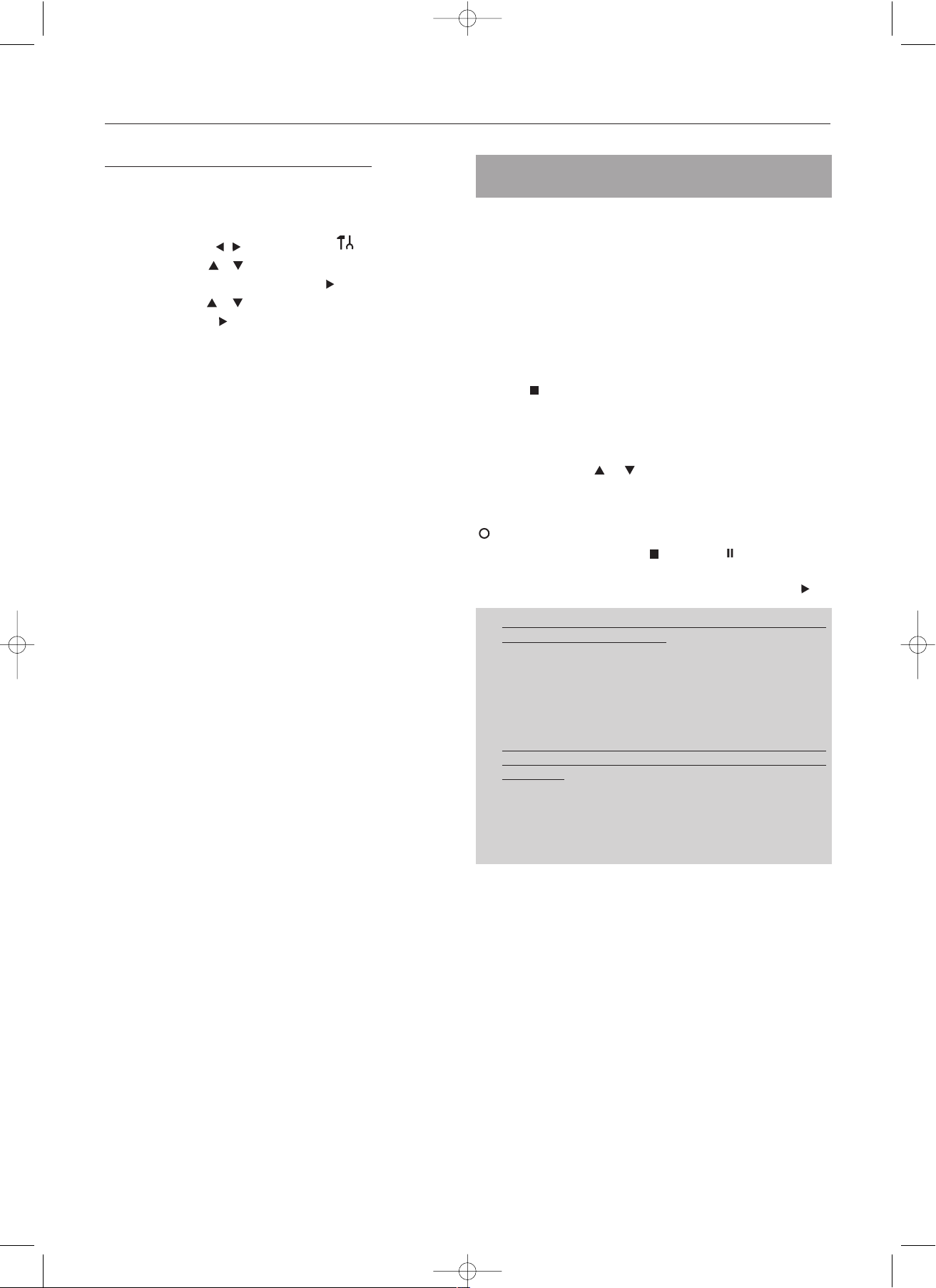
49
Ручная (незапрограммированная) запись
Включение и выключение функции Direct Record
➊ Включите телевизор. При необходимости выберите номер канала, необхо
димый для работы DVD рекордера.
➋ Нажмите на пульте дистанционного управления кнопку SYSTEM MENU. По
явится строка меню.
➌ С помощью кнопок выберите символ « ».
➍ Используя кнопки и , выберите пункт «Record settings» [Парамет
ры записи] и подтвердите выбор нажатием .
➎ Используя кнопки и , выберите пункт «Direct Record».
➏ С помощью кнопки выберите пункт «On» (прямая запись включена)
или «Off» (прямая запись выключена).
➐ Подтвердите выбор нажатием ОК.
➑ Чтобы закончить процедуру, нажмите кнопку SYSTEM MENU.
Обратите, пожалуйста, внимание на следующее:
Большинство фирменных видеокассет или DVD дисков имеют защиту от копи
рования. Если вы попытаетесь копировать такие записи, то на дисплее DVD ре
кордера появится сообщение
«COPY PROT» [Защита от копирования].
➊ Включите телевизор. Если необходимо, выберите номер канала для рабо
ты с DVD рекордером.
➋ Включите DVD рекордер.
➌ Вставьте DVD+RW/+R диск, на который будет производится запись.
➍ Найдите на DVD+RW/+R диске место, с которого вы хотите начать запись.
➎ Если необходимо, нажмите для остановки воспроизведения кнопку
STOP .
➏ С помощью кнопки REC MODE выберите режим записи (качество изоб
ражения).
➐ Нажмите кнопку MONITOR, чтобы вывести изображение с видеомагнито
фона/DVD плеера на экран.
➑ С помощью кнопок и выберите программный номер входного
разъема к которому подключен видеомагнитофон/DVD плеер («EXT1»
для EXT1 TO TVI/O или «EXT2» для EXT2 AUXI/O).
➒ Включите видеомагнитофон/DVD плеер.
В том случае, если воспроизведение началось автоматически, приостано
вите его нажатием кнопки STOP или PAUSE .
➓ Начните запись, нажав на DVD рекордере кнопку REC/OTR ●, и воспро
изведение, нажав на видеомагнитофоне/DVD плеере кнопку PLAY .
Запись с видеомагнитофона/DVD плеера
✗ При копировании видеокассет на дисплее DVD рекордера по
является сообщение «NO SIGNAL»
✓ Проверьте правильность подключения кабелей.
✓ Если запись производится с видеомагнитофона, то попробуйте подстро
ить на нем регулировку «трекинг».
✓ В случае плохого или нестандартного входного видео сигнала, DVD ре
кордер может быть неспособным обнаружить этот сигнал.
✗ При копировании DVD видео дисков или фирменных видеокас
сет изображение становится расплывчатым и имеет перемен
ную яркость
✓ Это происходит в том случае, когда вы пытаетесь скопировать DVD диск
или видеокассету, которые имеют защиту от копирования. И хотя будет
записана вся кассета/диск, но воспроизводить можно будет только те
части, которые не подвергались защите от копирования. При копирова
нии защищенных от записи материалов такие помехи неизбежны.
dvdr-730.qxd 09.02.2005 15:51 Page 49
Page 53

50
Операции с содержимым диска
Когда производится запись на диск, то в начале записи сохраняется следую
щая дополнительная информация:
●) Имя записи
Если телеканалу не было задано никакое имя, то в качестве имени сохра
няется номер канала и время.
●) Продолжительность записи
●) Тип записи (качество)
●) Дата записи
● ) Индексное изображение записи
Если в меню «Record settings» [Параметры записи] активизирована функция
«Auto chapters» [Автоматическое разбиение на части], то каждые 5–6 минут
при записи будет ставиться метка. Эти метки называют также «частями».
После окончания записи эти метки можно будет изменить.
Метки частей можно добавление и впоследствии. Это означает, что сцены, ко
торые вы не хотите смотреть при воспроизведении, можно скрыть или пропус
тить. При воспроизведении вы будете смотреть свою запись как непрерывную
последовательность, но без скрытых частей.
В этом меню вы можете задать названия, которые вам больше нравятся.
Вы можете вставить/удалить метки частей, скрыть части, выбрать новый ин
декс или разбить эпизод на части. Чтобы открыть это меню, нажмите на пуль
те дистанционного управления кнопку EDIT.
Вставка меток частей
Во время воспроизведения вы можете установить или удалить метки частей в
пределах какоголибо эпизода. Диск может содержать не более 255 частей, а
эпизод – не более 99 частей. Если будет достигнут один из этих пределов, то
на экране появится сообщение: «Chapter limit» [Количество частей достигло
максимума]. Прежде, чем вы сможете вставлять новые метки или делать запи
си, вам необходимо удалить некоторое количество меток.
Общая информация
Можно ли ставить метки на DVD+R дисках?
Если эти диски еще не были финализированы, то на них можно ставить метки.
Выбор любимых сцен
➊ Во время воспроизведения нажмите в подходящий момент на пульте дис
танционного управления кнопку EDIT.
➞ На телевизионном экране появится сообщение «Favorite Scene
Selection» [Выбор любимой сцены].
➋ Подтвердите выбор «Insert marker» [Вставить метку] нажатием кнопки
ОК.
➞ На экране телевизора появится сообщение «Inserting marker» [Произво
дится установка метки].
➌ Для прекращения этой процедуры нажмите кнопку EDIT.
Скрытие частей
Изначально все части являются видимыми. Вы можете скрыть части (напри
мер, нежелательные сцены), и при воспроизведении они будут пропускаться,
или снова сделать их видимыми. В режиме редактирования скрытые части вы
деляются более темным цветом.
Любая часть всегда состоит из начальной и конечной меток. Чтобы скрыть ка
куюлибо сцену, необходимо проделать следующее:
➊ Найдите начало сцены, которую вы хотите скрыть. Нажмите кнопку
PAUSE .
На экране появляется символ «Х»:
Этот DVD диск защищен от записи или диск является финализированным
DVD–R диском. Никакие изменения произвести нельзя.
➋ Чтобы вызвать меню редактирования «Favorite Scene Selection» [Вы
бор любимой сцены], нажмите на пульте дистанционного управления
кнопку EDIT.
➌ С помощью кнопки ОК установите начальную метку.
➞ Количество частей («С») в строке меню увеличится на единицу.
➍ Найдите конец сцены.
dvdr-730.qxd 09.02.2005 15:51 Page 50
Page 54

51
Операции с содержимым диска
Чтобы быстрее найти конец сцены, вы также можете использовать кнопки
или .
Убедитесь в том, что вы не перескочили на следующий эпизод (количест
во эпизодов «Т» не изменилось).
Скрыть можно только части в пределах одного эпизода.
➎ В соответствующей точке нажмите кнопку PAUSE .
➏ С помощью кнопки ОК установите метку. Эта метка будет также являться
началом следующей части.
➞ Количество частей («С») в строке меню увеличится на единицу.
➐ Чтобы изменить номер части «С», нажмите дважды кнопку T/C.
➑ С помощью кнопки выберите предыдущую часть, поскольку вы уже на
ходитесь в следующей части (конец одной части является началом следу
ющей части).
➒ Подождите, пока не будет воспроизведена часть, и нажмите кнопку
PAUSE , чтобы остановить воспроизведение.
➓ Выберите с помощью кнопок и пункт «Current chapter» [Текущая
часть].
Выберите кнопкой опцию «hidden» [Скрытая].
➞ Изображение станет более темным.
Для окончания процедуры нажмите кнопку EDIT.
Теперь во время воспроизведения эта часть будет пропускаться.
Если часть является скрытой, то выберите в пункте с помощью кнопки
опцию «visible».
✗ Количество частей («С») увеличилось на две или больше
✓ Эта ситуация имеет место в том случае, когда вы хотите скрыть часть,
которая вследствие автоматической нумерации (если она была включе
на) имеет длительность двух и более частей. В этом случае вам необхо
димо удалить начало автоматически созданной части:
когда будет выведено меню редактирования, нажмите дважды кнопку
T/C, чтобы изменить номер части;
используя кнопки и , выберите часть, располагающуюся между
новыми метками. Нажмите кнопку PAUSE ;
с помощью кнопки выберите пункт «Delete marker» [Удалить мет
ку], чтобы удалить метку текущей части. Подтвердите выбор нажатием
кнопки ОК. Номер текущей части будет уменьшен на единицу.
Быстрое переключение
Вы можете быстро и легко переключаться между видимыми («visible» и
скрытыми («hidden») частями с помощью кнопки SELECT.
Эта функция не зависит от выбранной строки.
Удаление меток частей
В пределах эпизода вы можете удалить либо все метки сразу, либо отдельную
метку.
➊ Во время воспроизведения нужной части нажмите на пульте дистанцион
ного управления кнопку EDIT.
➞ На экране телевизора появится меню «Favorite Scene Selection».
➋ Используя кнопку , выберите:
строку «Delete marker» [Удалить метку] для этой части;
строку «Delete all markers» [Удалить все метки] для всех частей в пре
делах выбранного эпизода.
➌ Подтвердите выбор нажатием кнопки ОК.
Вам будет предложено нажать кнопку ОК еще раз, чтобы убедиться в том,
что вы действительно хотите удалить все метки.
Если вы не хотите удалять метки, нажмите кнопку .
➍ Для окончания процедуры нажмите кнопку EDIT.
Как можно выбирать разные части?
Нажмите на пульте дистанционного управления кнопку T/C. Эпизоды и
части будут показаны наверху экрана.
Используя кнопки и , выберите эпизоды (Т) или части (С).
С помощью кнопок и выберите эпизод/часть, которые вы хотите
редактировать.
dvdr-730.qxd 09.02.2005 15:51 Page 51
Page 55

52
Операции с содержимым диска
Смена индексного изображения
Обычно в качестве индексного изображения используется кадр из начала за
писи. Однако вы можете в качестве индексного изображения выбрать любой
кадр записи.
➊ Во время воспроизведения найдите место, из которого вы хотите взять
новое индексное изображение. Нажмите кнопку PAUSE .
➋ Нажмите кнопку EDIT.
➞ На экране телевизора появится меню «Favorite Scene Selection».
➌ Выберите строку «New index picture» [Новая индексное изображение] и
подтвердите выбор нажатием кнопки ОК.
➍ Начните изменение нажатием кнопки ОК.
➞ На экране телевизора появится сообщение «Updating menu» [Обновле
ние меню].
После того, как изменения будут успешно завершены, DVD рекордер возвра
тится к индексному экрану.
Смена фона меню
Вы можете выбрать любой кадр из записи в качестве фона меню. Эта настрой
ка сохраняется на вставленном DVD диске. Обратите, пожалуйста, внимание,
что после изменения исходный фон будет утрачен. Если вы сотрете весь диск
(закроете лоток диска с помощью кнопки CLEAR и сделаете запись), то исход
ный фон будет восстановлен.
➊ Во время воспроизведения найдите место, которое вы хотите использо
вать в качестве фона для меню. Нажмите кнопку PAUSE .
➋ Нажмите кнопку EDIT.
➞ На экране телевизора появится меню «Favorite Scene Selection».
➊ Выберите строку «New background» [Новый фон] и подтвердите выбор
нажатием кнопки ОК.
➍ Начните изменение нажатием кнопки ОК.
➞ На экране телевизора появится сообщение «Update menu» [Обновление
меню].
➞ После того, как изменения будут успешно произведены, DVD рекордер
возвратится к показу индексных изображений.
Разбиение эпизодов
Вы можете разбить эпизод на несколько отдельных фрагментов (эпизодов)
любого размера. Каждый из этих фрагментов (эпизодов) идентифицируется по
своему индексу.
Примечание: Это разбиение отменить нельзя.
➊ При воспроизведении соответствующего эпизода нажмите на пульте дис
танционного управления кнопку EDIT.
➞ На экране телевизора появится меню «Favorite Scene Selection».
➋ Выберите пункт «Divide title» [Разбить эпизод] и подтвердите свой вы
бор нажатием кнопки ОК.
➌ Если вы уверены в разбиении, то чтобы начать процесс, нажмите кнопку
ОК.
➞ На экране телевизора появится сообщение «Dividing title» [Разбиение
эпизода].
➍ Подождите, пока новый эпизод с индексным изображением будет показан
на индексном экране.
Процесс разбиения эпизода теперь завершен.
Можно ли разбивать эпизоды на DVD+R дисках?
Поскольку записи на DVD+R дисках переписать нельзя, то на них невозмож
но производить разбиение эпизодов.
dvdr-730.qxd 09.02.2005 15:51 Page 52
Page 56

53
Операции с содержимым диска
Некоторые телестанции передают название (имя) программы. В этом случае
имя будет записываться автоматически (например, «ROCKY»).
В противном случае в качестве названия записи сохраняется только номер
программы (название программы) и время. Название записи может быть из
менено только после завершения записи.
➊ Если необходимо, нажмите кнопку STOP , чтобы прекратить воспроиз
ведение.
➋ Используя кнопки и выберите эпизод, имя которого вы хотите от
редактировать и подтвердите свой выбор нажатием кнопки .
➞ Появится меню для редактирования имен.
➌ Используя кнопки и , выберите пункт «Name» [Имя] и подтверди
те выбор нажатием кнопки .
➍ С помощью кнопок и выберите положение, в котором необходимо
изменить/ввести букву/число/иконку.
➎ Используя кнопки и , смените иконку.
Переключаться между верхним и нижним регистрами можно с помощью
кнопки SELECT.
Вы можете удалять символы с помощью кнопки CLEAR.
➏ Повторяйте пункты ➍ и ➎ до тех пор, пока не произведете все необхо
димые изменения.
➐ Сохраните новое имя нажатием кнопки ОК.
➞ На экране телевизора появится подтверждение «Storing name» [Сохране
ние имени].
➑ Для окончания процедуры нажмите кнопку .
Редактирование записанных эпизодов (имен)
Ввод символов с помощью кнопок 0..9
Нажимайте цифровую кнопку до тех пор, пока не появится требуемый сим
вол или число. С помощью кнопок или вы можете вводить сим
волы, специфические для разных языков, например: « », кнопка 2 для
ввода «а», а затем нажимайте кнопку , пока не появится «ä».
Для ввода специальных символов нажимайте повторно кнопку 1.
Положение следующего символа выбирается автоматически.
Пробел вводится нажатием кнопки 1.
Для перехода к верхнему регистру нажимайте кнопку SELECT.
Стирается символ нажатием кнопки CLEAR.
Если вы скрыли некоторые фрагменты (части) эпизода, то эта установка поз
волит вам смотреть весь эпизод, включая скрытые фрагменты. Чтобы сделать
это, произведите следующее:
➊ Нажмите кнопку STOP или во время воспроизведения нажмите кноп
ку DISC MENU.
➋ Используя кнопки и , выберите эпизод, который вы хотите воспро
извести полностью и подтвердите свой выбор нажатием кнопки .
➞ Появится меню для редактирования эпизодов.
➌ С помощью кнопок и выберите пункт «Play full title» [Воспроиз
водить весь эпизод] и подтвердите выбор нажатием кнопки ОК.
➞ Воспроизведение начнется автоматически. Эпизод будет воспроизводить
ся со всеми входящими в него скрытыми частями.
Воспроизведение всего эпизода
dvdr-730.qxd 09.02.2005 15:51 Page 53
Page 57

54
Операции с содержимым диска
Вы можете удалять отдельные эпизоды с диска. Чтобы сделать это, выполни
те следующие действия:
➊ Нажмите кнопку STOP или во время воспроизведения нажмите кноп
ку DISC MENU.
➋ Используя кнопки и , выберите эпизод, который вы хотите удалить
и подтвердите свой выбор нажатием кнопки .
➞ Появится меню для редактирования эпизодов.
➌ С помощью кнопок и выберите пункт «Erase this title» [Удалить
этот эпизод] и подтвердите выбор нажатием кнопки ОК.
➞ На экране телевизора появится сообщение «This will completely erase
this title» [Это действие полностью удалит выбранный эпизод]. «Press
ОК to confirm» [Для подтверждения нажмите кнопку ОК].
Если вы хотите удалить этот эпизод, то нажмите для подтверждения кноп
ку ОК.
В противном случае нажмите кнопку .
➍ На экране телевизора появится сообщение «Erasing title» [Производит
ся стирание эпизода].
Удаление записей/эпизодов
Можно ли удалять эпизоды с DVD+R диска?
Эпизоды DVD+R диска только помечаются как удаленные. Вместо надписи
«Empty title» [Пустой эпизод] появляется надпись «Deleted title» [Удален
ный эпизод]. Во время воспроизведения «удаленный» эпизод пропускается.
Пространство, занятое этим эпизодом, нельзя снова использовать, посколь
ку реально этот эпизод удален не был. После финализации диска никакие
дальнейшие изменения производить нельзя.
Этот экран появляется перед первым эпизодом; он содержит основную инфор
мацию, относящуюся к текущему диску.
Вы можете:
●) изменить имя диска;
●) включить и выключить защиту диска от записи;
●) закончить редактирование (сделать диск DVD совместимым);
●) финализировать DVD+R диск;
●) стереть DVD+RW диск.
Чтобы вывести этот экран, выполните следующее:
➊ Нажмите кнопку STOP или во время воспроизведения нажмите кноп
ку DISC MENU.
➋ С помощью кнопки выберите первый эпизод или нажмите STOP .
➌ Нажмите кнопку .
➞ Появится экран с информацией о диске.
Изменение имени диска
➊ В пункте «Disc info display» [Экран с информацией о диске] нажмите
кнопку .
➞ На экране телевизора появится меню «Settings for» [Настройки для]
➋ Используя кнопки и , выберите пункт «Disc name» [Имя диска] и
подтвердите выбор нажатием кнопки .
➌ С помощью кнопок и выберите положение, в котором должно быть
изменено или введено заново буква/число/иконка.
Операции с диском
dvdr-730.qxd 09.02.2005 15:51 Page 54
Page 58

55
Операции с содержимым диска
➍ С помощью кнопок и измените иконку.
Переключаться между верхним и нижним регистром вы можете с по
мощью кнопки SELECT.
Удалять символы вы можете с помощью кнопки CLEAR.
➎ Повторяйте пункты ➌ и ➍, пока не сделаете все необходимые измене
ния.
➏ Сохраните новое имя с помощью кнопки ОК.
➞ На экране телевизора появится сообщение о выполнении действия
«Storing name» [Сохранение имени].
➐ Для окончания процедуры нажмите кнопку .
Окончательное редактирование
Даже если один или несколько эпизодов были отредактированы, DVD плеер
все еще может показывать старые эпизоды. Вы можете подготовить ваш
DVD+RW диск таким образом, что DVD плеер воспроизводил отредактирован
ный вариант.
➊ В строке «Disc info display» [Вывод информации о диске] нажмите кноп
ку
➞.
➞ На экране телевизора появится сообщение «Setting for».
➋ Используя кнопки и , выберите пункт «Make edits compatible»
[Сделать изменения совместимыми] и подтвердите выбор нажатием кноп
ки ОК.
➌ На экране появится сообщение «This will take» [На это потребуется…],
показывающее время продолжения процесса преобразования.
➍ Для подтверждения нажмите кнопку ОК.
➞ На экране телевизора будет выведено сообщение «Working…» [Процесс
продолжается…]
➞ Слева направо будут перемещаться полоса, являющаяся индикатором
прогресса.
✗ Сообщение «Make edits compatible» не появляется
✓ Ваш диск уже сделан совместимым и нет необходимости в выполнении
дополнительных преобразований. Чтобы закончить эту процедуру, наж
мите кнопку SYSTEM MENU.
Финализация DVD+R дисков
Эта операция необходима для того, чтобы можно было воспроизводить DVD+R
диски на DVD плеерах. После того, как диск будет финализирован, никакие
дальнейшие изменения или записи на него производить нельзя.
➊ В строке «Disc info display» нажмите кнопку .
➞ На экране телевизора появится меню «Settings for».
➋ Используя кнопки и , выберите пункт «Finalise disc» [Финализи
ровать диск] и подтвердите выбор нажатием кнопки ОК.
➌ Появится экран «This will take…», показывающий сколько времени зай
мет этот процесс.
➍ Для подтверждения нажмите кнопку ОК.
➞ На экране телевизора будет выведено сообщение «Working…»
➞ Слева направо будет перемещаться полоса, являющаяся индикатором
прогресса.
Стирание DVD+RW дисков
➊ В строке «Disc info display» нажмите кнопку .
➋ Используя кнопки и , выберите пункт «Erase disc» [Стереть диск]
и подтвердите выбор нажатием кнопки ОК.
➞ На экране телевизора появится сообщение «This will erase all titles.
Press OK to confirm» [Это действие удалит все эпизоды. Для подтверж
дения действия нажмите кнопку ОК].
➌ Если вы хотите удалить все эпизоды, то для подтверждения нажмите кноп
ку ОК.
В противном случае нажмите кнопку .
➞ На экране телевизора появится сообщение «Erasing disc» [Производит
ся стирание диска].
По окончании процесса стирания на индексном экране будет показано
свободное место на диске.
Если диск уже был пустой, то вы не сможете выбрать пункт «Erase disc».
✗ Пункт «Finalise disc» не появляется
✓ Для этого может быть две причины – либо DVD+R диск не вставлен в
привод, либо он уже финализирован.
Для окончания процедуры нажмите кнопку SYSTEM MENU.
✗ Не появляется меню «Settings for»
✓ Это меню может не появляться в том случае, если диск был записан на
другом DVD рекордере. В этом случае используйте функцию «Finalise
disc» в пункте «Features» меню .
dvdr-730.qxd 09.02.2005 15:51 Page 55
Page 59

56
Программирование записи (функция TIMER)
Используйте программируемую запись (функция TIMER) для автоматического
начала и окончания записи, которая будет производиться в будущем.
DVD рекордер сам включит необходимую программу и начнет запись в задан
ное время.
Этот DVD рекордер позволяет запрограммировать до 6 записей на срок до од
ного месяца вперед.
Чтобы сделать запрограммированную запись, ваш DVD рекордер должен
иметь следующую информацию:
* дату, когда вы хотите произвести запись;
* номер телевизионного канала;
* время начала и окончания записи;
* включить или выключить функцию VPS или PDC;
* режим записи (качество изображения) («M1/M2/M2x/M3/M4/M6/M8»).
Эта информация сохраняется в блоке таймера.
Перед программированием записи убедитесь в том, что время DVD рекордера
установлено правильно. Если же время установлено не было, то при нажатии
кнопки TIMER появляется меню «Time/Date» [Время/Дата].
Общая информация
Подгонка записи под свободное место
При записи вы можете использовать функцию «FR» [Подгонка записи под
свободное место].
Если выбрана эта функция, то автоматически будет вычисляться такой ре
жим записи (битрейт), чтобы запись полностью использовать отведенное
свободное место (эпизод «Empty»).
Если пустое место является слишком маленьким, то запись автоматически
прекратится, чтобы избежать переписывания следующих эпизодов.
Что такое функция VPS/PDC?
Функции «VPS» [Система программирования видео]/«PDC» [Управление
включением программ] используются для задания времени начала и
продолжительности записи телевизионных программ. Если телевизион
ная программа начинается раньше или заканчивается позднее времени,
указанного в программе передач, то DVD рекордер обеспечивает пра
вильное время включение и выключения.
Что я должен знать о функции VPS/PDC?
Обычно время начала является одинаковым, как VPS или PDC время. Ес
ли указано другое время «VPS/PDC time», например «20.15 (VPS/DPC
20.14)», то VPS/PDC время «20.14» должно при программировании вво
диться с точностью до минуты.
Если вы хотите запрограммировать время, которое отличается от
VPS/PDC времени, то в этом случае необходимо выключить функцию
VPS или PDC.
Только одна телепрограмма любого телеканала может задаваться с ис
пользованием функции «VPS/PDC». Если вы хотите записать две или
больше телевизионных программ телевизионного канала с использова
нием функции «VPS/PDC», то вы должны запрограммировать их как две
отдельные записи.
Поскольку DVD рекордер требует перед началом записи некоторое вре
мя на подготовку (для раскручивания диска до номинальной скорости и
позиционирования лазера), то вполне возможно, что рекордер пропус
тит несколько первых секунд телепередачи, записанной с помощью
VPS/PDC.
В этом случае отключите функцию VPS/PDC и введите время начала за
писи на одну минуту раньше.
Благодаря использованию этой системы, вам больше нет необходимости в
утомительном вводе даты, номера канала, времени начала и окончания теле
передачи. Вся информация, которая необходима DVD рекордеру для програм
мирования записи, содержится в программном коде системы ShowView
®
. Этот
9значный код можно найти в большинстве журналов с телепрограммами.
➊ Включите телевизор. Если необходимо, выберите на нем канал для рабо
ты с DVD рекордером.
➋ Нажмите на пульте дистанционного управления кнопку TIMER .
Будет отмечен метод программирования, использованный прошлый раз.
➌ Используя кнопки и , выберите пункт «ShowView system» [Функ
ция ShowView] и подтвердите выбор нажатием кнопки .
➍ Введите весь код ShowView. Этот код имеет длину не более 9 цифр и его
можно найти рядом со временем начала телевизионной передачи в жур
налах с телепрограммами.
Например: 53124 или 5,312 4
Введите в качестве кода ShowView число 53124.
Если при наборе числа вы введете неправильную цифру, то вы можете
удалить введенное с помощью кнопки CLEAR.
➎ Подтвердите ввод нажатием кнопки ОК.
Программирование записи с помощью
функции ShowView
®
Выбор ежедневных/еженедельных записей
Используя кнопку SELECT, выберите одну из следующих опций:
«MoFr» [с понедельника по пятницу]: повторяющиеся ежедневные записи
(с понедельника по пятницу).
«Weekly» [еженедельно]: запись производится еженедельно (каждую неде
лю в один и тот же день).
dvdr-730.qxd 09.02.2005 15:51 Page 56
Page 60

57
Программирование записи (функция TIMER)
✗ На экране появляется сообщение «Please enter programme
number» [Введите, пожалуйста, номер канала]
✓ Номер телеканала еще не был назначен для системы ShowView. Исполь
зуя кнопки и или цифровые кнопки 0..9 пульта дистанционного
управления, выберите соответствующий номер телевизионного канала и
подтвердите выбор нажатием кнопки ОК.
✗ На экране появляется следующее сообщение «ShowView num
ber wrong» [Неправильное кодовое число ShowView]
✓ Введенный для системы ShowView код является неправильным. Повто
рите ввод или закончите процедуру нажатием кнопки TIMER .
✓ Проверьте дату/время (см. главу «Установка DVD рекордера», раздел
«Установка времени и даты»).
✗ На экране появляется следующее сообщение «Weekend pro
gramming not possible» [Программирование записей на выход
ные невозможно]
✓ Ежедневная запись была назначена на неправильный день. Программи
рование ежедневных записей может применяться только для дней с по
недельника по пятницу.
➞ Декодированная информация появится после подтверждения.
Вы можете вернуться и изменить введенные данные. Выбирайте поле вво
да с помощью кнопок и . В случае необходимости производите из
менения с помощью кнопок и или цифровых кнопок 0..9.
Активизирование функции «VPS/PDC» в поле «Start» [Начало пере
дачи]
Выберите с помощью кнопки поле ввода «Start». Используя кнопку
SELECT, включите функцию «VPS/PDC» (засветится символ «*»). Если вы
нажмете кнопку SELECT еще раз, то функция «VPS/PDC» будет выключена
(символ «*» погаснет).
Смена режима записи в поле «End» [Окончание передачи]
С помощью кнопки выберите поле «End».
Используя кнопку REC MODE, выберите режим записи
«M1/M2/M2x/M3/M4/M6/M8».
Подгонка записи под свободное место
Вы можете выбрать при записи функцию «FR».
При выборе этой функции режим записи (битрейт) будет автоматически вы
числен таким образом, чтобы запись полностью использовала свободное
место (эпизод «Empty»).
Если пустое место является слишком маленьким, то запись автоматически
прекратится, чтобы избежать переписывания следующих эпизодов.
Не используйте эту функцию в следующих случаях:
*) запрограммировано более одной записи;
*) для повторяющихся ежедневных/еженедельных записей;
*) запись с использованием функции VPS/PDC.
Расчет режима записи может функционировать неверно.
➏ Если вся информация правильна, нажмите кнопку ОК. Информация о зап
рограммированных записях сохранена в блоке таймера.
➐ Для окончания процедуры нажмите кнопку TIMER .
Если была запрограммирована хотя бы одна запись, то на дисплее будет
светиться символ «TIMER».
➑ Установите диск, на котором можно производить запись (диск без защи
ты от записи). Установленный диск будет проверен.
➒ Найдите на диске положение, с которого начнется запись. Нажмите кноп
ку STOP .
➓ Выключите DVD рекордер с помощью кнопки STANDBY .
Запрограммированная запись производится только в том случае, если
DVD рекордер был выключен с помощью кнопки STANDBY .
Если была запрограммирована одна или несколько записей, то на дисплее
DVD рекордера засветится слово «TIMER».
Подготовительные действия:
●) Включите телевизор и, если необходимо, выберите номер канала для ра
боты с DVD рекордером.
●) Включите DVD рекордер.
➊ Нажмите на пульте дистанционного управления кнопку TIMER .
➞ Будет помечен тип программирования, выбранный прошлый раз.
➋ Используя кнопки и , выберите сроку «Timer programming»
[Программирование таймера] и подтвердите выбор нажатием кнопки .
➞ На экране появится информация.
➌ Используя кнопки и , выберите поле ввода.
➍ Введите необходимую информацию с помощью кнопок и или циф
ровых кнопок 0..9.
Программирование записи без использования
функции ShowView
®
dvdr-730.qxd 09.02.2005 15:51 Page 57
Page 61

58
Программирование записи (функция TIMER)
➎ Если вся информация введена правильно, нажмите кнопку ОК.
➞ Запрограммированная информация сохранена в блоке таймера.
➏ Для окончания процедуры нажмите кнопку TIMER .
➞ Будет проверен диск, который вы вставили.
➐ Найдите на диске место, с которого вы хотите начать запись.
➑ Выключите рекордер нажатием кнопки STANDBY .
Запрограммированная запись будет работать нормально только в том слу
чае, если DVD рекордер будет выключен с помощью кнопки STANDBY .
Если запрограммирована хотя бы одна запись, на дисплее рекордера будет
высвечена надпись «TIMER».
Задание ежедневных/еженедельных записей
В поле «Date» [Дата] используйте кнопку «SELECT», чтобы выбрать одну из
следующих опций:
«MoFr» [ПонедельникПятница]: повторяемая ежедневная запись с поне
дельника по пятницу
«Mon» [Понедельник]: повторяемая еженедельная запись (каждую недель в
один и тот же день, например, в понедельник).
Номера каналов «EXT1» и «EXT2», соответствующие SCART разъе
мам
Вы можете также запрограммировать запись с внешних источников сигнала,
подключенных к SCART разъемам EXT1 TO TVI/O («EXT1») или EXT2
AUXI/O («EXT2»).
Включение функции «VPS/PDC» в поле ввода «Start»
Используя кнопку TIMER , выберите поле ввода «Start» [Начало переда
чи]. С помощью кнопки SELECT включите функцию «VPS/PDC» (засветится
символ «*»). Если нажать кнопку SELECT еще раз, то функция «VPS/PDC»
будет отключена (символ «*» погаснет).
Смена качества записи в поле ввода «End» [Окончание передачи]
Используя кнопку ,, выберите поле ввода «End».
С помощью кнопки SELECT выберите режим записи.
Подготовительные действия
●) Включите телевизор и, если необходимо, выберите номер канала для ра
боты с DVD рекордером.
●) Включите DVD рекордер.
➊ Нажмите на пульте дистанционного управления кнопку TIMER .
➞ Будет помечен режим программирования, выбранный прошлый раз.
➋ Используя кнопки и , выберите строку «Timer List» [Список тайме
ра] и подтвердите выбор нажатием кнопки .
➌ С помощью кнопок и выберите запрограммированную запись, ко
торую вы хотите проверить, изменить или удалить.
➍ Нажмите кнопку .
С помощью кнопок выберите поле ввода.
При необходимости измените информацию с помощью кнопок и
или цифровых кнопок 0..9.
➎ Подтвердите изменения кнопкой ОК.
➏ Для окончания процедуры нажмите кнопку TIMER .
➐ Выключите DVD рекордер нажатием кнопки STANDBY .
Этот DVD рекордер поддерживает функцию «NexTView Link». Если ваш телеви
зор также поддерживает функцию «NexTView Link», то вы можете помечать те
лепрограммы, которые необходимо запрограммировать, на телевизоре. Эти
телепрограммы будут автоматически передаваться в блок таймера DVD рекор
дера.
Если вы удалите на телевизоре метки у программ, то и соответствующий блок
(пункт) таймера DVD рекордера также будет удален. Более подробно об этом
можно ознакомиться в инструкции по эксплуатации вашего телевизора.
Как изменить или удалить запрограммированную
запись (функция TIMER)
Удаление запрограммированной записи
Нажмите кнопку CLEAR.
Подтвердите удаление нажатием кнопки ОК. На экране телевизора
кратковременно появится сообщение «Timer Cleared» [Запись тайме
ра удалена].
Вместо показываемых значений на дисплее будет выведено «– –».
Функция «NexTView Link»
dvdr-730.qxd 09.02.2005 15:51 Page 58
Page 62

59
Программирование записи (функция TIMER)
Решение проблем, возникающих при
программировании записи
✓ Две запрограммированные записи перекрываются во времени.
✓ Если вы проигнорируете это сообщение об ошибке, то будет записана та прог
рамму, которая начинается по времени раньше.
✓ Измените установки для любой из двух записей.
✓ Удалите любую из записей.
Проблема Возможные действия
DVD рекордер ни на что не реагирует
✓ Если DVD рекордер производит запрограммированную запись, то вы не можете
управлять DVD рекордером вручную. Если вы хотите отменить выполняемую
программную запись, нажмите кнопку STANDBY .
На экране телевизора вспыхивает сообщение
«Switch off, timer recording» [Выключите DVD
плеер, запись под управлением таймера]
✓ DVD рекордер был включен за несколько минут до начала запрограммированной
записи. Используя кнопку STANDBY , выключите DVD рекордер. Запрограм
мированная запись будет производиться только в том случае, если DVD рекор
дер выключен (кнопка STANDBY ).
Сообщение об ошибке «Insert recordable disc»
[Вставьте диск, на который можно производить
запись]
✓ Либо в привод вообще не был вставлен диск, либо данный диск не может ис
пользоваться для записи. Вставьте диск, на который можно производить запись.
Найдите на диске место, с которого должна начаться запись.
Используя кнопку STANDBY ), выключите DVD рекордер.
На экране кратковременно появляется сообще
ние об ошибке «Disc locked» [Диск защищен от
записи]
✓ Данные для выполнения записи не могут быть перенесены. Проверьте, пожа
луйста, дату, время начала и окончания запрограммированной записи.
На экране появляется сообщение «Data error»
[Неправильные данные]
На экране появляется сообщение «Collision»
[Наложение записей]
✓ В привод был вставлен диск с защитой от записи. Отмените защиту от записи
(см. раздел «Предотвращение случайного стирания диска» в главе «Ручная (не
запрограммированная) запись») или вставьте другой диск.
Сообщение об ошибке «Memory full» [Память
переполнена]
✓ Если такое сообщение об ошибке появилось после нажатия кнопки TIMER ,
то все записи с использованием таймера уже запрограммированы, и больше
внести записей в таймер нельзя. Нажмите кнопку .. Если вы хотите удалить
или проверить какуюлибо запрограммированную запись, выделите ее с по
мощью кнопок и .
dvdr-730.qxd 09.02.2005 15:51 Page 59
Page 63

60
Пользовательские настройки
В этом разделе вы узнаете, как на DVD рекордере произвести дополнительные
настройки, наиболее отвечающие предпочтениям пользователя. Ниже приво
дятся значения символов:
Настройка изображения
Настройка звука
Настройка языка
Дополнительные настройки
Настройки для диска
Настройка записи
Установка
Подготовительные действия:
●) Включите телевизор и, если необходимо, выберите канал для работы с
DVD рекордером.
●) Включите DVD рекордер.
➊ Нажмите на пульте дистанционного управления кнопку SYSTEM MENU.
➞ Появится строка меню.
➋ Используя кнопки и , выберите символ и подтвердите выбор
нажатием кнопки .
➌ С помощью кнопок и выберите необходимую функцию и подтвер
дите выбор нажатием кнопки .
➍ Используя кнопки и , выберите необходимую строку и подтверди
те выбор нажатием кнопки . Более подробное описание функций при
водится ниже.
➎ С помощью кнопок и выберите необходимую функцию, а с по
мощью кнопок и выберите необходимую опцию. Выбор функций
описывается на следующих станицах.
➏ Подтвердите новые настройки нажатием кнопки ОК.
➐ Чтобы закрыть меню, нажмите кнопку .
Общая информация
Если строка меню не полностью видна на вашем телевизоре, то измените
настройки телевизора.
С помощью этого меню вы можете настроить изображение, получаемое с DVD
рекордера, в соответствии со своим телевизором.
Кроме того, вы можете независимо настроить цвет, яркость и контрастность
изображения, получаемого от встроенного тюнера или от внешнего устрой
ства. Вы можете выбирать в меню следующие функции:
Изображение, получаемое с вашего DVD рекордера, может быть настроено в
соответствии с экраном вашего телевизора.
«4:3 letterbox»
для широкоэкранного изображения, при этом сверху и снизу экрана будут
темные полосы
«4:3 panscan»
для изображения во всю высоту экрана, при этом боковые части изобра
жения будут обрезаны
«16:9»
для широкоэкранного телевизора (отношение сторон экрана составляет
16:9)
Пункт «Horizontal video shift» [Сдвиг по горизонтали]
Используйте этот пункт для настройки положения изображения на вашем те
левизоре (с помощью кнопок и ).
Пункты «EXT1 video output» [Видео выход EXT1] и «EXT2 video input»
[Видео вход EXT2]
Поскольку RGB и SVideo сигналы иногда используют одни и те же контакты в
SCART кабеле, то эти два сигнал не могут передаваться одновременно. С по
мощью этих опций вы можете определить, какой из сигналов – RGB или S
VIDEO – будет передаваться. Эта настройка влияет только на SCART разъемы
DVD рекордера («EXT1 video output»: выходной разъем EXT1 TO TVI/O и
«EXT2 video input»: входной разъем EXT2 AUXI/O).
Обратите, пожалуйста, внимание на то, на каком SCART разъеме телевизора
какие сигналы имеются и как эти SCART разъемы должны переключаться.
При необходимости ознакомьтесь с инструкцией по использованию вашего те
левизора.
Пункт «EXT1 video output»
«RGB + CVBS»
В зависимости от используемого вами телевизора, переключение между
сигналами «RGB» и «Video (CVBS/FBAS)» производится автоматически.
Настройка изображения
dvdr-730.qxd 09.02.2005 15:51 Page 60
Page 64
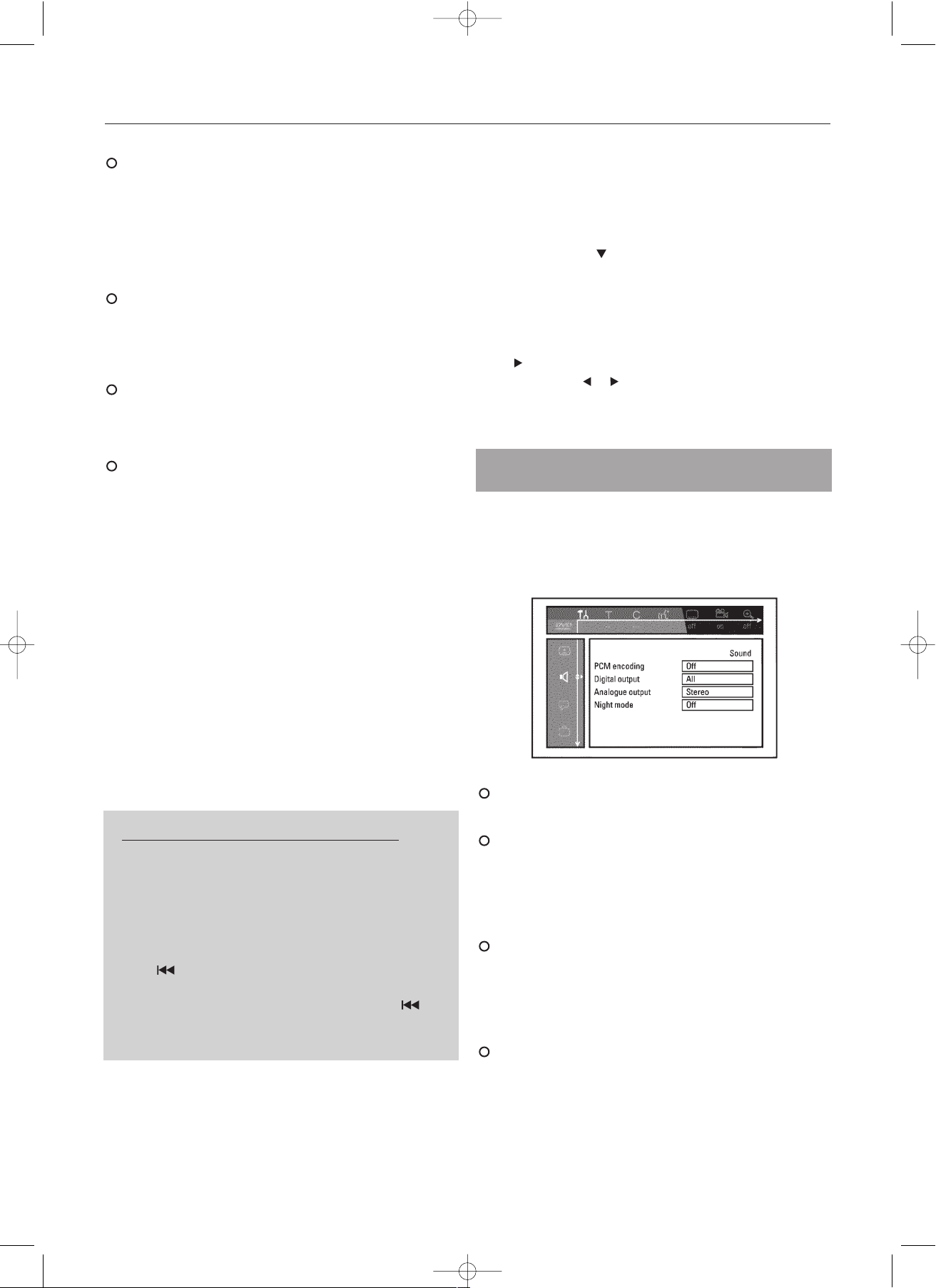
61
Пользовательские настройки
«Svideo only» [Только Svideo]
На SCART разъеме EXT2 AUXI/O будет обрабатываться только SVideo
сигнал.
Обратите, пожалуйста, внимание на то, что когда вы будет делать запись
с видеомагнитофона, который передает через SCART кабель только обыч
ный видео сигнал (CVBS/FBAS), то запись может быть только чернобелой.
Поэтому используйте эту настройку осторожно.
Пункт «EXT1 video output»
«RGB + CVBS»
В зависимости от используемого вами телевизора, переключение между
сигналами «RGB» и «Video (CVBS/FBAS)» производится автоматически.
Если при выборе опции «RGB + CVBS» изображение на телевизоре за
вернуто или имеются проблемы с цветом, то вам следует выбрать опцию
«CVBS only» [только CVBS].
«SVideo only» [только SVideo]
На SCART разъеме EXT1 TO TVI/O будет обрабатываться только SVideo
сигнал.
В том случае, если SCART разъем телевизора не подходит для передачи
SVIDEO (Y/C) сигналов, то вы будете видеть чернобелое изображение.
«CVBS only» [только CVBS]
Передается только обычный видео сигнал (CVBS/FBAS) вне зависимости
от имеющихся видео сигналов (RGB, Y/C) на SCART разъемах. Эта уста
новка выбирается автоматически, если на SCART разъеме не обнаружен
ни «RGB», ни «SVIDEO» сигнал. Используйте эту опцию в том случае, ес
ли при выборе опции «RGB + CVBS» на вашем телевизоре имеется иска
жение изображения.
При выборе опции «SVideo only» или «CVBS only» сигнал «RGB» отключается.
Пункт «Component video output» [Компонентный видео выход]
Этот пункт позволяет выбрать для компонентного сигнала опцию «Interlaced»
[Чересстрочная развертка] или «Progressive Scan (PScan)» [Прогрессивная
развертка].
Предупреждение! Если ваш телевизор имеет отдельные подключения для
чересстрочной и прогрессивной разверток или он не может автоматически вы
бирать вид развертки, то вполне возможно отсутствие изображения на телеви
зоре при переключении от одной развертки к другой.
➊ Выбирайте необходимую опцию с помощью кнопки SELECT. Прогрессив
ную развертку используйте только в том случае, если ваш телевизор под
держивает ее.
➋ Подтвердите выбор нажатием кнопки ОК.
✗ После переключения на телевизоре нет изображения
Проверьте дисплей вашего DVD рекордера.
«PRO»: включена прогрессивная развертка «Progressive Scan»
На дисплее ничего нет: включена чересстрочная развертка «Interlaced». Пе
реключите ваш телевизор на соответствующий входной разъем или выбери
те тип подключения. Вы можете также включить компонентный сигнал сле
дующим образом:
Отключите от сети шнур питания рекордера.
При повторном подключении сетевого шнура удерживайте на DVD рекорде
ре кнопку . На дисплее появится сообщение «PRO» (прогрессивная раз
вертка).
Если вы хотите переключиться назад, то удерживайте кнопку до тех
пор, пока на дисплее не исчезнет сообщение «PRO». DVD рекордер переклю
чен на чересстрочную развертку.
Пункт «Black level shift» [Сдвиг уровня черного]
При включении этого пункта («On») цвета изображения приводятся в соответ
ствие с системой NTSC.
Настройка цвета и контрастности
Это меню появляется в том случае, если вы выберите пункт «Black level shift» и
нажмете одни раз кнопку .
Здесь вы можете задать различные настройки для сигнала, поступающего на
разъемы EXT1 TO TVI/O, EXT2 AUXI/O, SVideo/VIDEO in, DV IN или для
встроенного тюнера.
➊ С помощью кнопок CHANNEL + и CHANNEL – выберите номер канала,
соответствующий входному разъему или встроенному тюнеру.
➋ Выберите соответствующую строку и подтвердите выбор нажатием кноп
ки .
➌ Используя кнопки и , измените настройку.
➍ С помощью кнопки ОК сохраните настройку.
➎ Выберите следующую строку или закончите процедуру нажатием кнопки
SYSTEM MENU.
Вы можете выбирать настройки в этом меню в зависимости от используемых
аудио выходов.
Если вы используете аналоговый аудио выход (красный и белый разъемы
AUDIO OUT L/R), то в пункте «Digital output» [Цифровой выход] выбирайте
«Off» [Отключен].
Настройка звука
Пункт «PCM encoding» [РСМ кодирование]
«On» [Включено]
Запись аудио будет производиться в формате РСМ
«Off» [Выключено]
Запись аудио будет производиться в формате Dolby Digital
Пункт «Digital output» [Цифровой выход]
Для устройств, которые подключены к разъемам COAX OUT или OPTICAL OUT,
вы можете выбрать одну из следующих опций:
«All» [Все]
Сигналы Dolby Digital и DTS подаются без изменения на цифровой выход.
Многоканальные сигналы MPEG 2 преобразуются в формат PCM (кодово
импульсная модуляция).
Для ресиверов/усилителей, имеющих цифровой многоканаль
ный декодер.
«PCM only» [Только PCM]
Цифровые и многоканальные сигналы MPEG 2 преобразуются в формат
PCM (кодовоимпульсная модуляция).
Для ресиверов/усилителей, не имеющих цифрового многока
нального декодера.
dvdr-730.qxd 09.02.2005 15:51 Page 61
Page 65

62
Пользовательские настройки
«Off» [Выключено]
Цифровой выход отключен.
Для устройств с аналоговым аудио входом.
Пункт «Analogue output» [Аналоговый выход]
Для устройств, подключенных к аналоговому аудио выходу (AUDIO OUT
L/R), вы можете выбрать одну из следующих установок:
«Stereo» [Стерео]
Для устройств, не поддерживающих Dolby Surround или TruSurround. Ис
пользуйте эту установку в том случае, если DVD рекордер подключен толь
ко к стереофоническому телевизору.
«Surround» [Пространственное звучание]
Многоканальные сигналы Dolby Digital и MPEG 2 преобразуются в двухка
нальный выходной сигнал, совместимый с форматом Dolby Surround.
Для устройств, имеющих Dolby Surround/Pro Logic декодер.
Пункт «Night mode» [Ночной режим]
Эта функция оптимизирует звук при прослушивании с небольшим уровнем
громкости. В результате вы будете меньше беспокоить своих соседей. Эта
функция действует только при воспроизведении Dolby Digital аудио, записан
ного на DVD видео дисках.
В этом меню вы можете выбрать следующие настройки:
Пункт «Playback audio» [Язык диалогов (звукового сопровождения)]
Язык звукового сопровождения при воспроизведении
Пункт «Recording audio» [Записываемый язык]
Записываемый язык (если телепередача идет на двух языках)
Пункт «Subtitle» [Субтитры]
Язык субтитров
Пункт «Menu» [Меню]
Язык экранного меню
Пункт «Country» [Страна]
Страна
Выбор языка
В этом меню вы можете выбрать следующие функции:
Cтрока состояния
Наряду с экранным меню, OSD (окно дополнительной информации) выводит
на экране телевизора информацию о текущем рабочем состоянии системы
(счетчик, воспроизведение, запись, телеканал и т.п.).
Вы можете отключить информацию о текущем состоянии системы, при этом
OSD информация не будет записываться во время записи на дополнительные
устройства.
«On» [Включено]
OSD информация появляется в каждом выбранном режиме на несколько
секунд и снова убирается.
«Off» [Выключено]
OSD информация выключена. Она больше не выводится на экран.
Пункт «Live source view» [Просмотр текущего изображения]
Эта функция позволяет вам переключаться между текущим изображением или
информации о выбранном телеканале/входе в окне «Tuner information box» [Ин
формационное поле тюнера], которое находится в левом верхнем углу экрана.
«On» [Включено]
Выводится текущее изображение с выбранного телеканала или сигнал с
входного разъема.
«Off» [Выключено]
Выводится информация о выбранном телеканале или сигнале с входного
разъема.
Пункт «Auto standby» [Автоматический переход в дежурный режим]
Если в некоторых режимах (например, STOP) вы не используете DVD рекордер
в течение нескольких минут, то он автоматически переходит в дежурный ре
жим. Вы можете отменить эту функцию, чтобы использовать DVD рекордер в
качестве телевизионного ресивера.
«On» [Включено]
DVD рекордер остается включенным.
«Off» [Выключено]
DVD рекордер будет переходить в дежурный режим после нескольких ми
нут бездействия.
Пункт «Standby» [Дежурный режим]
Чтобы сэкономить электроэнергию, вы можете отключить показ времени на
DVD рекордере. При этом запрограммированные записи (функция Timer) сох
ранятся.
Кроме того, вы можете показать наиболее важные функции DVD рекордера в
виде текста с прокруткой на дисплее (режим демонстрации).
Дополнительные настройки
dvdr-730.qxd 09.02.2005 15:51 Page 62
Page 66

63
Пользовательские настройки
«Low power» [Низкое энергопотребление]
Если DVD рекордер выключен (с помощью кнопки STANDBY ), то ин
дикация часов также выключается.
«Normal» [Обычный режим]
Если DVD рекордер выключен (с помощью кнопки STANDBY ), то ин
дикация часов остается включенной.
«Demo mode» [Демонстрационный режим]
Если DVD рекордер выключен (с помощью кнопки STANDBY ), то на
дисплее показывается список (в режиме прокрутки) наиболее важных
функций.
Пункт «Display» [Дисплей]
Вы можете изменить яркость подсветки дисплея на DVD рекордере. Эта наст
ройка влияет на DVD рекордер только тогда, когда он включен. Вы можете так
же производить эту настройку с помощью кнопки DIM пульта дистанционного
управления.
«Bright» [Ярко]
Нормальная яркость дисплея. Включена подсветка лотка привода диска.
«Dimmed» [Неярко]
Пониженная яркость дисплея. Подсветка лотка привода диска отключена.
«Off» [Выключено]
Дисплей и подсветка лотка привода диска выключены.
С помощью этого меню вы можете задать тип пульта дистанционного управле
ния, на который должен реагировать DVD рекордер.
«DVD player» [DVD плеер]
DVD рекордер реагирует на пульт дистанционного управления от DVD пле
ера (код пульта дистанционного управления RC6).
Выбирайте эту установку в том случае, если пульт дистанционного управ
ления вашего телевизора Philips поддерживает DVD функции.
«DVD recorder» [DVD рекордер]
DVD рекордер реагирует только на прилагаемый пульт дистанционного уп
равления.
Настройка пульта дистанционного управления
В этом меню вы можете изменить некоторые настройки, относящиеся к диску:
Контроль за доступом
Прочтите, пожалуйста, следующую главу «Контроль за доступом (Функция
Child Lock [Родительский контроль])».
Пункт «Auto resume» [Автоматическое возобновление]
Если воспроизведение фирменного DVD видео диска или видео CD диска бы
ло прервано (кнопкой STOP или OPEN/CLOSE ), то после перезагруз
ки диска воспроизведение начнется именно с того места, на котором оно бы
ло остановлено. Это применимо не только к текущему диску, но и к последним
20 воспроизводимым дискам.
Если эта функция не нужна, ее можно отключить.
Пункт «PBC» [Управление воспроизведением]
Эта строка в меню появляется только в том случае, если загружен VCD диск.
Эта функция позволяет вам включать или выключать PBC меню для видео CD.
См. в главе «Воспроизведение» раздел «Воспроизведение (Super) Video CD».
Пункт «Finalise disc» [Финализация диска]
Эта функция позволяет вам финализировать (закрывать запись) DVD+R диски.
Если диск уже был финализирован, то эта строка меню будет затемнена.
Пункт «Adapt disc format» [Приспособить формат диска]
Если DVD+RW был записан на компьютере или на другом DVD рекордере, то
индексный экран (экран с индексными изображениями) может быть показан
некорректно.
Эта функция позволяет вам изменить формат диска.
Следовательно, эта функция видна в меню в том случае, если формат диска
является другим.
Меню настроек диска
dvdr-730.qxd 09.02.2005 15:51 Page 63
Page 67
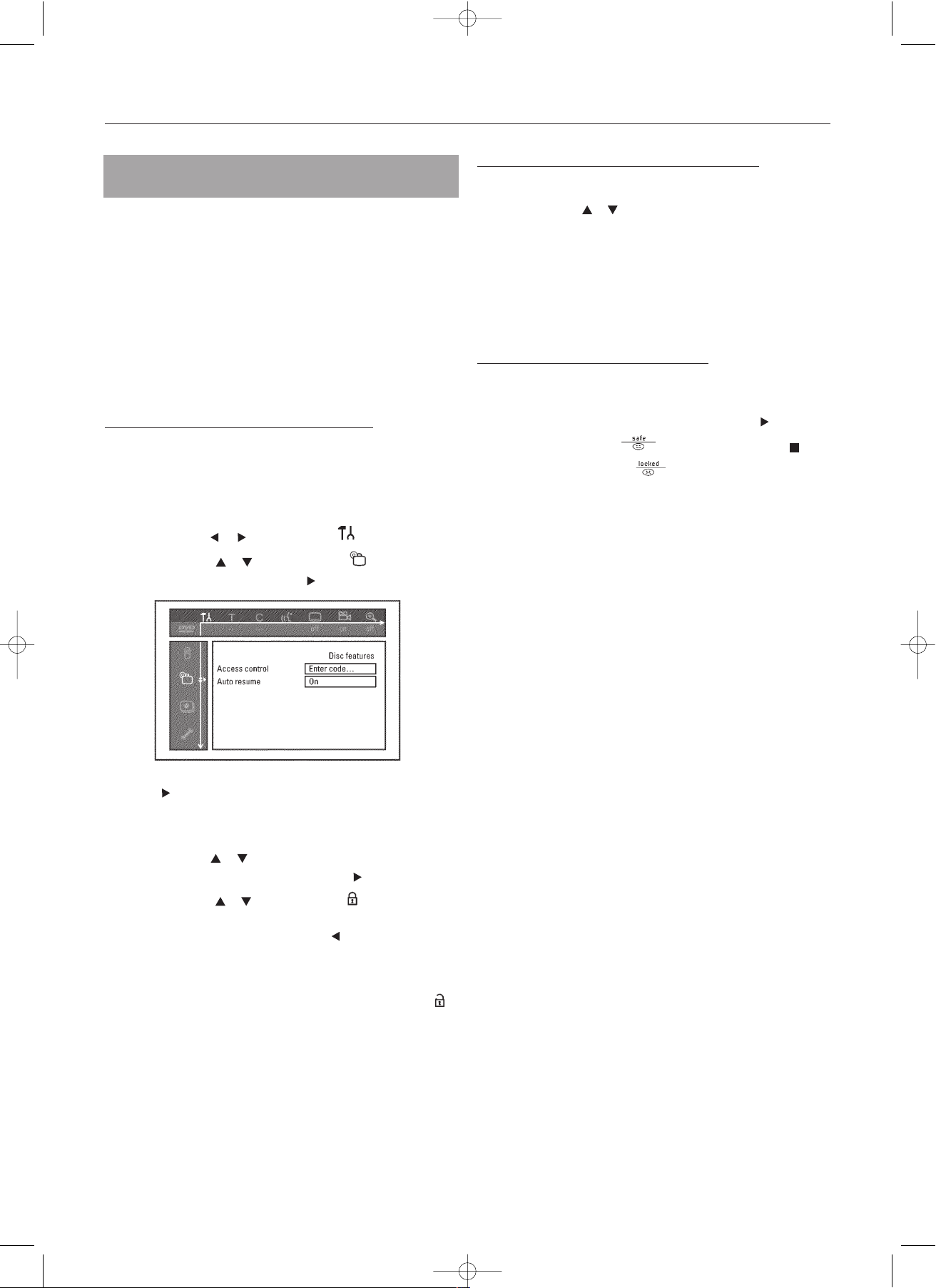
64
Контроль за доступом к диску (родительский контроль)
Эта функция блокирует диски и не позволяет детям их смотреть.
Если функция блокировки включена, то перед просмотром диска необходимо
ввести 4значный PINкод. Вы можете также задать – будет ли вставленный
диск воспроизводиться всегда или он может быть воспроизведен только один
раз, независимо от режима блокировки.
●) «Play always» [Воспроизводить всегда]:
Этот диск сохраняется в памяти, вмещающей до 50 дисков с родительс
кой блокировкой. При сохранении более 50 дисков из списка удаляется
последний диск, и в список вносится новый диск. В начале воспроизведе
ния на экране выводится сообщение «Child safe» [Разрешено для детей].
●) «Play once» [Воспроизвести один раз]:
Этот диск разрешен только для однократного воспроизведения. Если ре
кордер был выключен, то необходимо повторно ввести PINкод.
Включение/выключение родительского контроля
Подготовительные действия:
●) Включите телевизор и если необходимо, выберите номер канала для ра
боты с DVD рекордером.
●) Включите DVD рекордер.
➊ Нажмите на пульте дистанционного управления кнопку SYSTEM MENU.
➞ На экране появится строка меню.
➋ Используя кнопки и , выберите символ .
➌ С помощью кнопок и выберите символ « (Свойства диска)»
и подтвердите выбор нажатием кнопки .
➍ Подтвердите пункт «Access control» [Контроль за доступом] нажатием
кнопки .
➎ Введите произвольный 4значный код.
➞ Если это новый код, то для подтверждения вам необходимо ввести этот
код второй раз.
➏ Используя кнопки и , выберите пункт «Child lock» [Родительский
контроль] и подтвердите выбор нажатием кнопки .
➐ С помощью кнопок и выберите символ « ».
➑ Подтвердите выбор нажатием кнопки ОК.
➒ Выйдите из этого режима, используя кнопки и SYSTEM MENU.
Теперь неразрешенные диски можно воспроизводить только при вводе 4знач
ного PIN кода.
Для отключения родительского контроля выберите в пункте
➐ символ « ».
Функция Child lock [Родительский контроль]
(DVD и VCD диски)
Авторизация (разрешение воспроизведения) диска
➊ Вставьте диск. Спустя небольшое время появится окно управления досту
пом.
➋ Используя кнопки и , выберите пункт «Play once» [Воспроизвести
один раз] или «Play always» [Воспроизводить всегда].
➌ Используй кнопки 0..9, введите PINкод.
Двухсторонние DVD диски могут иметь различные идентификаторы для каждой
стороны. Для таких дисков должна быть авторизована каждая сторона. Много
дисковые видео программы на CD могут иметь различные идентификаторы
для каждого диска и в этом случае должен быть авторизован каждый из дис
ков.
Блокирование незаблокированных дисков
Чтобы заблокировать диск, который был ранее авторизован, проделайте сле
дующие действия:
➊ Вставьте диск. Воспроизведение начнет автоматически. Если воспроизве
дение не началось автоматически, нажмите кнопку PLAY .
➋ Когда появится символ « », нажмите кнопку STOP . Этот
символ изменится на другой « ». Теперь диск заблокирован.
dvdr-730.qxd 09.02.2005 15:51 Page 64
Page 68

65
Контроль за доступом к диску (родительский контроль)
Фильмы на фирменных DVD дисках могут содержать сцены, не подходящие
для просмотра детьми. Поэтому некоторые диски могут содержать информа
цию по родительскому контролю, которая применима ко всему диску или толь
ко к отдельным сценам на диске.
Некоторым сценам присвоен определенный уровень 1 – 8. Если при воспро
изведении обнаружены такие сцены, то уровень фильтра, установленный на
DVD рекордере, сравнивается с уровнем сцен. Если значение уровня сцены
больше установленного уровня, то будет воспроизведена альтернативная сце
на (если она имеется).
Для большинства DVD уровень задается сразу для всего диска. Следователь
но, если некоторые сцены превышают выбранный вами уровень, то будет бло
кирован просмотр всего диска.
Включение/отключение уровня родительского контроля
Подготовительные действия:
●) Включите телевизор и, если необходимо, выберите номер канала для ра
боты с DVD рекордером.
●) Включите DVD рекордер.
➊ Нажмите на пульте дистанционного управления кнопку SYSTEM MENU.
➞ Появится строка меню.
➋ Используя кнопки и , выберите символ .
➌ Нажмите на пульте дистанционного управления кнопку SYSTEM MENU.
➍ Используя кнопки и , выберите символ .
➎ С помощью кнопок и выберите символ « Disc feature» [Свой
ства диска] и нажатием кнопки подтвердите выбор.
➏ Подтвердите функцию «Access control» [Контроль за доступом] нажати
ем кнопки .
➐ Введите произвольный 4значный код. Если это новый код, то для подтве
рждения вам необходимо ввести этот код второй раз.
➑ С помощью кнопок и выберите пункт «Parent level» [Уровень ро
дительского контроля] и подтвердите выбор нажатием кнопки .
Появится полоска для выбора уровня родительского контроля.
➒ Используя кнопки и или кнопки с цифрами 0..9, выберите необ
ходимый уровень контроля.
Уровень родительского контроля
(только для DVD видео дисков)
➓ Подтвердите уровень нажатием кнопки ОК. Закончите процедуру нажати
ем кнопки и SYSTEM MENU.
Изменение страны
Значения фильтра зависят от установленной страны. Следовательно, чтобы ус
тановки фильтра стали действительными, необходимо ввести название стра
ны.
Подготовительные действия:
●) Включите телевизор и, если необходимо, выберите номер канала для ра
боты с DVD рекордером.
●) Включите DVD рекордер.
➊ Нажмите на дистанционном пульте кнопку SYSTEM MENU.
➞ На экране появится строка меню.
➋ Используя кнопки и , выберите символ « ».
➌ С помощью кнопок и выберите символ « Disc features» [Свой
ства диска] и подтвердите выбор нажатием кнопки
➍ Подтвердите пункт «Access control» нажатием кнопки .
➎ Введите произвольный 4значный код. Если это новый код, то для подтве
рждения вам необходимо ввести этот код второй раз.
➏ Используя кнопки и , выберите пункт «Change country» [Изме
нить страну] и подтвердите выбор нажатием кнопки .
➐ С помощью кнопок и выберите необходимую страну и подтверди
те выбор нажатием кнопки ОК.
➑ Чтобы закончить процедуру, нажмите кнопку , а затем SYSTEM
MENU.
Что же означает этот уровень?
Уровень 0 (изображается как « – »): родительский контроль отключен.
Уровень 1 (подходит для детей)
Уровень 8 (подходит только для взрослых)
Что произойдет, если какаялибо сцена на DVD диске содержит
уровень выше установленного на рекордере?
Если рекордер не находит подходящей альтернативной сцены, то воспроиз
ведение останавливается и вам придется ввести 4значный код.
dvdr-730.qxd 09.02.2005 15:51 Page 65
Page 69

66
Контроль за доступом к диску (родительский контроль)
Подготовительные действия:
●) Включите телевизор и, если необходимо, выберите номер канала для ра
боты с DVD рекордером.
●) Включите DVD рекордер.
➊ Нажмите на дистанционном пульте кнопку SYSTEM MENU.
➞ На экране появится строка меню.
➋ Используя кнопки и выберите символ « ».
➌ С помощью кнопок и выберите символ « Disc features» и подт
вердите выбор нажатием кнопки .
➍ Подтвердите пункт «Access control» нажатием кнопки .
➎ Введите 4значный PINкод. Если это новый код, то для подтверждения
вам необходимо ввести этот код второй раз.
➏ Используя кнопки и , выберите пункт «Change code» [Изменить
код] и подтвердите выбор нажатием кнопки .
➐ Используя кнопки 0..9, введите новый код. Введите тот же самый код для
его подтверждения.
➑ Чтобы закончить процедуру, нажмите кнопку , а затем SYSTEM
MENU.
Изменение PINкода
Я забыл мой код
Нажмите четыре раза кнопку STOP (пункт ➎), а затем нажмите ОК. Те
перь контроль за доступом к диску отключен. Вы можете ввести новый код,
как было описано выше.
dvdr-730.qxd 09.02.2005 15:51 Page 66
Access control Enter code…
Auto resume On
Disc features
Page 70

67
Символы, выводимые на дисплее DVD рекордера
На дисплее DVD рекордера могут высвечиваться следующие символы:
Многофункциональная строка дисплей/текст
●) Часы
●) Время воспроизведения диска/эпизода
●) Время включения OTR [Запись при нажатии одной кнопки]
●) Название эпизода
●) Номер телеканала/время воспроизведения/название канала/функция
●) Информация и предупреждения
Индикатор диска: Показывает текущее положение на диске
(указатель диска).
Воспроизведение/Запись: Один мигающий сегмент, соответствующий текуще
му положению.
Пауза: Сегмент, мигающий по обеим сторонам от текущего положения.
Стоп: Светящийся сегмент, соответствующий текущему положению.
SAT Была запрограммирована автоматическая запись со спутникового реси
вера (запись со спутника).
TIMER Была запрограммирована запись.
PRO Компонентный видео выход включен в режим прогрессивной развертки.
Если компонентный видео выход включен в режиме чересстрочной развертки,
то этот символ отсутствует.
о((( Был принят сигнал от пульта дистанционного управления.
VPS/PDC Система программирования видео/управление приемом прог
рамм: для выбранной телепрограммы передается VPS или PDC код.
LANG II При воспроизведении был обнаружен или принят 2х канальный
(двуязычный) сигнал. Светится символ «I» или «II» – это зависит от выбранно
го канала.
Сообщения, выводимые на дисплее DVD рекордера
На дисплее вашего DVD дисплея могут появляться следующие сообщения:
IS TV ON?
DVD рекордер находится в режиме первоначальной установки. Включите теле
визор, затем прочитайте в главе «Установка DVD рекордера» раздел «Первона
чальная установка».
NO SIGNAL
Нет телевизионного сигнала (сигнал неадекватный или неустойчивый).
MENU
Меню на экране является активным.
OPENING
Лоток дисковода открывается.
TRAY OPEN
Лоток дисковода открыт.
CLOSING
Лоток дисковода закрывается.
READING
Считывание информации.
MENU UPDT
После успешного завершения записи создается таблица содержания
DVD+RW/+R диска.
INIT MENU
После произведения первой записи на новом диске создается структура меню.
COPY PROT
Вы принимаете сигнал, защищенный от копирования. Он может поступать с
DVD/видеомагнитофона/видеоплеера или телевизора. Когда появляется сооб
щение
COPY PROT, запись сделать нельзя и, поэтому, ее необходимо остано
вить.
WAIT
Подождите, пожалуйста, пока не исчезнет это сообщение. DVD рекордер вы
полняет операцию.
NO DISC
Не был вставлен диск для записи. Если диск был вставлен, то он не читается.
INFO
Информация о загруженном диске выводится на экране.
BUSY
DVD рекордер производит изменения, чтобы сделать диск DVD совместимым.
ERASING
Вся информация с DVD+RW удаляется.
EMPTYDISC
Вставленный DVD+RW/+R диск либо является новым, либо был полностью
стерт (отсутствие записей).
PROTECTED
Вставленный DVD+RW/+R диск защищен от записи.
MAX TITLE
На диске было достигнуто максимальное количество эпизодов. Максимальное
количество эпизодов на диске составляет 48.
MAX CHAP
Было достигнуто максимальное количество частей в эпизоде/или на диске. Для
DVD+RW/+R диска максимальное количество частей составляет:
в эпизоде – 99, на диске – 255 (распределено на весь диск);
DISC FULL
Диск заполнен. Для новых записей места нет.
PAL DISC
В дисковод был установлен диск с записью в стандарте PAL. DVD рекордер пы
тается прочитать NTSC сигнал. Вставьте новый диск или диск, который содер
жит запись в стандарте NTSC.
dvdr-730.qxd 09.02.2005 15:51 Page 67
IIIIIIIIIIIIIII
READING
Page 71

68
Символы, выводимые на дисплее DVD рекордера
NTSC DISC
В дисковод был установлен диск с записью в стандарте NTSC. DVD рекордер
пытается прочитать PAL сигнал. Вставьте новый диск или диск, который содер
жит запись в стандарте PAL.
RECORDING
Во время записи на диск была предпринята незаконная операция (например,
нажата кнопка OPEN/CLOSE ).
FREE TITLE
Выбран пустой эпизод.
DISC LOCK
Во время воспроизведения защищенного диска была предпринята попытка за
писи. Это сообщение появляется в том случае, если была предпринята попыт
ка вставить метку части (кнопка EDIT).
DISC ERR
При считывании эпизода произошла ошибка. Если эта ошибка повторяется, то
очистите, пожалуйста, этот диск или используйте новый. Инструкции по очист
ке дисков вы можете найти в следующей главе в разделе «Уход за дисками».
DISC WARN
При записи эпизода произошла ошибка. Запись была продолжена, ошибка
пропущена.
SETUP
После автоматического поиска на экране появится меню для установки да
ты/времени.
WAIT 01
Найденные во время автоматического поиска телевизионные каналы будут пе
ресчитаны.
BLOCKED
Лоток дисковода не может закрыться/открыться.
SAFE REC
Во время процесса архивирования новые записи будут добавлены в конце пос
ле существующих (SAFE RECORD [Безопасная запись]).
EASYLINK
Производится перенос информации с телевизора с использованием функции
«EasyLink»
POST−FORMAT
После создания структуры меню диск готов к использованию. Пока на дисплее
выведено сообщение «POSTFORMAT» вы не можете производить другие опе
рации с DVD рекордером.
PHILIPS
DVD рекордер был включен.
STANDBY
DVD рекордер был выключен.
PHOTO
Включена функция «Digital Photo Manager» [Меню для работы с фотография
ми].
VIDEO
Функция «Digital Photo Manager» будет выключена.
SAVING
Информация будет записана на установленную карту памяти или на
DVD+RW/+R диск.
dvdr-730.qxd 09.02.2005 15:51 Page 68
Page 72

69
Проблема Возможные действия
Ваш DVD рекордер не реагирует на нажатия кнопок и по
стоянно выводит сообщения «PHILIPS», «IS TV ON?»:
✓
Рекордер находится в режиме первоначальной установки. Теперь должен по
явиться языковый раздел меню. Прочтите, пожалуйста, в главе «Установка ваше
го DVD рекордера» раздел «Первоначальная установка».
Устройство не реагирует на нажатия кнопок, хотя пульт
дистанционного управления работает:
✓
Включен режим «Key lock» [Блокировка кнопок]: все кнопки передней панели за
блокированы. Отключите эту функцию:
➊ Выньте сетевую вилку из розетки.
➋ Нажмите и удерживайте кнопку и кнопку OPEN/CLOSE и снова вставь
те сетевую вилку в розетку.
➌ Как только на дисплее в качестве времени появится символ «—:—» (через 6 10
секунд), отпустите кнопки и OPEN/CLOSE .
Прежде, чем звонить в сервисный центр
Если при использовании DVD рекордера вы столкнетесь с какимилибо проблемами, то причиной этих проблем может быть одна из описанных ниже. Вы мо
жете также позвонить в сервисный центр вашей страны.
Номера телефонов приводятся на обложке этой инструкции.
Кроме того, вы можете посетить нашу вебстраницу http://www.p4c.philips.com.
Имейте под рукой номер модели (MODEL NO) вашего рекордера и его серийный номер (PROD.NO).
Серийный номер (PROD.NO) находится на специальной табличке на задней панели или на дне рекордера.
Ваш DVD рекордер не реагирует на нажатия никаких кнопок:
✓
В розетке нет напряжения: проверьте напряжение.
✓
В настоящий момент производится запрограммированная запись (режим Timer).
В случае необходимости запрограммированную запись можно отменить нажати
ем кнопки
STANDBY
.
✓
Имеется техническая проблема: отключите рекордер от розетки на 30 секунд и
затем подключите снова. Если это не поможет, то вы можете попробовать уста
новить на DVD рекордере параметры, задаваемые по умолчанию (заводские ус
тановки).
Восстановление на DVD рекордере установок, задаваемых
по умолчанию:
✓
Внимание!
Вся запомненная информация (телеканалы, время и дата, информация таймера) бу
дет утрачена.
➊ Отключите рекордер от сети.
➋ Нажмите и удерживайте на рекордере кнопку STANDBYON и вновь подклю
чите его к сети.
➌ Когда на дисплее появятся функции рекордера, отпустите нажатую кнопку
STANDBYON . Вся запомненная информация (телеканалы, время и дата,
информация таймера) будет утрачена.
Прочтите, пожалуйста, в главе «Установка DVD рекордера» раздел «Первоначальная
установка».
Не работает пульт дистанционного управления:
✓
Пульт дистанционного управления не направлен на DVD рекордер: направляйте
пульт точнее на устройство. Проверьте, появляется ли кратковременно на дис
плее при каждом нажатии кнопки пульта дистанционного управления символ
«о(((«. Если этот символ появляется, то рекордер принимает информацию от
дистанционного пульта корректно.
✓
Имеется техническая проблема: выньте батарейки из пульта дистанционного уп
равления, подождите 10 секунд, а затем установите их снова.
✓
Батарейки пульта разрядились: замените батарейки.
Не работает перенос информации с телевизора с использо
ванием системы «EASYLINK»:
✓
Перенос информации управляется сигналом, присутствующем на 10 штырьке кабеля
SCART. Вполне возможно, что нет контакта у этого штырька или что передаваемый сиг
нал искажен дополнительным устройством, подключенным к разъему
EXT2 AUXI/O.
✓
Удалите все коммутирующие устройства, микшеры, усилители сигнала и т.п.,
включенные между DVD рекордером и телевизором. Подключите DVD рекордер
непосредственно к телевизору.
✓
Отключите все дополнительные устройства от разъема
EXT2 AUXI/O.
✓
Попробуйте использовать другой SCART кабель (у которого задействованы все
контакты).
✓
При установке соблюдайте, пожалуйста, следующий порядок:
1) Включите телевизор
2) Подключите DVD рекордер к сети
3) Включите DVD рекордер с помощью кнопки
STANDBY
.
4) Теперь перенос информации должен работать.
dvdr-730.qxd 09.02.2005 15:51 Page 69
Page 73

70
Проблема Возможные действия
Не работает воспроизведение на DVD рекордере:
✓
На диске нет записи: смените диск.
✓
Вы вставили диск неподходящего типа: ваш рекордер может воспроизводить сле
дующие типы дисков DVD Video, (Super) Video CD, DVD+R(W), Audio CD и MP3.
✓
Вы неправильно положили диск в лоток: положите диск этикеткой вверх.
✓
Диск загрязнен: протрите диск.
✓
Диск имеет неподходящий региональный код: региональные коды DVD диска и
DVD рекордера должны соответствовать.
✓
Включен родительский контроль: прочтите раздел «Контроль за доступом к дис
ку (родительский контроль)».
✓
Вы выбрали на телевизоре неправильный номер канала для работы с DVD рекор
дером: выберите на телевизоре правильный канал.
✓
Плохо вставлен кабель, соединяющий телевизор и DVD рекордер: проверьте
подключение кабеля.
Я не могу воспроизводить (Super) Video CD диски:
✓
Возможно, что (Super) Video CD диск имеет меню, а функция «PBC» включена.
Вы можете видеть это в поле статуса «PBC OFF» [Функция PBC выключена].
Для активизации этой функции проделайте следующее:
➊ Когда будет вставлен (Super) Video CD диск, нажмите кнопку SYSTEM MENU.
➋ Используя кнопки и , выберите символ .
➌ С помощью кнопок и выберите строку
«Features»
и подтвердите свой
выбор нажатием кнопки .
➍ В строке
«РВС»
с помощью кнопок и выберите опцию
«On».
➎ Подтвердите выбор нажатием кнопки ОК и закончите процедуру нажатием кноп
ки SYSTEM MENU.
✓
Проверьте формат записанного диска (Super) Video CD (1.0, 1.1, 2.0). Диски
другого формата могут воспроизводиться с искажениями.
Плохое качество воспроизведения диска на DVD рекордере
(искаженное изображение/звук):
✓
Ваш телевизор плохо настроен.
✓
Диск загрязнен: протрите диск.
✓
Иногда изображение может подвергаться кратковременным искажениям. Это не
является дефектом вашего DVD рекордера.
Цифровые искажения:
✓
Причиной цифровых искажений может быть низкое качество цифрового матери
ала. В этом случае произведите настройку четкости или настройку параметров
изображения.
Если ваш телевизор имеет функцию «Smart picture» [Автоматическая настройка
изображения], то выберите опцию «Soft» [Мягкое изображение] не производя
настройку изображения вручную.
Если видео выход (пункт «Video output») установлен в режим
прогрессивной развертки («Progressive Scan»), то на экране
телевизора наблюдаются различные искажения
✓
Этот прибор поддерживает технологию защиты от копирования, требуемой
многими кинокомпаниями, которые производят фильмы высокого качества.
Потребители должны помнить, что не все высококачественные телевизоры
(поддерживающие изображение с высоким разрешением) совместимы с ис
пользуемой защитой и, следовательно, могут выводить изображение с искаже
ниями. В случае возникновения проблем при использовании прогрессивной
развертки с 525 и 625 строками, пользователю рекомендуется подключиться к
выходу «Standard definition».
Таким образом, выбирайте в пункте «Video output» опцию «Interlaced» [Чересст
рочная развертка] (см. раздел «Пользовательские настройки/Настройка изобра
жения/Пункт «Video output» [Видео выход]»).
Не производится запись:
✓
Телевизионный канал, который вы хотите записать, не запомнен или вы выбра
ли неправильный номер канала: проверьте запомненные номера каналов.
Не производится запись на DVD+RW/+R диск:
✓
Диск защищен от записи: удалите защиту от записи или смените диск. Более по
дробная информация приводится в главе «Ручная Незапрограммированная) за
пись» в разделе «Предотвращение случайного стирания диска».
✓
Был установлен уже финализированный диск: смените диск.
Прежде, чем звонить в сервисный центр
dvdr-730.qxd 09.02.2005 15:51 Page 70
Page 74

71
Прежде, чем звонить в сервисный центр
Проблема Возможные действия
Не производится запрограммированная запись:
✓
Вы установили неправильное время или дату записи: проверьте время и дату.
✓
Если время и дата остаются неправильными даже после ручного ввода, то вы може
те попробовать отключить функцию «SMART CLOCK» (Clock preset [Установка ча
сов]). См. в главе «Установка DVD рекордера» раздел «Установка времени и даты».
✓
Вы неправильно установили таймер: проверьте запрограммированные записи
(блок таймера).
✓
Вы вставили диск, защищенный от записи: снимите блокировку записи.
✓
Вы вставили уже финализированный диск: смените диск.
✓
Включена функция «VPS/PDC», но время «VPS/PDC time» установлено неверно:
введите с точностью до минуты время «VPS/PDC time». Проверьте антенну.
✓
Неправильная дата в системе GIYDE Plus+(, вызванная кратковременными изме
нениями.
После программирования записи с помощью системы
ShowView был декодирован (записан) неправильный телеканал.
➊ Введите программный номер ShowView нужного вам телеканала.
➋ Подтвердите ввод нажатием кнопки ОК.
➌ Проверьте номер программы в поле ввода
«Prog.»
[Программа].
➍ Если он не соответствует необходимому телеканалу, выберите поле ввода и из
мените номер программы/название канала.
Прием телевизионных каналов производится с искаженным
звуком и изображением:
✓
Перед записью проверьте режим записи, описанный в разделе «Выбор режима за
писи (качества изображения)» главы «Ручная (незапрограммированная) запись».
✓
Проверьте телевизионную антенну.
✓
Информацию об изменении телевизионной системы вы можете найти в разделе
«Ручной поиск телевизионных каналов» главы «Установка DVD рекордера».
Подключенный высококачественный усилитель воспроизво
дит звук с искажениями
✓
DVD рекордер подключен к входу «Phono» вашего усилителя: этот вход предназ
начен только для подключения проигрывателей грампластинок, не имеющих соб
ственного предварительного усилителя. Выберите другой аудио вход.
При воспроизведении диска изображение искажено или
воспроизводится в чернобелом виде
✓
Телевизионная система диска не соответствует телевизионной системе телеви
зора (PAL/NTSC).
✓
Запись может производиться в цвете только в том случае, если телевизионные
каналы или дополнительное подключенное устройство обеспечивают цветной
сигнал. Чернобелые сигналы, не содержащие цветовой информации (цветовой
поднесущей) не могут записываться.
На цифровом выходе отсутствует сигнал
✓
Проверьте, соответствуют ли звуковые настройки выбранным входам и подклю
ченному оборудованию. Дополнительную информацию вы можете получить в
разделе «Настройка звука» главы «Пользовательские настройки».
Имеется разность в скоростях поиска на DVD и DVD+RW дисках
✓
Различие структур DVD и DVD+RW дисков может приводить к различным скоро
стям поиска. Это не является дефектом вашего устройства.
DVD+RW диски не могут воспроизводиться на некоторых
DVD плеерах
✓
Если запись является слишком короткой, то вполне возможно, что DVD плеер не
может ее обнаружить. Соблюдайте, пожалуйста, следующие минимальные вре
мена записи («Minimum recording times»):
✓
Некоторые DVD плееры не могут воспроизводить DVD+RW записи. Вы можете ре
шить проблему, используя специальную функцию:
➊ Откройте лоток дисковода с помощью кнопки OPEN/CLOSE . Вставьте диск,
но не закрывайте лоток.
➋ Удерживайте нажатой на пульте дистанционного управления цифровую кнопку 2
до тех пор, пока не закроется лоток. Теперь диск модифицируется.
➌ Вы можете восстановить диск в исходное состояние нажатием кнопки 1.
Предупреждение!
Имеется риск того, что после этой процедуры вы не сможете больше проигрывать
диск на других DVD плеерах, поэтому применяйте эту функцию с осторожностью.
Другие ошибки при работе с дисками (DVD+RW)
✓
Если невозможно воспроизвести какойлибо диск, то вы можете попробовать исправить
его и использовать для новых записей с помощью следующих действий. Это действие
подготовит диск к стиранию. Если запись была завершена, то диск не будет стерт.
➊ Протрите диск.
➋ Откройте лоток с помощью кнопки OPEN/CLOSE . Вставьте диск но не за
крывайте лоток дисковода.
➌ Нажмите и удерживайте на пульте дистанционного управления кнопку CLEAR до
тех пор, пока лоток не закроется. Теперь диск подготавливается к стиранию.
➍ Начните запись на диске, как вы делаете это с пустым диском.
dvdr-730.qxd 09.02.2005 15:51 Page 71
Page 75

72
Проблема Возможные действия
Другие ошибки при работе с дисками (DVD+RW), прерыва
ние записи (отключение питания) с сообщением «Disc con
tains unknown data» [Диск содержит неизвестные данные]
✓
Это сообщение может появиться в том случае, если вы вставите DVD+R диск, ко
торый не был финализирован или при записи произошла ошибка. DVD+R диски,
которые не были финализированы, являются очень чувствительными к отпечаткам
пальцев, пыли и грязи. Их появление может привести к проблемам при записи.
Чтобы снова использовать этот диск, выполните следующие действия.
➊ Убедитесь в том, что поверхность диска чистая.
➋ Откройте лоток нажатием кнопки OPEN/CLOSE . Вставьте дефектный
DVD+R диск, но не закрывайте лоток.
➌ Удерживайте нажатой на пульте дистанционного управления кнопку 5 до тех пор,
пока лоток не закроется. Начнется считывание диска (на дисплее появится сооб
щение «READING»), и DVD рекордер начнет процесс восстановления диска. Этот
процесс может потребовать времени в четыре раза больше, чем время записи,
в которое произошла ошибка.
➍ Если диск был восстановлен, появится индексный экран.
Обратите внимание, пожалуйста, на следующее:
Процедура восстановления диска будет успешной только в том случае, если на нем
ранее была произведена запись.
Ошибка при записи: может отсутствовать эпизод.
Ошибка при смене эпизода/индексного изображения: может быть виден оригиналь
ный эпизод /индексное изображение.
Ошибка при финализации: диск не был финализирован.
При установке DVD+R диска индексный экран мелькает
✓
Вы можете финализировать диск с помощью следующих действий:
➊ Откройте лоток дисковода с помощью кнопки OPEN/CLOSE . Вставьте в не
го дефектный DVD+R диск, но не закрывайте лоток.
➋ Нажмите и удерживайте нажатой на пульте дистанционного управления кнопку 4 до
тех пор, пока лоток не закроется. На дисплее появится сообщение «FINALIZE». Нач
нется процесс финализации диска. На это может потребоваться до трех минут.
➌ Если финализация прошла успешно, то появится индексный экран.
Если я включаю устройство, подключенное к разъему EXT2
AUXI/O, то DVD рекордер начинает запись.
✓
Включена функция «Automatic Satellite Recording» [Автоматическая запись сигна
ла спутникового ресивера].
Если DVD рекордер выключается, то в левом нижнем углу дисплея появляется
символ «SAT» [Спутниковый ресивер].
Если DVD рекордер включается, то вместо часов на красном фоне в окне «Tuner
InfoField» [Поле информации тюнера] (левый нижний угол экрана) появляются
символы «:».
Для выключения функции проделайте следующее:
➊ Нажмите кнопку SYSTEM MENU.
➋ Выберите с помощью кнопки строку
«Record settings»
[Настройка записи]
(вторая страница меню).
➌ Выберите с помощью кнопки в строке
«Sat record» [
Запись со спутниково
го ресивера] вместо опции
«EXT2»
опцию
«Off»
[Выключено].
➍ Подтвердите изменение нажатием кнопки ОК.
➎ Закончите процедуру нажатием кнопки SYSTEM MENU.
Я забыл PINкод
✓
Для удаления PINкода (сброс в 0000) проделайте следующее:
➊ Сначала нажмите кнопку DISC MENU, а затем кнопку SYSTEM MENU.
➋ Используя кнопку , выберите символ « », затем с помощью кнопки вы
берите символ «
Disc features
[Свойства диска]» и подтвердите выбор на
жатием кнопки .
➌ С помощью кнопки подтвердите строку «Access control» [Контроль за до
ступом] и нажмите 4 раза кнопку STOP на пульте дистанционного управле
ния. PINкод сброшен в «0000».
➍ Закончите процедуру нажатием кнопки SYSTEM MENU.
Прежде, чем звонить в сервисный центр
dvdr-730.qxd 09.02.2005 15:51 Page 72
Page 76

73
Части
Части иногда называют сценами. Условно DVD фильм можно разбить на несколько фрагмен
тов, по аналогии, как книга разбивается на несколько глав. К этим фрагментам может быть
быстрый и удобный доступ с помощью меню DVD диска или пульта дистанционного управле
ния.
NICAM
NICAM является цифровой системой передачи звука. Используя систему NICAM, вы можете
передавать или 1 стереофонический канал, или 2 монофонических канала. Если же прием яв
ляется плохим и звук искажен, то вы можете отключить систему NICAM.
NTSC
National Television System Committee [Национальный комитет США по телевизионным систе
мам]. Система цветного телевещания, используемая в США, Канаде и Японии. Изображение
в стандарте NTSC состоит из 525 горизонтальных строк и обеспечивает более низкое качест
во изображения по сравнения с системой PAL [букв. «строка с изменяющейся фазой»]. Все
DVD плееры, продаваемые в Австралии, являются NTSC совместимыми, однако DVD диски,
воспроизводимые на телевизоре, не совместимом с этим стандартом, будут воспроизводить
ся в чернобелом виде.
PAL
Phase Alternating Line [букв. «строка с изменяющейся фазой»]. Система цветного телевещания,
используемая в Австралии, Англии и Европе. Система PAL обеспечивает более высокое каче
ство изображения, чем система NTSC, поскольку она поддерживает до 625 горизонтальных
строк (более четкое изображение с лучшей цветопередачей).
Региональный код
Поскольку DVD фильмы обычно выпускаются во всех частях света в разное время, то все DVD
плееры снабжены специальным региональным кодом. Диску также присваивается региональ
ный код. Если региональные коды плеера и диска различаются, то воспроизведение диска не
возможно.
Региональный код DVD диска обычно указан на специальной табличке, которая находится на
задней панели или на дне DVD рекордера.
Краткий словарь
dvdr-730.qxd 09.02.2005 15:51 Page 73
Page 77

74
Средства хранения информации
Записываемые диски: DVD+RW/+R
Воспроизводимые диски: DVDVideo, Video CD,
Super VCD, Audio CD,
MP3 CD, Picture CD,
CDR/RW, DVDR,
DVDRW
Карты памяти (чтение/запись): Memory Stick,
Compact Flash,
SD (Secure Digital),
Smart Media,
Micro Drive,
Multi Media Card
Телевизионная система
Воспроизведение: PAL/NTSC
Запись: PAL/NTSC
Внутренний тюнер: PAL/SECAM
Оптические диски
Воспроизведение Запись
DVD+RW ●●
DVD+R ●●
DVDR/RW, видео режим ●
DVD Video ●
Video CD, Super VCD ●
Audio CD ●
MP3 CD ●
CDR/RW ●
Видео форматы
Цифровое сжатие DVD, SVCD: MPEG 2
VCD: MPEG 1
Режимы записи
Максимальное время записи на HDD: 120 часов
Максимальное время записи на DVD: 8 часов
Битрейт
Режим Время записи Разрешение Видео Аудио
Мбит/с Кбит/с
М1 60 минут DI 9.72 384
М2 120 минут DI 5.07 256
М2х 150 минут 1/2 DI 4.06 256
М3 180 минут 1/2 DI 3.38 256
М4 240 минут 1/2 DI 2.54 256
М6 360 минут 1/2 DI 1.70 256
М8 480 минут SIF 1.27 192
Разрешение H х V [По горизонтали и по вертикали]
(пиксели) 50 Гц
Full DI (DVD Video) 720 x 576
Half DI 360 x 576
SIF (VCD) 352 x 288
Телевизионный стандарт NTSC PAL/SECAM
Частота развертки 60 Гц 50 Гц
Число строк 525 625
Воспроизведение ●●
Запись ●●
Встроенный тюнер ●
Видео параметры
Цифроаналоговый преобразователь: 10 бит, 54 МГц
Аналоговоцифровой преобразователь: 10 бит, 54 МГц
Тип обрабатываемого сигнала: компонентный
Видео выход (CVBS): 1 В (двойная
амплитуда), 75 Ом
SVideo выход (Y/C): Y 1 В (двойная
амплитуда), 75 Ом
C 0.286 В (двойная
амплитуда), 75 Ом
Компонентный видео выход (YPBPR): Y 1 В (двойная
амплитуда), 75 Ом
PB 0.7 В (двойная
амплитуда), 75 Ом
PR 0.7 В (двойная
амплитуда), 75 Ом
Формат аудио
Сжатый цифровой сигнал Воспроизведение Запись
Dolby Digital (AC3) 5.1канальное* 2канальная
16бит 48 кГц
DTS, MPEG2 5.1канальное*
MPEG1, MP3 2канальное
PCM 2канальное
16/20/24 бита
48.96 кГц
* Совместимо с 6.1канальным
Аудио параметры
Цифроаналоговый преобразователь: 24 бит
Аналоговоцифровой преобразователь: 16 бит
DVD fs [частота дискретизации] 96 кГц 4 Гц 44 кГц
fs 48 кГц 4 Гц 22 кГц
Video CD fs 44.1 кГц 4 Гц 20 кГц
Audio CD fs 44.1 кГц 4 Гц 20 кГц
Отношение сигнал/шум (на частоте 1 кГц): 105 дБ
Динамический диапазон (на частоте 1 кГц): 90 дБ
Перекрестные помехи (на частоте 1 кГц): 105 дБ
Искажения/шум (на частоте 1 кГц): 90 дБ
Разъемы передней панели
Вход i.LINK DV: IEEE 1394
4х штырьковый
Вход SVideo: Hosiden
4х штырьковый
Вход видео: Cinch («тюльпан»)
(желтый)
Вход аудио левый/правый: Cinch
(белый/красный)
Разъемы задней панели
SCART1: CVBS, SVideo,
RGB выход
SCART2: CVBS, SVideo,
RGB вход декодера
Видео выход: Cinch (желтый)
Аудио L/R выход (2 кан.): Cinch
(белый/красный)
Выход SVideo: Hosiden
4х штырьковый
Цифровой аудио выход: коаксиальный,
оптический
Антенный вход: коаксиальный,
75 Ом (Fтипа)
Высокочастотный выход: коаксиальный,
75 Ом (Fтипа)
Разъем кабеля питания: стандартный
(IEC типа)
Компонентный видео выход: Cinch
(зеленый/синий/
красный)
Запись по таймеру
Количество записей: 12; 1 месяц;
ежедневно/еженедельно
Тип управления записью: VPS, PDC
Автоматическая запись со спутника: разъем SCART 2
Программирование таймера: ручное,
функция ShowView
Функции взаимодействия с телевизором
Cinema Link
Follow TV
Direct Record
Дополнительные функции
Автоматическое сохранение экрана
Сохранение установок и таймера: 1 год
Сохранение времени и календаря: 5 часов
Автоматическая установка времени
(функция SMART CLOCK): PDC, Телетекст
(время/дата)
Уровень аудио записи: автоматический
Телевизионные функции: 16:9 (8й контакт),
Follow TV,
Direct Record
Функция Digital Photo Manager
[Меню для работы с фотографиями]
Форматы неподвижного изображения: JPEG
Копирование неподвижных изображений на/с карт памяти,
на/с DVD+R/+RW диски, с CD дисков
Запись DVD дисков совместимые
слайдшоу на DVD+R/+RW дисках
Создание альбомов
Редактирование изображений (цвет, фильтр)
Масштабирование (2х, 4х, 6х), поворот, переворот.
Воспроизведение DVD/CD дисков
● Ускоренное воспроизведение вперед/назад
● Пошаговое перемещение вперед/назад
● Замедленное воспроизведение
● Прямой доступ к эпизоду/треку
● Следующий/предыдущий трек/часть
● Повтор (часть/эпизод/все) или (трек/все)
● Повтор фрагмента АВ
● Воспроизведение в случайном порядке
● Сканирование
● Поиск по времени
● Увеличение (1.33х, 2х, 4х) с улучшением изображения
● Автоматическое возобновление воспроизведения (20 дисков)
Воспроизведение MP3 CD дисков
● Показ времени (трек)
● Показ MP3 текста (ID3 теги)
● Выбор альбома и трека
● Повтор (диска/альбома/трека)
● Поддержка переменного битрейта от 32 до 256 кбит/с
● Частоты дискретизации 32, 44.1, 48 кГц
● Файловая система ISO9660
● Поддержка только одной сессии
● Степень вложенности каталогов 8
● Поддержка до 32 альбомов
● Поддержка до 999 треков
Источник питания
Источник питания: 200 240 В, 50 Гц
Рабочее потребление энергии: 28 Вт
Потребление энергии в дежурном режиме: 8 Вт
Корпус
Размеры (ширина x высота x глубина): 435 x 65 x 335 мм
Вес (без упаковки): 4.0 кг
Комплектация
● DVD рекордер
● Пульт дистанционного управления + батарейки
● Руководство пользователя
● Сетевой шнур
● Коаксиальный высокочастотный антенный кабель
● SCART кабель со всеми задействованными контактами
Philips Consumer Electronics:
Параметры могут быть изменены без уведомления
Технические характеристики
(WwnnNNNwwnnwWNnwNwnNnwNNwwNnnW)
dvdr-730.qxd 09.02.2005 15:51 Page 74
Page 78

dvdr-730.qxd 09.02.2005 15:51 Page 75
PHILIPS NORGE AS PHILIPS PHILIPS PORTUGUESA, S.A.
Sandstuveien 70, Philips Austria GmbH Consumer Information Centre
PO Box 1, Manglerud Triesterstrasse 64 Rua Dr. António Loureiro Borge, nr. 5
N-0612 Oslo 1101 Wien Arquiparque, Miraflores
NORWAY AUSTRIA P-2795 L-A-VEHLA
Phone: 2274 8250 Tel: 0810 00 12 03 PORTUGAL
OY PHILIPS AB PHILIPS INFO CENTER PHILIPS CE, The Philips Centre,
Sinikalliontie 3, Alexanderstrasse 1 420 - 430 London Road,
02630 Espo 20099 Hamburg Croydon, Surrey
Helsinki GERMANY CR9 3QR
FINLAND Tel: 0180-535 6767 UNITED KINGDOM
puh. (09) 6158 0250 Phone: 0870-900-9070
Phone: 2 1416 3033
PHILIPS KUNDTJÄNST SERVICE CONSOMMATEURS PHILIPS PHILIPS KUNDECENTER
Kollbygatan 7, BP 0101 Frederikskaj 6,
Akalla, 75622 Paris Cédex 13 DK-1780 København V
16485 Stockholm FRANCE DENMARK
SWEDEN Phone: 0825-889 789 Tlf: 808 82814
Phone: 08-5985 2250
PHILIPS POLSKA PHILIPS ELECTRONICS IRELAND LIMITED PHILIPS REPRESENTATION OFFICE
AL. Jerozolimskie 195B Consumer Information Centre Ul. Usacheva 35a
02-222 Warszawa Newstead, Clonskeagh 119048 MOSCOW
POLSKA DUBLIN 14 RUSSIA
Tel.: (022)-571-0-571 Phone: 01-7640292 Phone: 095-937 9300
PHILIPS SERVICE PHILIPS CONSUMER ELETRONICS PHILIPS INFO CENTER
V Mezihori 2 Servizio Consumatori Fegistrasse 5
180 00 Prage Via Casati 26 8957 Spreitenbach
CZECH REPUBLIC 20052 Monza - Milano SUISSE
Phone: (02)-3309 9240 ITALY Tel.: 0844-800 544
Phone: 199 11 88 99
PHILIPS Iberia, S.A. PHILIPS MÁRKASZERVIZ PHILIPS CUSTOMER CARE CENTER
C/Martinez Villergas, 49 Kinizsi U 30-36 Twee Stationsstraat 80/
28027 MADRID Budapest 1119 80 Rue des Deux Gares
SPAIN HUNGARY 1070 BRUSSEL/BRUXELLES
Phone: 902-113 384 Phone: (01)-382 1700 BELGIUM (for BENELUX)
Tel: 070-222 303
ΦΙΛΙΠΣ ΕΛΛAΣ AΕΒΕ PHILIPS CONSUMENTENLIJN
25ΗΣ MAΡΤΙΟΥ 15 t.a.v. betreffende afdeling
177 78 ΤAΥΡΟΣ Postbus 102 5600 AC Eindhoven
AΘΗΝA NETHERLANDS
Τηλ. 0 0800 3122 1280 Phone: 0900-8406
(WwnnNNNwwnnwWNnwNwnNnwNNwwNnnW)
3103 605 22012
4405/000
DVDR 730/0002
www.philips.com
